Page 1

Felhasználói kézikönyv
2024.06v1.4
Page 2

A jelen dokumentum a DJI szerzői jogi védelme alatt áll, az összes jog fenntartása mellett.
Hacsak a DJI másképp nem rendelkezik, Ön nem jogosult a jelen dokumentumot vagy annak
bármely részét felhasználni, sem másoknak engedélyezni a dokumentum felhasználását a
dokumentum sokszorosítása, átruházása vagy értékesítése révén. A felhasználók kizárólag
hivatkozást tehetnek a jelen dokumentumra és annak tartalmára, mint a DJI pilóta nélküli
légijármű üzemeltetésére vonatkozó utasításokra. A dokumentumot tilos egyéb célokra
használni.
Kulcsszavak keresése
Témakör megkereséséhez keressen rá a kulcsszavakra, mint például „akkumulátor” és
„üzembe helyezés”. Ha Adobe Acrobat Reader programban olvassa ezt a dokumentumot,
a kereséshez nyomja meg a Ctrl+F billentyűket Windows rendszeren, illetve a Command+F
billentyűket Mac rendszeren.
Navigálás egy témakörhöz
A témakörök teljes listáját a tartalomjegyzékben találja. Az adott szakaszra ugráshoz
kattintson egy témakörre.
Ezen dokumentum kinyomtatása
Ez a dokumentum támogatja a nagy felbontású nyomtatást.
Átdolgozási napló
Verzió Dátum Átdolgozások
v1.2 2023.12 Hozzáadásra került a Látássegéd, az Automatikus mód az ActiveTrack
funkcióhoz, a Látáspozicionálás és az akadályérzékelő kapcsoló stb.
v1.4 2024.06 További támogatás a fejlett átvitelhez egyes országokban és régiókban.
Page 3

DJI Mini 4 Pro
Felhasználói kézikönyv
A kézikönyv használata
Jelmagyarázat
Fontos Tanácsok és tippek Hivatkozás
Olvassa el az első repülés előtt
A DJITM oktatóvideókat és a következő dokumentumokat biztosítja a felhasználók számára:
1. Biztonsági irányelvek
2. Rövid üzembe helyezési útmutató
3. Felhasználói kézikönyv
Javasoljuk, hogy nézze meg az összes oktatóvideót, továbbá az első használat előtt olvassa el
a biztonsági irányelveket. Az első repülésre való felkészülésként tekintse át a rövid üzembe
helyezési útmutatót, és további információért olvassa el ezt a Felhasználói kézikönyvet.
Oktatóvideók
Látogasson el az alábbi címre, vagy olvassa be a QR-kódot, és nézze meg az oktatóvideókat,
amelyek bemutatják a termék biztonságos használatát:
https://s.dji.com/guide66
A DJI Fly alkalmazás letöltése
Mindenképpen használja a DJI Fly alkalmazást repülés közben. A legújabb verzió letöltéséhez
olvassa be a fenti QR-kódot.
• A képernyős távirányítón már telepítve van a DJI Fly alkalmazás. A felhasználóknak le
kell tölteniük a DJI Fly-t mobileszközükre, ha a képernyő nélküli távirányítót használják.
• Az Android és iOS operációs rendszerek DJIFly által támogatott verzióit megtekintheti a
következő oldalon: https://www.dji.com/downloads/djiapp/dji-y.
* A fokozott biztonság érdekében a repülés 30méter (98,4 láb) magasságra és 50méter (164 láb)
hatótávolságra korlátozódik, ha repülés közben nem kapcsolódik, illetve nincs bejelentkezve az
alkalmazásba. Ez a DJI Fly alkalmazásra és a DJI repülőgéppel kompatibilis összes alkalmazásra vonatkozik.
2024 DJI All Rights Reserved.
©
3
Page 4

DJI Mini 4 Pro
Felhasználói kézikönyv
A DJI Assistant 2 letöltése
A DJI ASSISTANTTM 2 (Consumer Drones Series) letöltése
https://www.dji.com/downloads/softwares/dji-assistant-2-consumer-drones-series
• Az eszköz üzemi hőmérséklete -10–40 °C. Nem felel meg a katonai fokozatú felhasználás
szabványos üzemi hőmérsékletének (-55–125 °C), amelynek nagyobb környezeti
változatosságot kell kibírnia. Az eszközt üzemeltesse rendeltetésének megfelelően,
és kizárólag olyan alkalmazásokhoz használja, amelyeknél az üzemi hőmérséklet-
tartományra vonatkozó követelmények teljesülnek.
© 2024 DJI Minden jog fenntartva.
4
Page 5

Tartalom
A kézikönyv használata 3
Jelmagyarázat 3
Olvassa el az első repülés előtt 3
Oktatóvideók 3
A DJI Fly alkalmazás letöltése 3
A DJI Assistant 2 letöltése 4
Termékleírás 9
Bevezetés 9
Legfontosabb funkciók 9
Első használat 10
A repülőgép előkészítése 10
A távirányító előkészítése 12
A repülőgép aktiválása 13
A repülőgép és a távirányító összekapcsolása 13
A készülékszoftver frissítése 13
Diagram 14
Repülőgép 14
DJI RC 2 távirányító 15
DJI RC-N2 távirányító 16
Repülés és biztonság 19
A repülési környezet követelményei 19
A repülőgép felelős működtetése 20
Repülési korlátozások 20
GEO (Geospatial Environment Online) rendszer 20
Repülési korlátok 21
Repülési magassági és távolsági korlátok 21
GEO-zónák feloldása 23
Repülés előtti ellenőrzőlista 23
Alapszintű repülési mód 24
Automatikus fel- és leszállás 24
A motorok elindítása és leállítása 25
A repülőgép vezérlése 26
Fel- és leszállási eljárások 27
A videófelvételre vonatkozó javaslatok és tippek 27
Intelligens repülési mód 28
FocusTrack 28
MasterShots 35
QuickShots 36
2024 DJI All Rights Reserved.
©
5
Page 6

DJI Mini 4 Pro
Felhasználói kézikönyv
Hyperlapse 38
Útpontos repülés 41
Sebességtartó automatika 46
Repülőgép 49
Repülési mód 49
A repülőgép állapotjelzői 50
Return to Home (Visszatérés a kiinduló pontra) 51
Advanced RTH 52
Landing Protection (Leszállásvédelem) 57
Precíziós leszállás 57
Látásrendszerek és 3D infravörös érzékelőrendszer 59
Észlelési tartomány 59
A látásrendszerek használata 60
Advanced Pilot Assistance Systems 62
Landing Protection (Leszállásvédelem) 62
Látássegítő 64
Ütközésre való figyelmeztetés 65
Flight Recorder (Repülésrögzítő) 66
Propellerek 66
A propellerek rögzítése 66
A propellerek leválasztása 67
Intelligens repülési akkumulátor 67
Az akkumulátor jellemzői 68
Az akkumulátor használata 69
Az akkumulátor töltése 70
Az akkumulátor behelyezése/eltávolítása 74
Kardánkeret és kamera 75
Kardánkeretprofil 75
A kardánkeret üzemmódjai 76
Kameraprofil 77
Fényképek és videók tárolása és exportálása 78
QuickTransfer 78
Használat 78
Távirányító 81
DJI RC 2 81
Működés 81
A távirányító LED jelzői 86
A távirányító figyelmeztető jelzései 86
Optimális jelátviteli zóna 87
A távirányító összekapcsolása 87
© 2024 DJI Minden jog fenntartva.
6
Page 7

DJI Mini 4 Pro
Felhasználói kézikönyv
Az érintőképernyő kezelése 88
Speciális funkciók 90
DJI RC-N2 91
Működés 91
Akkumulátor töltöttségjelző LED-jei 94
A távirányító figyelmeztető jelzései 95
Optimális jelátviteli zóna 95
A távirányító összekapcsolása 96
DJI Fly alkalmazás 98
Kezdőképernyő 98
Kameranézet 98
Gombok leírása 98
Képernyő parancsikonok 103
Beállítások 104
Biztonság 104
Vezérlés 105
Kamera 106
Átvitel 107
Névjegy 107
Függelék 110
Műszaki adatok 110
Kompatibilitás 118
Firmware-frissítés 118
A DJI Fly használatával 118
A DJI Assistant 2 (Consumer Drone Series) használata 118
Fejlett átvitel 119
A nano-SIM-kártya behelyezése 119
A DJI mobilhálózati adapter 2 felszerelése a drónra 120
A fejlett átvitel használata 122
Biztonsági óvintézkedések 122
Megjegyzések a távirányító használatához 122
4G hálózati követelmények 123
Repülés utáni ellenőrzőlista 123
Karbantartással kapcsolatos utasítások 124
Hibaelhárítási eljárások 124
Kockázatok és figyelmeztetések 125
Ártalmatlanítás 125
C0- és C1-tanúsítvány 126
FAR távoli azonosító megfelelőségi információk 132
Értékesítés utáni információk 133
2024 DJI All Rights Reserved.
©
7
Page 8
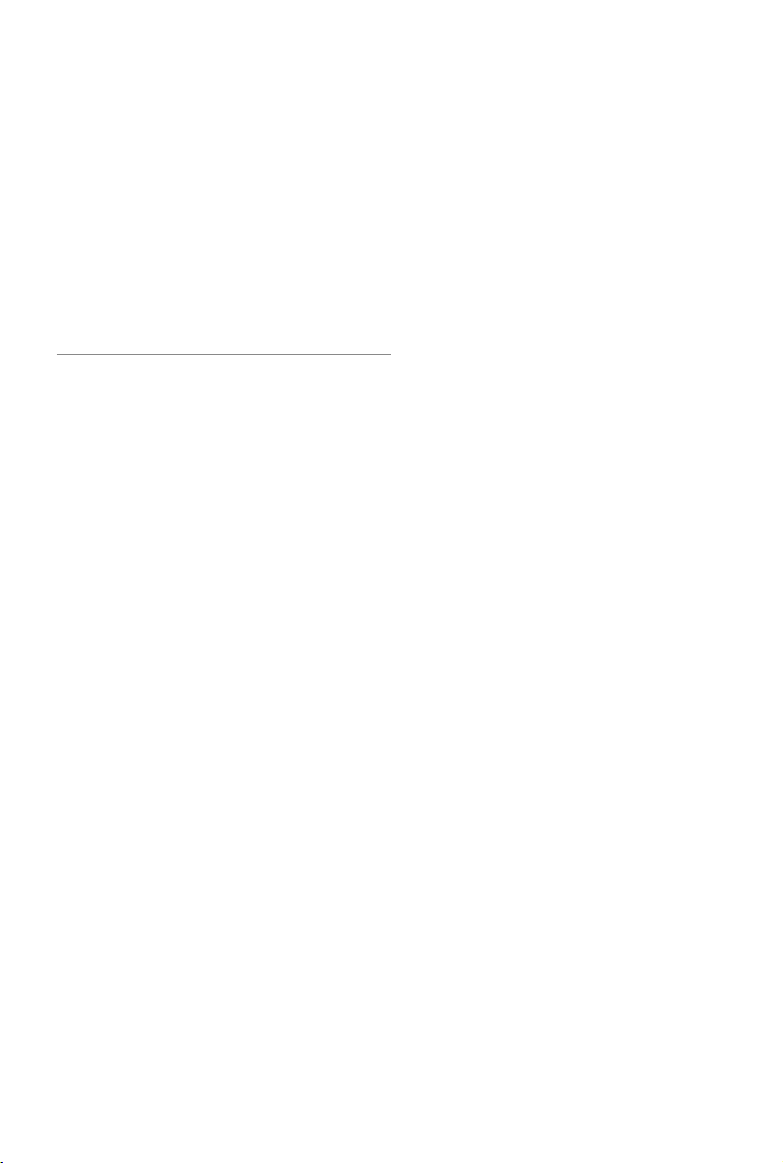
Termékleírás
Ez a fejezet a termék főbb jellemzőit
mutatja be.
Page 9

DJI Mini 4 Pro
Felhasználói kézikönyv
Termékleírás
Bevezetés
A DJI Mini 4 Pro minden irányban működő látásrendszert és 3D infravörös érzékelőrendszert
egyaránt tartalmaz, ami lehetővé teszi a lebegést, a bel- és kültéri repülést, valamint
az automatikus visszatérést a kiindulási pontra, miközben minden irányban érzékeli az
akadályokat. A repülőgép összehajtható és kompakt kialakítású, tömege pedig kevesebb mint
249 g. A repülőgép maximális repülési ideje az intelligens repülési akkumulátorral használva 34
perc, az intelligens repülési akkumulátor plusz használatával pedig 45 perc.
A repülőgép a DJI RC 2 és a DJI RC-N2 távirányítókkal is kompatibilis. További információkért
olvassa el a távirányítóról szóló fejezetet!
Legfontosabb funkciók
Kardánkeret és kamera:
kamerája jóvoltából a DJI Mini 4 Pro 4K 60fps minőségű HDR és 4k 100fps videót, valamint
48MP felbontású fényképeket tud készíteni. Támogatja a fekvő és az álló mód között egyetlen
koppintással történő váltást is a DJI Fly alkalmazásban. Az újonnan hozzáadott 10 bites D-Log M
színmód kényelmesebb élményt nyújt az utómunkálatok során végzett színkorrekcióhoz, míg a
HLG jobb dinamikatartományt és színes megjelenítési teljesítményt biztosít.
Videóátvitel:
km átviteli hatótávolságot tesz lehetővé, továbbá a repülőgépről a DJI Fly alkalmazásba érkező
1080p felbontású és 60fps képkocka-sebességű videóminőséget kínál. A távirányító 2,4 GHzen, 5,8 GHz-en és 5,1 GHz-en egyaránt működik, és automatikusan képes kiválasztani a legjobb
átviteli csatornát.
A DJI nagy hatótávolságú O4 átviteli technológiájával a repülőgép maximum 20
Intelligens repülési módok:
repülőgép gyorsan érzékeli és megkerüli az akadályokat minden irányban, ha a felhasználó a
biztonságosabb repülés és a zökkenőmentesebb felvételek érdekében üzemelteti a repülőgépet.
Az olyan intelligens repülési módok, mint a FocusTrack, a MasterShots, a QuickShots, a
Hyperlapse a Waypoint Flight és a Cruise Control lehetővé teszik a felhasználók számára, hogy
könnyedén rögzítsenek mozilm minőségű felvételeket.
• A maximális repülési sebességet tengerszinten, szél nélkül teszteltük. A maximális
repülési idő tesztelésére szélmentes környezetben, állandó 21,6 km/óra (13,4 mérföld/
óra) sebességű repülés mellett került sor.
• A távirányító eszközök a maximális átviteli távolságot (FCC) nyílt, elektromágneses
interferenciától mentes területen, körülbelül 120 méter (400láb) magasságon érik el.
A maximális átviteli távolság arra a maximális távolságra utal, amelyből a repülőgép
még képes továbbítani és fogadni a tartalmakat. Nem azt a maximális távolságot jelöli,
amelyet egyetlen reptetés alkalmával a repülőgép képes bejárni.
• Az 5,8 GHz nem támogatott bizonyos régiókban, és ezen helyeken automatikusan
letiltásra kerül. Mindig vegye gyelembe a helyi jogszabályokat és rendelkezéseket!
• Az 5,1 GHz-es frekvenciasáv csak azokban az országokban és régiókban használható,
ahol azt a helyi törvények és előírások megengedik.
Teljesen stabilizált 3 tengelyű kardánkerete és 1/1,3”-es érzékelős
Az Advanced Pilot Assistance System (APAS) rendszerrel a
2024 DJI All Rights Reserved.
©
9
Page 10

DJI Mini 4 Pro
Felhasználói kézikönyv
• Az intelligens repülési akkumulátor plusz változatot külön kell megvásárolni, és csak
néhány országban és régióban kapható. Látogasson el a DJI hivatalos online üzletébe, ha
további információt szeretne.
• A maximális felszállótömeg több mint 249g lesz, ha a repülőgépet az intelligens repülési
akkumulátor plusz változattal használják. Ügyeljen arra, hogy betartsa a felszállótömegre
vonatkozó helyi jogszabályokat és szabályozásokat.
Első használat
Kattintson az alábbi hivatkozásra, vagy olvassa be
a QR-kódot az oktatóvideó megtekintéséhez.
https://s.dji.com/guide66
A repülőgép előkészítése
Csomagolás előtt a repülőgép összes karját behajtják. A repülőgép kibontásához kövesse az
alábbi lépéseket.
1. A biztonság érdekében szállítás előtt minden intelligens repülési akkumulátort hibernációs
módba helyezünk. Első alkalommal az aktiváláshoz töltse fel az akkumulátorokat.
Csatlakoztassa az USB-töltőt a repülőgép USB-C portjához a töltéshez. Az akkumulátor a
töltés megkezdésekor aktiválódik.
30W
PD
2. Távolítsa el a propellertartót.
© 2024 DJI Minden jog fenntartva.
10
Page 11

DJI Mini 4 Pro
Felhasználói kézikönyv
3. Távolítsa el a kameráról a kardánkeret védőelemét.
1
2
4. Hajtsa ki a hátulsó karokat, majd az elülső karokat, végül valamennyi propellerlapátot.
• Javasoljuk, hogy a DJI 30W-os USB-C töltőt vagy más USB-csatlakozós töltőt használjon.
• A repülőgép töltőportjának maximális töltési feszültsége 12V.
• A repülőgép bekapcsolása előtt győződjön meg arról, hogy eltávolította a kardánkeret
védőelemét, és az összes kart kihajtotta. Ha ezt elmulasztja, az hatással lehet a
repülőgép öndiagnosztikájára.
• Javasoljuk, hogy rögzítse a kardánkeret-védőt és a propeller tartót, amikor a repülőgép
nincs használatban.
2024 DJI All Rights Reserved.
©
11
Page 12

DJI Mini 4 Pro
Felhasználói kézikönyv
A távirányító előkészítése
DJI RC 2
1. Vegye ki a vezérlő botkormányokat a tárolónyílásokból, és szerelje fel őket a távirányítóra.
2
2. Hajtsa ki az antennákat.
3. A távirányítót az első használat előtt aktiválni kell, az aktiváláshoz pedig internetkapcsolatra
van szükség. Nyomja meg egyszer, majd ismét, és tartsa lenyomva a bekapcsológombot a
távirányító bekapcsolásához. A távirányító aktiválásához kövesse a képernyőn megjelenő
utasításokat.
1
DJI RC-N2
1. Vegye ki a vezérlő botkormányokat a tárolónyílásokból, és szerelje fel őket a távirányítóra.
2. Húzza ki a mobileszköz-tartót. Válassza ki a megfelelő távirányítókábelt a mobileszközén lévő
port típusának megfelelően (a csomagolás tartalmaz egy Lightning csatlakozókábelt és egy
USB-C kábelt). Helyezze mobileszközét a tartóba, majd a kábel távkapcsolót ábrázoló logó
nélküli végét csatlakoztassa a mobileszközhöz. Győződjön meg arról, hogy a mobileszköze
biztonságosan rögzítve van a helyén.
© 2024 DJI Minden jog fenntartva.
12
Page 13

DJI Mini 4 Pro
• Ha Androidos mobileszköz használata esetén megjelenik az USB csatlakoztatásra
vonatkozó kérdés, válassza a „csak töltés” lehetőséget. Ha más lehetőséget választ, a
csatlakozás sikertelen lehet.
Felhasználói kézikönyv
A repülőgép aktiválása
A repülőgépet az első használat előtt aktiválni kell. Nyomja meg, majd nyomja meg és tartsa
lenyomva a bekapcsológombot a repülőgép és a távirányító bekapcsolásához, majd kövesse a
képernyőn megjelenő utasításokat a repülőgép aktiválásához a DJI Fly alkalmazás segítségével.
Az aktiváláshoz internetkapcsolat szükséges.
A repülőgép és a távirányító összekapcsolása
Aktiválás után a repülőgép automatikusan a távirányítóhoz kapcsolódik. Ha az automatikus
kapcsolódás sikertelen, kövesse a repülőgép és a távirányító összekapcsolására vonatkozóan a
DJI Fly alkalmazásban megjelenő utasításokat az optimális garanciális szolgáltatások érdekében.
A készülékszoftver frissítése
A DJI Fly alkalmazásban egy üzenet jelenik meg, amikor új rmware áll rendelkezésre. Amikor a
rendszer kéri, mindig frissítse a rmware-t, hogy biztosítsa az optimális felhasználói élményt.
2024 DJI All Rights Reserved.
©
13
Page 14

DJI Mini 4 Pro
Diagram
Repülőgép
Felhasználói kézikönyv
6
7
1. Kardánkeret és kamera
2. 360°-os látásrendszer
3. Lefelé néző látásrendszer
4. 3D infravörös érzékelőrendszer
5. Kiegészítő világítás
6. Propellerek
7. Motorok
[1] A 360°-os látásrendszer vízszintes irányban és afelett is érzékeli az akadályokat.
2
1
3
4
5
9
8
8. A repülőgép állapotjelzői
[1]
9. Akkumulátorkapcsok
10. Akkumulátor töltöttségjelző LED-jei
11. Bekapcsológomb
12. USB-C aljzat
13. microSD-kártya nyílása
14. Intelligens repülési akkumulátor
2
10
11
12
13
14
© 2024 DJI Minden jog fenntartva.
14
Page 15

DJI RC 2 távirányító
DJI Mini 4 Pro
Felhasználói kézikönyv
2
1
8
10
9
3
4
5
6
7
1. Vezérlő botkormányok
A vezérlő botkormányokkal lehet
a repülőgép mozgását irányítani.
A botkormányos módot a DJI Fly
alkalmazásban állíthatja be. A vezérlő
botkormányok levehetők, és könnyen
tárolhatók.
2. Antennák
A repülőgép vezérlőjeleit és vezeték
nélküli videójeleit továbbítják.
3. Állapotjelző LED
A távirányító állapotát jelzi.
4. Akkumulátor töltöttségjelző LED-jei
Megjelenítik a távirányító
akkumulátorának aktuális töltöttségi
szintjét.
5. Flight Pause/Return to Home (RTH)
(Repülés szüneteltetése/visszatérés
kezdő pozícióba (RTH)) gomb
Nyomja meg egyszer, hogy a repülőgép
lefékezzen, és egy helyben lebegjen
(csak ha GNSS vagy látásrendszerek
rendelkezésre állnak). Nyomja meg
és tartsa lenyomva az RTH parancs
kezdeményezéséhez. Nyomja meg ismét
az RTH parancs törléséhez.
6. Repülési mód kapcsoló
Három különböző repülési mód közül
választhat: Cine (Mozgókép), Normal
(Normál) és Sport mód.
7. Bekapcsológomb
Nyomja meg egyszer, hogy ellenőrizze az
akkumulátor aktuális töltöttségi szintjét.
Nyomja meg egyszer, majd nyomja meg
ismét és tartsa lenyomva a távirányító
11
12
15.
be- és kikapcsolásához. Ha a távirányító
be van kapcsolva, nyomja meg egyszer az
érintőképernyő be- vagy kikapcsolásához.
13
14
8. Érintőképernyő
Érintse meg a képernyőt a távirányító
működtetéséhez. Ne feledje, hogy az
érintőképernyő nem vízálló. Üzemeltesse
az eszközt elővigyázatosan.
9. USB-C aljzat
A távirányító töltésére és számítógéphez
való csatlakoztatására szolgál.
10. microSD-kártya nyílása
A microSD-kártya behelyezésére szolgál.
11. Kardánkeret tárcsája
A kamera dőlésszögét vezérli.
12. Felvétel gomb
Nyomja meg egyszer a felvétel
elindításához vagy leállításához.
13. Kameravezérlő tárcsa
A zoomvezérléshez. A DJI Fly
alkalmazásban a következőképp
állíthatja be a funkcióját: Camera View
(Kameranézet) > Settings (Beállítások) >
Control (Vezérlés) > Button Customization
(Gomb testreszabása).
14. Élességállítás/exponáló gomb
Az automatikus élességállításhoz
nyomja le félig a gombot, a fénykép
elkészítéséhez pedig nyomja le teljesen.
Felvétel módban nyomja meg egyszer a
fotó módba történő átkapcsoláshoz.
15. Hangszóró
Hang megszólaltatása.
2024 DJI All Rights Reserved.
©
15
Page 16

DJI Mini 4 Pro
Felhasználói kézikönyv
17 18
16. Vezérlő botkormányok tárolónyílása
A vezérlő botkormányok tárolására
szolgál.
17. Testreszabható C2 gomb
Váltás a fekvő és az álló tájolás között. A
DJI Fly alkalmazásban a következőképp
állíthatja be a funkcióját: Camera View
(Kameranézet) > Settings (Beállítások) >
Control (Vezérlés) > Button Customization
(Gomb testreszabása).
DJI RC-N2 távirányító
10
6
5
2
3
4
11
12
9
8
7
1
16
18. Testreszabható C1 gomb
Váltson a kardánkeret újra beállítása és
a kardánkeret lefelé irányítása között. A
DJI Fly alkalmazásban a következőképp
állíthatja be a funkcióját: Camera View
(Kameranézet) > Settings (Beállítások) >
Control (Vezérlés) > Button Customization
(Gomb testreszabása).
13 14
15
1. Bekapcsológomb
Nyomja meg egyszer, hogy ellenőrizze az
akkumulátor aktuális töltöttségi szintjét.
Nyomja meg egyszer, majd nyomja meg
ismét és tartsa lenyomva a távirányító beés kikapcsolásához.
2. Repülési mód kapcsoló
Három különböző repülési mód közül
választhat: Cine (Mozgókép), Normal
(Normál) és Sport mód
© 2024 DJI Minden jog fenntartva.
16
.
3. Flight Pause/Return to Home (RTH)
(Repülés szüneteltetése/visszatérés
kezdő pozícióba (RTH)) gomb
Nyomja meg egyszer, hogy a repülőgép
lefékezzen, és egy helyben lebegjen
(csak ha GNSS vagy látásrendszerek
rendelkezésre állnak). Nyomja meg
és tartsa lenyomva az RTH parancs
kezdeményezéséhez. Nyomja meg ismét
az RTH parancs törléséhez.
Page 17

DJI Mini 4 Pro
Felhasználói kézikönyv
4. Akkumulátor töltöttségjelző LED-jei
Megjelenítik a távirányító
akkumulátorának aktuális töltöttségi
szintjét.
5. Vezérlő botkormányok
A vezérlő botkormányokkal lehet
a repülőgép mozgását irányítani.
A botkormányos módot a DJI Fly
alkalmazásban állíthatja be. A vezérlő
botkormányok levehetők, és könnyen
tárolhatók.
6. Testreszabható gombok
Nyomja meg egyszer a kardánkeret
újra középre állításához, illetve lefelé
néző helyzetbe állításához. Nyomja meg
kétszer, hogy átváltson a fekvő és az álló
mód között. A DJI Fly alkalmazásban a
következőképp állíthatja be a funkcióját:
Camera View (Kameranézet) > Settings
(Beállítások) > Control (Vezérlés) > Button
Customization (Gomb testreszabása).
7. Photo/Video (fénykép/videó)
átkapcsoló
Nyomja meg egyszer a fénykép és videó
mód közti váltáshoz.
8. Távirányító-kábel
Csatlakoztassa a mobileszközhöz
a távirányító kábelén keresztül
a videóletöltéshez. Válassza ki a
mobileszközén lévő port típusának
megfelelő kábelt.
9. Mobileszköz-tartó
A mobileszköz távirányítóhoz való
biztonságos rögzítésére szolgál.
10. Antennák
A repülőgép vezérlőjeleit és vezeték
nélküli videójeleit továbbítják.
11. USB-C aljzat
A távirányító töltésére és számítógéphez
való csatlakoztatására szolgál.
12. Vezérlő botkormányok tárolónyílása
A vezérlő botkormányok tárolására
szolgál.
13. Kardánkeret tárcsája
A kamera dölésszögét vezérli. Nyomja
meg és tartsa lenyomva a testreszabható
gombot, hogy a kardánkeret tárcsájával
állíthassa be a zoom értéket.
14. Exponáló/felvétel gomb
Nyomja meg egyszer: fényképezés vagy
felvételkészítés elindítása/leállítása.
15. Mobileszköz nyílása
A mobileszköz rögzítésére szolgál.
2024 DJI All Rights Reserved.
©
17
Page 18

Repülőgép
Ez a rész a biztonságos repülési
gyakorlatokat, a repülési korlátozásokat,
az alapvető repülési műveleteket és az
intelligens repülési módokat ismerteti.
Page 19

DJI Mini 4 Pro
Felhasználói kézikönyv
Repülés és biztonság
A repülést megelőző előkészületek elvégzését követően javasoljuk, hogy fejlessze a reptetési
készségeit, és gyakorolja a biztonságos repülést. Válasszon megfelelő területet a repüléshez az
alábbi repülési követelményeknek és korlátozásoknak megfelelően. A repülés során szigorúan
tartsa be a helyi törvényeket és előírásokat. Repülés előtt olvassa el a biztonsági irányelveket a
termék biztonságos használata érdekében.
A repülési környezet követelményei
1. NE használja a repülőgépet kedvezőtlen időjárási körülmények között, például 10,7 m/s-nál
nagyobb sebességű szélben, havazásban, esőben és ködben.
2. Kizárólag nyílt területeken repüljön. A magas épületek és a nagy fémstruktúrák hatással
lehetnek a fedélzeti iránytű és a GNSS rendszer pontosságára. Ezért NE szálljon fel
erkélyről, illetve az épülettől számított 10 m-en belülről. Repülés közben tartson legalább
10 m-es távolságot az épületektől. Felszállás után győződjön meg róla, hogy megérkezik a
hangüzenet-értesítés a kiindulópont frissüléséről, mielőtt folytatná a repülést. Ha a drón
épületek közelében szállt fel, akkor a kiindulópont pontossága nem garantálható. Ilyen
esetben fordítson különös gyelmet a drón aktuális pozíciójára az automatikus RTH közben.
Amikor a drón közel van a kiindulóponthoz, javasolt megszakítani az automatikus RTH-t, és
helyette manuálisan irányítani a drónt a megfelelő helyen történő landoláshoz.
3. A repülőgép és akkumulátorának teljesítménye korlátozott, ha nagy magasságban repül.
Repüljön óvatosan. A repülőgép maximális felszállási magassága 4000 m (13123láb) az
intelligens repülési akkumulátorral való repülés esetén. Az intelligens repülési akkumulátor
plusz használata esetén a maximális felszállási magassága 3000m-re (9843 láb) csökken.
Ha az intelligens repülési akkumulátorral felszerelt repülőgép propeller védőeleme fel van
szerelve, a maximális felszállási magassága 1500m-re (4921láb) változik. NE használja a
propellervédőt az intelligens repülési akkumulátor plusz használata esetén.
4. A repülőgép féktávolságát befolyásolja a repülési magasság. Minél nagyobb a repülési
magasság, annál nagyobb a féktávolság. 3000 m (9843 láb) fölötti repülési magasság esetén
a felhasználónak legalább 20 m függőleges és 25 m vízszintes féktávolságot kell fenntartania
a repülés biztonsága érdekében.
5. Kerülje az akadályokat, embertömegeket, fákat és víztömegeket (javasolt magasság legalább
3 méterrel a víz felszíne felett).
6. Csökkentse minimálisra az interferenciát úgy, hogy elkerüli az erősen elektromágneses
helyek, például a villanyvezetékek, az alapállomások, az elektromos alállomások és az
adótornyok közelségét.
7. A repülőgép a sarkvidékeken nem tud GNSS-t használni. Ehelyett használja a látásrendszert.
8. NE szálljon fel mozgó tárgyakról, például autókról, hajókról vagy repülőgépekről.
9. NE szálljon fel egyszínű felületekről, illetve olyan erősen tükröződő felületekről, mint például
egy gépjármű teteje.
10. NE HASZNÁLJA a repülőgépet, a távirányítót, az akkumulátort, az akkumulátor töltőjét és az
akkumulátortöltő-elosztót balesetek, tűz, robbanások, árvíz, szökőár, lavina, földcsuszamlás,
földrengés, por, homokvihar, sós permet vagy penész közelében.
2024 DJI All Rights Reserved.
©
19
Page 20

DJI Mini 4 Pro
11. A repülőgépet, a távirányítót, az akkumulátort, az akkumulátor töltőegységét és az
akkumulátortöltő-elosztót száraz környezetben üzemeltesse.
12. NE ÜZEMELTESSE a repülőgépet tűz- vagy robbanásveszélyes környezetben.
13. NE MŰKÖDTESSE a repülőgépet madárrajok közelében.
Felhasználói kézikönyv
A repülőgép felelős működtetése
Komoly sérülés vagy vagyoni kár elkerülése érdekében tartsa be a következő szabályokat:
1. Bizonyosodjon meg afelől, hogy NEM áll altatószerek, alkohol vagy kábítószer hatása alatt,
illetve NEM szenved szédüléstől, fáradtságtól, hányingertől vagy más olyan állapottól, amely
ronthatja a repülőgép biztonságos kezelésének képességét.
2. Leszállás után először ki a repülőgépet, majd a távirányítót kapcsolja ki.
3. NE EJTSEN LE, ne indítson el, ne lőjön ki és ne szórjon ki semmilyen veszélyes terhet
épületekre, személyekre vagy állatokra, mert ez személyi sérülést vagy anyagi károkat
okozhat.
4. NE HASZNÁLJA a repülőgépet, ha az lezuhant vagy véletlenül megsérült, illetve amely nincs
jó állapotban.
5. Feltétlenül gondoskodjon megfelelő előzetes képzésről, és rendelkezzen vészhelyzetekre
vagy incidensek bekövetkeztére vonatkozó vészhelyzeti tervekkel.
6. Gondoskodjon repülési tervről. NE REPTESSE a gépet felelőtlenül.
7. A kamera használata során tartsa tiszteletben mások magánszféráját. Ügyeljen arra, hogy
betartsa a helyi adatvédelmi jogszabályokat, előírásokat és erkölcsi normákat.
8. NE HASZNÁLJA a jelen terméket az általános személyes használaton kívül más célokra.
9. NE HASZNÁLJA illegális vagy nem megfelelő célokra, például kémkedésre, katonai
műveletekre vagy engedély nélküli nyomozásra.
10. NE HASZNÁLJA a jelen terméket mások jó hírnevének megsértésére, visszaélésre,
zaklatásra, kukkolásra, fenyegetésre vagy más módon mások törvényes jogainak, például a
magánélethez és a nyilvánossághoz való jogának megsértésére.
11. NE HATOLJON BE mások magántulajdonába.
Repülési korlátozások
GEO (Geospatial Environment Online) rendszer
A DJI Geospatial Environment Online (GEO) rendszere egy globális információs rendszer,
amely valós idejű repülésbiztonsági információkat és korlátozásokkal kapcsolatos frissítéseket
nyújt, és megakadályozza, hogy a pilóta nélküli légijárművek korlátozott légtérben repüljenek.
Kivételes körülmények között a korlátozott területek feloldhatók, hogy lehetővé tegyék a
berepüléseket. Ezt megelőzően a felhasználónak a kívánt repülési területen lévő aktuális
korlátozási szint alapján be kell nyújtania egy feloldási kérelmet. Előfordulhat, hogy a GEO
rendszer nem teljesen felel meg a helyi jogszabályoknak és szabályozásoknak. A felhasználók
felelnek a saját repülésbiztonságukért, és egyeztetniük kell a helyi hatóságokkal a vonatkozó jogi
és szabályozási követelményekkel kapcsolatban, mielőtt korlátozott területen történő repülés
© 2024 DJI Minden jog fenntartva.
20
Page 21

DJI Mini 4 Pro
Felhasználói kézikönyv
céljából feloldást kérnének. A GEO rendszerre vonatkozó további információkért látogasson el a
https://y-safe.dji.com weboldalra.
Repülési korlátok
Biztonsági okokból alapértelmezés szerint repülési korlátok vannak engedélyezve annak
elősegítésére, hogy a felhasználók biztonságosan üzemeltethessék ezt a repülőgépet. A
felhasználók beállíthatják a magasság és a távolság repülési korlátait. A magassági és távolsági
korlátok, valamint a GEO-zónák párhuzamosan működve gondoskodnak a repülési biztonságról,
ha rendelkezésre áll a GNSS. Ha nincs GNSS, akkor csak a magasság korlátozható.
Repülési magassági és távolsági korlátok
A maximális magasság bekorlátozza a repülőgép repülési magasságát, a maximális távolság
pedig bekorlátozza a repülőgép kezdő pozíciótól számított repülési sugarát. Ezek a korlátok a
DJI Fly alkalmazás segítségével módosíthatók a repülésbiztonság javítása érdekében.
Max Altitude (max. magasság)
Kiinduló pozíció
Max Distance (max. távolság)
Repülőgép magassága
felszálláskor
Erős GNSS-jel
Max Altitude (max.
magasság)
Max Distance (max.
távolság)
A kiinduló pozíció nem kerül manuálisan frissítésre a repülés során
Repülési korlátozások
A repülőgép magassága nem lépheti túl a DJI Fly
alkalmazásban megadott értéket.
Értesítés a DJI Fly
alkalmazásban
Elérte a maximális
repülési magasságot.
A repülőgép és a kezdő pozíció közötti, egyenes
vonalban mért távolság nem haladhatja meg
a DJI Fly alkalmazásban megadott maximális
Elérte a maximális
repülési távolságot.
repülési távolságot.
2024 DJI All Rights Reserved.
©
21
Page 22

DJI Mini 4 Pro
Felhasználói kézikönyv
Gyenge GNSS-jel
Repülési korlátozások
• A magasság a felszállási ponttól 30 méterre van
korlátozva, ha a megvilágítás elégséges.
• A magasság a talajszint fölött 2 méterre van
Max Altitude (max.
magasság)
Max Distance (max.
távolság)
• A repülőgép minden bekapcsolásakor a 2 m vagy 30 m magassághatár automatikusan
eltávolításra kerül, amint a GNSS-jel erőssé válik (GNSS-jelerősség ≥ 2), és a határérték
nem lép hatályba akkor sem, ha a GNSS-jel később gyengül.
• Ha a repülőgép az inercia (tehetetlenség) miatt túllépi a beállított repülési tartományt, a
repülőgép irányítható marad, de nem repülhet távolabb.
• Biztonsági okokból NE REPÜLJÖN az eszközzel repülőterek, autóutak, vasútállomások,
vasútvonalak, városközpontok és egyéb érzékeny területek közelében. A repülőgéppel
csak látótávolságon belül repüljön.
korlátozva, ha a megvilágítás nem elégséges, és
a 3D infravörös érzékelőrendszer működik.
• A magasság a felszállási ponttól 30 méterre van
korlátozva, ha a megvilágítás nem elégséges, és
a 3D infravörös érzékelőrendszer nem működik.
Nincs határérték
Értesítés a DJI Fly
alkalmazásban
Elérte a maximális
repülési magasságot.
GEO-zónák
A DJI GEO rendszere biztonságos repülési helyszíneket jelöl ki, kockázati szinteket és biztonsági
értesítéseket biztosít az egyes repülésekhez, valamint információt nyújt a korlátozott légtérről.
Az összes korlátozott repülési terület GEO-zónának minősül, amelyek tovább vannak bontva
Korlátozott zónákra, Engedélyezési zónákra, Figyelmeztetési zónákra, Speciális gyelmeztetési
zónákra és Magassági zónákra. A felhasználók ezeket az információkat valós időben tekinthetik
meg a DJI Fly alkalmazásban. A GEO-zónák konkrét repülési területek, beleértve többek
között a repülőtereket, a nagy rendezvények helyszíneit, a vészhelyzetek helyszínét (mint
például erdőtüzek), a nukleáris erőműveket, börtönöket, kormányzati területeket és katonai
létesítményeket. Alapértelmezés szerint a GEO-rendszer korlátozza az olyan zónákba érkező
vagy onnan induló repüléseket, amelyek biztonsági vagy védelmi problémákat jelenthetnek.
A GEO-zóna térkép, amely a világ minden táján található GEO-zónákról átfogó információkat
tartalmaz, elérhető a hivatalos DJI weboldalon: https://y-safe.dji.com/nfz/nfz-query.
© 2024 DJI Minden jog fenntartva.
22
Page 23

DJI Mini 4 Pro
Felhasználói kézikönyv
GEO-zónák feloldása
A különböző felhasználók igényeinek kielégítésére a DJI két feloldási módot kínál: Önfeloldás és
egyéni feloldás. A felhasználók kérhetik a feloldást a DJI Fly Safe weboldalon.
Az
önfeloldás
a felhasználónak feloldási kérelmet kell benyújtania a DJI Fly Safe weboldalon keresztül a
https://fly-safe.dji.com. címen. A feloldási kérelem jóváhagyása után a felhasználó
szinkronizálhatja a feloldási licencet a DJI Fly alkalmazáson keresztül. A zóna feloldásához a
felhasználó elindíthatja vagy közvetlenül a jóváhagyott Engedélyköteles zónába küldheti a
repülőgépet, és a DJI Fly utasításait követve feloldhatja a zónát.
Az
egyéni feloldás
meghatározott egyedi berepülési tartományokat, és a különböző felhasználók igényeire szabott
repülési engedély-dokumentumokat biztosít. Ez a feloldási lehetőség minden országban és
régióban elérhető, és a DJI Fly Safe weboldalán keresztül igényelhető: https://y-safe.dji.com.
• A repülés biztonsága érdekében a repülőgép nem tud kirepülni a feloldott zónából,
az Engedélyköteles zónák feloldására szolgál. Az önfeloldás befejezéséhez
speciális igényű felhasználók számára készült. Kijelöli a felhasználó által
miután belépett. Ha a kiinduló pozíció a feloldott zónán kívül esik, a repülőgép
hazatérés (RTH) funkciója nem fog működni.
Repülés előtti ellenőrzőlista
1. Győződjön meg arról, hogy a propellertartó és a kardánkeret-védő el van távolítva.
2. Győződjön meg arról, hogy az intelligens repülési akkumulátor és a propellerek
biztonságosan rögzítve vannak.
3. Győződjön meg arról, hogy a távirányító, a mobileszköz és az intelligens repülési
akkumulátor teljesen fel van töltve.
4. Győződjön meg arról, hogy a repülőgép karjai ki vannak hajtva.
5. Győződjön meg arról, hogy a kardánkeret és a kamera megfelelően működik.
6. Győződjön meg arról, hogy semmi sem akadályozza a motorokat, és megfelelően
működnek.
7. Győződjön meg arról, hogy a DJI Fly alkalmazás repülőgéphez való csatlakoztatása sikeres volt.
8. Győződjön meg arról, hogy az összes kameralencse és érzékelő tiszta.
9. Kizárólag eredeti DJI alkatrészeket, illetve a DJI által engedélyezett alkatrészeket
használjon. A nem engedélyezett alkatrészek a rendszer meghibásodását okozhatják és
veszélyeztethetik a repülés biztonságát.
10. Győződjön meg róla, hogy az Akadályelkerülő művelet be van állítva a DJI Fly alkalmazásban,
és a maximális repülési magasság, a maximális repülési távolság és az RTH magasság a
helyi törvényeknek és előírásoknak megfelelően van paraméterezve.
2024 DJI All Rights Reserved.
©
23
Page 24

DJI Mini 4 Pro
Felhasználói kézikönyv
Alapszintű repülési mód
Automatikus fel- és leszállás
Automatikus felszállás
Használja az Auto Takeo funkciót:
1. Indítsa el a DJI Fly alkalmazást, és lépjen kameranézetbe.
2. Végezze el a repülés előtti ellenőrzőlista összes lépését.
3. Koppintson a
tartsa lenyomva a gombot a megerősítéshez.
4. A repülőgép felszáll és körülbelül 1,2 méterrel (3,9 lábbal) a talaj felett egy helyben lebeg.
Automatikus leszállás
Használja az Auto Landing funkciót:
1. Koppintson a
tartsa lenyomva a gombot a megerősítéshez.
2. Az automatikus leszállás a
3. Ha a lefelé néző látásrendszer megfelelően működik, működni fog a leszállási védelem.
4. Leszállás után a motorok automatikusan leállnak.
• Válassza ki a megfelelő helyet a leszálláshoz.
lehetőségre. Ha a feltételek biztonságosak a felszálláshoz, nyomja meg és
lehetőségre. Ha a feltételek biztonságosak a leszálláshoz, nyomja meg és
lehetőségre koppintva törölhető.
© 2024 DJI Minden jog fenntartva.
24
Page 25

DJI Mini 4 Pro
Felhasználói kézikönyv
A motorok elindítása és leállítása
A motorok elindítása
A motorok elindításához hajtsa végre a kombinált botkormány-parancsot (CSC). Miután a
motorok forogni kezdtek, engedje el egyszerre mindkét botkormányt.
VAGY
A motorok leállítása
A motorok kétféleképpen állíthatók le:
1. módszer:
2. módszer:
Ha a repülőgép leszállt, tolja lefelé és tartsa ott a gyorsítókart addig, amíg a
motorok le nem állnak.
Ha a repülőgép leszállt, hajtsa végre ugyanazt a kombinált botkormány-parancsot
(CSC), amellyel a motorokat elindította, amíg azok le nem állnak.
VAGY
1. módszer 2. módszer
A motorok leállítása repülés közben
A motorok repülés közbeni leállítása esetén a repülőgép lezuhan. A DJI Fly alkalmazásban a
Vészhelyzeti propellerleállítás alapértelmezett beállítása a Csak vészhelyzet, ami azt jelenti,
hogy a motorok csak akkor állíthatók le a repülés közben, ha a repülőgép azt érzékeli, hogy
vészhelyzet adódott, például a repülőgép nekiütközött valaminek, egy motor leállt, a repülőgép
pörög a levegőben, vagy a repülőgép irányíthatatlanná vált és nagyon gyorsan emelkedik vagy
süllyed. A motorok repülés közbeni leállításához végezze el ugyanazt a kombinált botkormány-
parancsot (CSC), mint amely a motorok két másodperces indítására szolgál. Ne feledje, hogy
a felhasználónak a CSC végrehajtása során két másodpercig tartania kell a botkormányokat a
motorok leállításához. A Vészhelyzeti propellerleállítás értéke Bármikor értékre is cserélhető.
Használja óvatosan ezt a kiegészítő funkciót.
2024 DJI All Rights Reserved.
©
25
Page 26
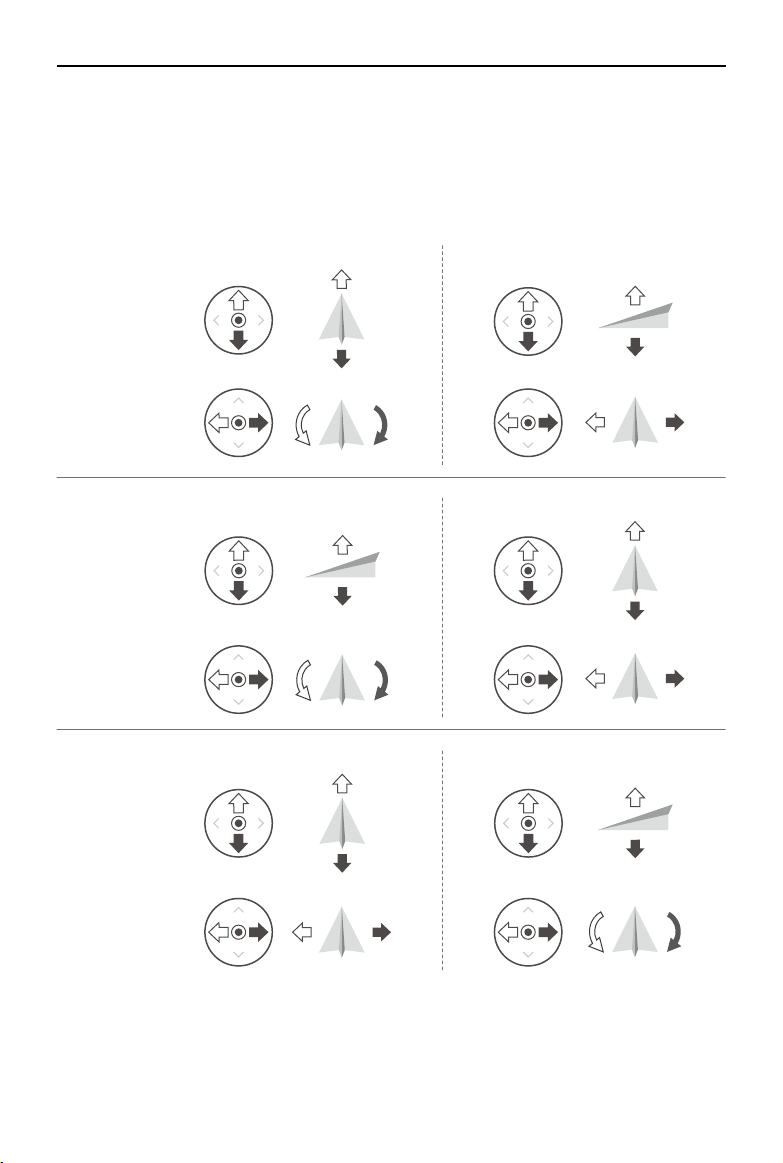
DJI Mini 4 Pro
Felhasználói kézikönyv
A repülőgép vezérlése
A vezérlő botkormányokkal irányítható a repülőgép mozgása. A vezérlő botkormányok az
alább leírtaknak megfelelően, az 1., 2. vagy 3. üzemmódban üzemeltethetők. A távirányító
alapértelmezett vezérlési módja a 2. üzemmód. További részletekért lásd a Távirányító szakaszt.
1. mód
2. mód
3. mód
Előre
Hátra
Balra fordulás Jobbra fordulás
Bal botkormány
Balra fordulás Jobbra fordulás
Bal botkormány Jobb botkormány
Fel
Le
Előre
Jobb botkormányBal botkormány
Jobb botkormány
Fel
Le
Balra Jobbra
Előre
Hátra
Balra Jobbra
Fel
© 2024 DJI Minden jog fenntartva.
26
Hátra
Balra Jobbra
Le
Balra fordulás Jobbra fordulás
Page 27

DJI Mini 4 Pro
Felhasználói kézikönyv
Fel- és leszállási eljárások
1. Helyezze le a repülőgépet egy nyílt, sík területen úgy, hogy a repülőgép hátulja nézzen a
felhasználó felé.
2. Kapcsolja be a távirányítót és a repülőgépet.
3. Indítsa el a DJI Fly alkalmazást, és lépjen kameranézetbe.
4. Válassza a Settings (Beállítások) > Safety (Biztonság) lehetőséget, majd ott válassza ki az
Obstacle Avoidance Action (akadályelkerülés) funkció Bypass (elkerülés) vagy Brake (fékezés)
opcióját. Ügyeljen arra, hogy megfelelő maximális magasságot és RTH magasságot állítson
be.
5. Várja meg, amíg a repülőgép önellenőrzése befejeződik. Ha a DJI Fly nem jelenít meg
semmilyen rendellenességre való gyelmeztetést, elindíthatja a motorokat.
6. Nyomja lassan felfelé a magassági kart a felszálláshoz.
7. Leszálláshoz lebegtesse a repülőgépet egy helyben egy vízszintes felület fölött, és nyomja
lefelé a magassági kart a leereszkedéshez.
8. A leszállást követően tolja lefelé a gyorsítókart, és tartsa ott, amíg a motorok le nem állnak.
9. Kapcsolja ki előbb a repülőgépet, majd a távirányítót.
A videófelvételre vonatkozó javaslatok és tippek
1. A repülés előtti ellenőrzőlista arra szolgál, hogy elősegítse a biztonságos repülést és a
repülés közben történő videófelvétel-készítést. Minden repülés előtt menjen végig a repülés
előtti ellenőrzőlistán.
2. Válassza ki a DJI Fly alkalmazásban a kardánkeret kívánt üzemmódját.
3. A fényképek és videók készítése Normal és Cine repülési módokban ajánlott.
4. NE REPÜLJÖN rossz időben, például esős vagy szeles napokon.
5. Válassza ki az igényeinek legjobban megfelelő kamerabeállításokat.
6. Végezzen repülési teszteket a repülési útvonalak megállapításához és a jelenetek előzetes
megtekintéséhez.
7. Finoman mozgassa az irányító botkormányokat, hogy a repülőgép mozgása zökkenőmentes
és stabil legyen.
• Felszállás előtt a repülőgépet sík és stabil felületen helyezze el. NE INDÍTSA a
repülőgépet a tenyeréről, illetve kézben tartva.
2024 DJI All Rights Reserved.
©
27
Page 28

DJI Mini 4 Pro
Felhasználói kézikönyv
Intelligens repülési mód
FocusTrack
Kattintson az alábbi hivatkozásra, vagy olvassa be
a QR-kódot az oktatóvideó megtekintéséhez.
https://s.dji.com/intelligent-flight
A FocusTrack tartalmazza a Spotlight, a Point of Interest és az Active Track funkciókat.
• Tekintse meg a Repülőgép vezérlése című részt a Távirányító fejezetben, ha további
információkat szeretne megtudni az oldalazókarral, a forgatókarral, a gyorsítókarral és
a magassági karral kapcsolatban.
• A repülőgép nem készít automatikusan fényképeket vagy videókat a FocusTrack
üzemmódban. A felhasználóknak manuálisan kell vezérelniük a repülőgépet, hogy
fényképeket vagy videókat készítsenek.
Spotlight Point of Interest (POI) ActiveTrack
A drón egy bizonyos
Leírás
Támogatott
témák
A repülőgép a beállított
A repülőgép nem repül
automatikusan, de a
kamera rögzítve marad
a témán, miközben a
felhasználó manuálisan
irányítja a repülés
menetét.
• Álló témák
• Mozgó témák (csak járművek, hajók és emberek)
sugár és repülési sebesség
alapján körben mozogva
követi a tárgyat.
A maximális repülési
sebesség 12 m/s, és
a repülési sebesség
dinamikusan állítható a
tényleges sugár szerint.
távolságot és
magasságot tart a
nyomon követett
tárgytól, és három
üzemmód áll
rendelkezésre:
Automatikus, Kézi és
Párhuzamos.
A maximális repülési
sebesség 12 m/s.
• Mozgó témák (csak
járművek, hajók és
emberek)
© 2024 DJI Minden jog fenntartva.
28
Page 29

DJI Mini 4 Pro
Felhasználói kézikönyv
Vezérlés
Akadályok
elkerülése
Vezérlő botkormányok
használata a repülőgép
mozgásának
irányításához:
• Használja az
oldalazókart a téma
körbejárásához
• Használja a
gyorsítókart a
témától való távolság
módosítására
• Használja a magassági
kart a magasság
módosításához
• Használja a
forgatókart
a képkivágás
beállításához
Ha a látásrendszerek
megfelelően
működnek, a repülőgép
egy helyben fog lebegni,
ha akadályt észlel,
függetlenül attól, hogy
az akadályelkerülési
viselkedés Bypass
(elkerülés) vagy Brake
(fékezés) értékre
van-e állítva a DJI Fly
alkalmazásban.
Ne feledje, hogy
Sport módban az
akadályelkerülés le van
tiltva.
Vezérlő botkormányok
használata a repülőgép
mozgásának irányításához:
• Használja az oldalazókart
a téma körbejárását érintő
sebesség módosítására
• Használja a gyorsítókart
a témától való távolság
módosítására
• Használja a magassági kart
a magasság módosításához
• Használja a forgatókart a
képkivágás beállításához
Vezérlő botkormányok
használata a repülőgép
mozgásának
irányításához:
• Használja az
oldalazókart a téma
körbejárásához
• Használja a
gyorsítókart a
témától való távolság
módosítására
• Használja a magassági
kart a magasság
módosításához
• Használja a
forgatókart
a képkivágás
beállításához
A repülőgép megkerüli az akadályokat, függetlenül a
beállított módoktól és a DJI Fly alkalmazásban használt
beállításoktól, ha a látásrendszerek megfelelően
működnek.
2024 DJI All Rights Reserved.
©
29
Page 30

DJI Mini 4 Pro
Felhasználói kézikönyv
ActiveTrack
Automatikus
Manual
(Nyomkövetés)
A drón folyamatosan tervezi és korrigálja a repülési útvonalat a
környezete alapján, és automatikus mozgásokat hajt végre.
Automatikus módban a drón csak embereket tud nyomon követni, és
nem reagál a vezérlő botkormányok mozgatására.
Nyolcféle nyomon
követési útvonal létezik:
Előre, hátra, balra,
jobbra, elöl átlósan balra,
elöl átlósan jobbra,
hátul átlósan balra és
hátul átlósan jobbra. A
követési irány beállítása
után a repülőgép a témát
a téma mozgásának
irányához viszonyított
követési irányból követi.
(Példaként a „Követés jobbról” szerepel)
Parallel
(Párhuzamos)
• Nyomkövetés módban az irány állításának lehetősége csak akkor áll rendelkezésre, ha
a tárgy stabil irányban mozog. Ha a téma mozgásiránya nem stabil, a repülőgép egy
bizonyos távolságból és magasságból követi a témát. Amint a nyomkövetés elindul, a
nyomkövetés iránya az követő kerék segítségével állítható be.
ActiveTrack beállítás esetén a támogatott követési távolságok a következők:
A repülőgép úgy követi
a témát, hogy közben
a témához viszonyítva
ugyanazt a földrajzi
tájolást tartja fenn.
(Példaként a „Követés keletről” szerepel)
Tárgyak Emberek Járművek/csónakok
Vízszintes
távolság
Tengerszint
feletti magasság
4–20méter (optimális: 4–15méter) 6–100méter (optimális: 20–50méter)
0,5–20méter (optimális: 2–15méter) 6–100méter (optimális: 10–50méter)
© 2024 DJI Minden jog fenntartva.
30
Page 31

DJI Mini 4 Pro
Felhasználói kézikönyv
• Egy személy követésekor a repülőgép és a tárgy közötti maximális vízszintes távolság
vagy tengerszint feletti magasság 15 m-re állítható be. A tényleges repülés során a
repülőgép átlépheti ezt a határt, és 20 m-re is elrepülhet a vezérlőkarok mozgatásával.
• A repülőgép a támogatott távolság és tengerszint feletti magasság tartományába
repül, ha az ActiveTrack megkezdésekor a távolság és a tengerszint feletti magasság a
tartományon kívül esik. Repüljön a repülőgéppel az optimális távolságon és tengerszint
feletti magasságon a legjobb követési teljesítmény érdekében.
A FocusTrack használata
1. Indítsa el a repülőgépet, és szálljon fel.
2. Húzással jelölje ki a tárgyat a kameranézetben, vagy engedélyezze a tárgyszkennelést a DJI Fly
irányítási beállításai között, és koppintson a felismert tárgyra a FocusTrack engedélyezéséhez.
• A FocusTrack opciót a támogatott zoomarányon belül kell használni az alábbiak szerint.
Ellenkező esetben a téma felismerése csorbulhat.
a. Spotlight/POI: a mozgó tárgyak (csak járművek, hajók és emberek) és az álló tárgyak
akár 4-szeres
b. ActiveTrack: a mozgó tárgyak (csak járművek, hajók és emberek) és emberek akár
4-szeres
[1]
zoomtartományig követhetők.
[1]
zoomtartományig követhetők.
[1] A tényleges zoomarány a fényképezési módtól függ. 12 MP Fénykép: 1-2x, 4K : 1-3x, FHD: 1-4x.
a. A repülőgép alapértelmezés szerint a Spotlight üzemmódba lép, és nem repül automatikusan.
A felhasználónak manuálisan kell vezérelnie a repülőgép járatát a botkormányok segítségével.
Érintse meg az exponáló/felvevő gombot a DJI Fly kameranézetében, vagy nyomja meg az
exponáló/felvevő gombot a távirányítón a felvétel elindításához.
2024 DJI All Rights Reserved.
©
31
Page 32

DJI Mini 4 Pro
Felhasználói kézikönyv
b. Érintse meg a képernyő alsó részét a POI opcióra történő átváltáshoz. A repülési irány
és sebesség beállítása után koppintson a GO gombra, és a repülőgép automatikusan
körözni kezd a tárgy körül az aktuális magasságban. A felhasználó a botkormányokat
mozgatva manuálisan is irányíthatja a repülést, miközben a repülőgép automatikusan
repül. Érintse meg az exponáló/felvevő gombot a DJI Fly kameranézetében, vagy nyomja
meg az exponáló/felvevő gombot a távirányítón a felvétel elindításához.
c. Érintse meg a képernyő alját az ActiveTrack opcióra történő átváltáshoz. Válasszon egy
almódot, és érintse meg a GO gombot, ekkor a repülőgép automatikusan elkezdi követni
a tárgyat. A felhasználó a botkormányokat mozgatva manuálisan is irányíthatja a repülést,
miközben a repülőgép automatikusan repül. Érintse meg az exponáló/felvevő gombot a
DJI Fly kameranézetében, vagy nyomja meg az exponáló/felvevő gombot a távirányítón a
felvétel elindításához.
© 2024 DJI Minden jog fenntartva.
32
Page 33

DJI Mini 4 Pro
Felhasználói kézikönyv
Követés módban egy követő kerék látható a kameranézetben. A követő keréken lévő pontok
különböző nyomkövetési irányokat jeleznek. A nyomkövetési irány a pontok megérintésével
vagy a nyomkövetési irány ikonjának a nyomjelző kerék bármely más pontjára húzásával
módosítható. A repülőgép a kiválasztott követési irányban repül, a követő keréken látható
zöld útvonal alapján. A repülőgép jelenlegi helyzete, véghelyzete/követési iránya és repülési
útvonala megtekinthető a követési keréken. A követés iránya az Ön igényeinek megfelelően
állítható.
• Ha a követett alany egy személy, a kamera nézet bal alsó sarkában lévő követő kerék
megjeleníti a belső és a külső köröket. Ha a követett alany egy jármű, a követő kerék
csak egy kört jelenít meg.
Követett alany
Külső kör
Végpozíció/
Követési irány
Összecsukás
Belső kör
A repülőgép jelenlegi helyzete
Repülési útvonal
Állítsa be a paramétereket a Settings (Beállítások) > Control (Vezérlés) > FocusTrack Settings
menüpontban.
Belső/külső sugár
[1]
Akkor állítsa be a vízszintes távolságot a repülőgép és az alany
között, amikor a belső/külső körben halad.
[1]
Belső/külső magasság
Állítsa be a függőleges távolságot a repülőgép és az alany között,
amikor a belső/külső körben halad.
Camera Motion (Kamera
mozgás)
Válassza a Normal (Normál) vagy a Fast (Gyors) lehetőséget.
Normál: A repülőgép nomabb mozgásokkal kerüli el az
akadályokat, és simább repülést biztosít.
Fast (Gyors): A repülőgép durvább mozgásokkal kerüli el az
akadályokat, és dinamikusabban manőverezik.
Near-Ground Flight
(Talajközeli repülés)
Ha engedélyezve van, a repülőgép magassága 2 m alá is állítható
[1]
nyomkövetéskor. Ez növeli annak kockázatát, hogy a talajhoz közeli
akadályokkal ütközik. Repüljön óvatosan.
FocusTrack beállítások
visszaállítása
A FocusTrack beállítások minden alany esetében visszaállnak az
alapértelmezettre.
[1] Ez a beállítás csak akkor jelenik meg, ha a nyomkövetési alany egy személy. A követés során a felhasználó
szabályozhatja a repülőgép nyomkövetési távolságát és magasságát a gyorsító- és magassági karral.
A vezérlők mozgatása után a belső/külső kör azon paraméterei, ahol a végpozíció/nyomkövetés
iránya megtalálható, szintén ennek megfelelően módosulnak a nyomkövetés során. Ne feledje, hogy a
FocusTrack beállítások belső és külső köreinek paraméterei nem változnak.
2024 DJI All Rights Reserved.
©
33
Page 34

DJI Mini 4 Pro
Felhasználói kézikönyv
Kilépés FocusTrack módból
POI vagy ActiveTrack beállításnál nyomja meg egyszer a Repülés szüneteltetése gombot
a távirányítón, vagy érintse meg a Stop opciót a képernyőn a Spotlight módba történő
visszatéréshez.
Spotlight módban nyomja meg egyszer a Flight Pause (repülés szüneteltetése) gombot a
távirányítón a FocusTrack módból való kilépéshez.
Miután kilépett a FocusTrack üzemmódból, érintse meg
módban történő megtekintéséhez.
• A repülőgép nem tudja elkerülni az olyan mozgó akadályokat, mint az emberek, állatok
vagy járművek. A FocusTrack használatakor gyeljen a környezetére a repülés biztonsága
érdekében.
• NE HASZNÁLJA a FocusTrack módot olyan területeken, ahol kicsi vagy nom tárgyak (pl.
faágak vagy villanyvezetékek), átlátszó tárgyak (pl. víz vagy üveg) vagy egyszínű felületek (pl.
fehér falak) találhatók.
• Mindig készüljön fel arra, hogy bármilyen vészhelyzet esetén megnyomja a távvezérlőn
a Flight Pause (Repülés szüneteltetése) gombot, vagy a DJI Fly alkalmazásban a Stop
gombra koppintva manuálisan működtesse a repülőgépet.
• Legyen különösen óvatos, ha a FocusTrack módot az alábbi helyzetekben használja:
a. A követett tárgy nem vízszintes síkban mozog.
b. A követett tárgy mozgás közben nagy mértékben változtatja alakját.
c. A követett tárgy sokáig nem látható.
d. A követett tárgy havas felületen mozog.
e. A követett tárgy színe vagy mintázata hasonlít a környezetéhez.
f. A megvilágítás mértéke rendkívül sötét (<300lux) vagy fényes (>10000lux).
• A FocusTrack használata során ügyeljen a helyi adatvédelmi jogszabályok és előírások
betartására.
• Javasoljuk, hogy csak járműveket, hajókat és embereket (de nem gyermekeket) kövessen.
Egyéb tárgyak követésekor óvatosan repüljön.
• A támogatott mozgó alanyok esetén a járművek kifejezés személygépkocsikra, illetve kis- és
közepes méretű hajókra vonatkozik. NE KÖVESSEN távirányítós modellautót vagy hajót.
• A tárgy követése véletlenül átválthat egy másik tárgyra, ha egymás közelében haladnak el.
• Fotó módban a FocusTrack funkció csak egyképes felvételi módban használható.
• Éjszakai videó módban a FocusTrack nem érhető el.
• Az ActiveTrack nem érhető el, ha a megvilágítás nem kielégítő, és a látásrendszerek
nem állnak rendelkezésre. A statikus tárgyakra vonatkozó Spotlight és POI továbbra is
használható, de az akadályérzékelés nem áll rendelkezésre.
• A FocusTrack nem használható, ha a repülőgép a földön van.
• Előfordulhat, hogy a FocusTrack nem működik megfelelően, ha a repülőgép repülési
korlátok közelében vagy GEO zónában repül.
• Ha a tárgy el van takarva és a repülőgép elveszíti azt, a repülőgép 8 másodpercig az
aktuális sebességgel és irányultsággal repül tovább, hogy megpróbálja újra azonosítani
a tárgyat. Ha a repülőgép 10 másodpercen belül nem képes újra beazonosítani a témát,
automatikusan kilép az ActiveTrack üzemmódból.
a opciót a felvétel visszajátszás
© 2024 DJI Minden jog fenntartva.
34
Page 35

DJI Mini 4 Pro
Felhasználói kézikönyv
MasterShots
Kattintson az alábbi hivatkozásra, vagy olvassa be
a QR-kódot az oktatóvideó megtekintéséhez.
https://s.dji.com/intelligent-flight
A MasterShots funkció a kép közepén tartja a témát, miközben különböző manővereket hajt
végre egymás után, hogy rövid, mozilmszerű videót készítsen.
A MasterShots használata
1. Indítsa el a repülőgépet, és lebegtesse egy helyben legalább 2 méterrel (6,6láb) a talajszint
fölött.
2 m
2. A DJI Fly alkalmazásban a felvételi mód ikonra koppintva válassza ki a MasterShots módot
és olvassa el az utasításokat. Győződjön meg arról, hogy tisztában van a felvételi mód
használatával, és hogy a környező területen nincsenek akadályok.
3. Húzással jelölje ki a céltárgyat a kameranézetben, és állítsa be a repülési tartományt. Lépjen
be a térképnézetbe a becsült repülési tartomány és a repülési útvonalak ellenőrzéséhez, és
győződjön meg arról, hogy nincs akadály a repülési tartományban, például nincsenek magas
épületek. Érintse meg a Start gombot, a repülőgép pedig automatikusan elkezd repülni
és nekiáll felvételeket készíteni. A felvételkészítés befejeztével a repülőgép visszarepül az
eredeti pozíciójába.
2024 DJI All Rights Reserved.
©
35
Page 36

DJI Mini 4 Pro
4. Koppintson a elemre a videó eléréséhez, szerkesztéséhez vagy közösségi médiában való
megosztásához.
Felhasználói kézikönyv
Kilépés a MasterShots funkcióból
Nyomja meg egyszer a Flight Pause gombot, vagy koppintson a gombra a DJI Fly alkalmazásban
a MasterShots módból való kilépéshez. A repülőgép lefékez és egy helyben lebeg.
• A MasterShots módot épületektől és egyéb akadályoktól mentes helyeken használja.
Győződjön meg arról, hogy a repülési pályán nincsenek emberek, állatok vagy egyéb
akadályok. Ha a megvilágítás kielégítő, és a környezet alkalmas látásrendszerek
működéséhez, a repülőgép fékez és lebeg a helyén, ha akadályt észlel.
• Mindig gyeljen a repülőgép körül lévő tárgyakra, és kerülje el a repülőgép ütközését
vagy akadályoztatását a távirányító segítségével.
• NE HASZNÁLJA a MasterShots módot az alábbi helyzetek bármelyikében:
a. Ha a tárgy hosszabb ideig takarásban van, vagy a látótéren kívül esik.
b. Ha a tárgy színe vagy mintázata hasonlít a környezetéhez.
c. Ha a tárgy a levegőben van.
d. Ha a tárgy gyorsan mozog.
e. A megvilágítás mértéke rendkívül sötét (<300lux) vagy fényes (>10000lux).
• NE HASZNÁLJA a MasterShots módot épületekhez közel, illetve gyenge GNSS-jel esetén.
Ellenkező esetben a repülési pálya instabillá válhat.
• A MasterShots használata során ügyeljen a helyi adatvédelmi jogszabályok és előírások
betartására.
QuickShots
Kattintson az alábbi hivatkozásra, vagy olvassa be
a QR-kódot az oktatóvideó megtekintéséhez.
https://s.dji.com/intelligent-flight
A QuickShots felvételi módjai közé a Dronie, a Rocket, a Circle, a Helix, a Boomerang és az
Asteroid tartozik. A repülőgép a kiválasztott felvételi módnak megfelelően készít felvételeket,
és automatikusan előállít egy rövid videót. A videó megtekinthető, szerkeszthető, illetve
megosztható a közösségi hálózatokon a lejátszás során.
A repülőgép hátrafelé repül és emelkedik, miközben a kamera a tárgyra fókuszál.
Dronie:
A repülőgép emelkedik, miközben a kamera lefelé mutat.
Rocket:
A repülőgép a tárgy körül köröz.
Circle:
A repülőgép emelkedik és spirál alakban köröz a tárgy körül.
Helix:
© 2024 DJI Minden jog fenntartva.
36
Page 37

DJI Mini 4 Pro
Felhasználói kézikönyv
Boomerang:
A repülőgép ovális pályán körülrepüli a tárgyat, és a kezdőponttól távolodva
emelkedik, visszarepülve pedig ereszkedik. A repülőgép kezdőpontja képezi az ovális pálya
hossztengelyének egyik végét, a másik vége pedig a tárgy kezdőponthoz képest ellentétes
oldalán van.
Asteroid:
A repülőgép hátrafelé és felfelé repül, számos fényképet készít, majd
visszarepül a kezdőpontra. A készített videó a legmagasabb pozíció panorámaképével
kezdődik, majd a repülőgépből látható kilátást mutatja, miközben az ereszkedik.
• A Boomerang mód használatakor ügyeljen arra, hogy elegendő hely álljon
rendelkezésre. A repülőgép körül hagyjon legalább 30 méter (99 láb) sugarú kört, felette
pedig legalább 10 méter (33 láb) helyet.
• Az Asteroid mód használatakor ügyeljen arra, hogy elegendő hely álljon rendelkezésre.
Hagyjon a repülő mögött legalább 40 méter (131 láb), fölötte pedig 50 méter (164 láb)
helyet.
A QuickShots használata
1. Indítsa el a repülőgépet, és lebegtesse egy helyben legalább 2 méterrel (6,6láb) a talajszint
fölött.
2 m
2. A DJI Fly alkalmazásban a felvételi mód ikonra koppintva és a megjelenő üzeneteket követve
válassza ki a QuickShots módot. Győződjön meg arról, hogy tisztában van a felvételi mód
használatával, és hogy a környező területen nincsenek akadályok.
3. Válasszon egy almódot, majd válassza ki a céltárgyat a kameranézetben. Érintse meg a Start
gombot, a repülőgép pedig automatikusan elkezd repülni és nekiáll felvételeket készíteni. A
felvételkészítés befejeztével a repülőgép visszarepül az eredeti pozíciójába.
2024 DJI All Rights Reserved.
©
37
Page 38

DJI Mini 4 Pro
4. Koppintson a elemre a videó eléréséhez, szerkesztéséhez vagy közösségi médiában való
megosztásához.
Felhasználói kézikönyv
Kilépés a QuickShots módból
Nyomja meg egyszer a Flight Pause gombot, vagy koppintson a gombra a DJI Fly
alkalmazásban a QuickShots módból való kilépéshez. A repülőgép lefékez és egy helyben lebeg.
Koppintson ismét a képernyőre, és a repülőgép folytatja a fényképezést.
Megjegyzés: ha véletlenül megmozdítja az egyik botkormányt, a repülőgép kilép a QuickShots
módból, és egy helyben lebeg.
• A QuickShots módot épületektől és egyéb akadályoktól mentes helyeken használja.
Győződjön meg arról, hogy a repülési pályán nincsenek emberek, állatok vagy egyéb
akadályok. A repülőgép fékez, és egy helyben lebeg, ha akadályt észlel.
• Mindig gyeljen a repülőgép körül lévő tárgyakra, és kerülje el a repülőgép ütközését
vagy akadályoztatását a távirányító segítségével.
• NE HASZNÁLJA a QuickShots módot az alábbi helyzetek bármelyikében:
a. Ha a tárgy hosszabb ideig takarásban van, vagy a látótéren kívül esik.
b. Ha a tárgy a repülőgéptől 50 méternél messzebb van.
c. Ha a tárgy színe vagy mintázata hasonlít a környezetéhez.
d. Ha a tárgy a levegőben van.
e. Ha a tárgy gyorsan mozog.
f. A megvilágítás mértéke rendkívül sötét (<300lux) vagy fényes (>10000lux).
• NE HASZNÁLJA a QuickShots módot épületekhez közel, illetve gyenge GNSS-jel esetén.
Ellenkező esetben a repülési pálya instabillá válhat.
• A QuickShots használata során ügyeljen a helyi adatvédelmi jogszabályok és előírások
betartására.
Hyperlapse
Kattintson az alábbi hivatkozásra, vagy olvassa be
a QR-kódot az oktatóvideó megtekintéséhez.
https://s.dji.com/intelligent-flight
A Hyperlapse felvételi módok közé a Free, a Circle, a Course Lock és a Waypoint tartozik.
• A Hyperlapse felvételkészítési mód kiválasztása után válassza a Beállítások > Kamera
> Hyperlapse lehetőséget a DJI Fly alkalmazásban a mentésre váró, eredeti hyperlapse
felvételek típusának kiválasztásához, vagy válassza a Ki opciót, ha nem kívánja menteni
az eredeti hyperlapse felvételeket. Javasolt a felvételt a repülőgép microSD-kártyáján
tárolni.
© 2024 DJI Minden jog fenntartva.
38
Page 39

DJI Mini 4 Pro
Felhasználói kézikönyv
• Az optimális teljesítmény érdekében javasoljuk a Hyperlapse 50 métert meghaladó
magasságban történő használatát, és a felvételi időköz, valamint az exponálási idő
között legalább két másodperc különbség beállítását.
• Javasoljuk, hogy válasszon álló tárgyat (pl. magas épületeket, hegyes domborzatot),
amely a repülőgéptől biztonságos távolságra (15 méternél távolabb) található. NE
válasszon olyan tárgyat, amely túl közel van a repülőgéphez, emberekhez, mozgó
autóhoz stb.
• Ha a világítás elégséges, és a környezet alkalmas a látásrendszerek használatához, a
repülőgép fékez, és lebeg a helyén, ha akadályt észlel Hyperlapse során. Ha a világítás
elégtelenné válik, vagy a környezet nem alkalmas a látásrendszerek működéséhez
a Hyperlapse során, a repülőgép akadályérzékelés nélkül folytatja a fényképezést.
Repüljön óvatosan.
• A repülőgép csak akkor hoz létre videót, ha legalább 25 fényképet készített, mert ennyi
az egy másodpercnyi videó előállításához szükséges képmennyiség. A videó elkészítése
alapértelmezés szerint történik, függetlenül attól, hogy a Hyperlapse rendesen zárul-e
le, vagy a repülőgép váratlanul kilép ebből a módból (például alacsony töltöttségű RTH
indításakor).
Free
A repülőgép automatikusan fényképeket készít, és timelapse videót állít elő.
A Free mód akkor indítható, amikor a repülőgép a talajon van.
A felszállás után a repülőgép mozgása és a kardánkeret dőlésszöge szabályozható. Húzással
válasszon ki egy tárgyat a képernyőn, a repülőgép a vezérlők kézi mozgatásával körbejárja a
tárgyat.
A Free az alábbi lépéseket követve használható:
1. Állítsa be a felvételi időközt, a videó időtartamát és a maximális sebességet. A képernyőn
megjelenik az elkészíteni kívánt felvételek száma és a felvétel időtartama.
2. A kezdéshez érintse meg az exponálás/felvétel gombot.
2024 DJI All Rights Reserved.
©
39
Page 40

DJI Mini 4 Pro
Felhasználói kézikönyv
Circle
A drón a kiválasztott tárgyat körberepülve automatikusan felvételeket készít, melyekből
timelapse videót állít elő. Repülés közben mozgassa az oldalazókart a repülőgép körözési
sebességének beállításához, a magassági kart a magasság beállításához, és a gyorsítókart a
tárgytól való távolság beállításához.
Kövesse az alábbi lépéseket a Circle (köröző) üzemmód használatához:
1. Állítsa be a felvételi időközt, a videó időtartamát, a sebességet, valamint a körözés irányát. A
képernyőn megjelenik az elkészíteni kívánt felvételek száma és a felvétel időtartama.
2. Húzással válassza ki a felvétel tárgyát a képernyőn. Állítsa be a képkivágást a forgatókarral és
a kardánkeret-tárcsával.
3. A kezdéshez érintse meg az exponálás/felvétel gombot.
Course Lock
A Course Lock lehetővé teszi a felhasználók számára a repülési irány rögzítését. Ennek során a
felhasználó kiválaszthatja a tárgyat, amelyre a kamerának mutatnia kell a hyperlapse-fényképek
készítése során.
Repülés közben mozgassa az oldalazó kart a repülőgép vízszintes sebességének beállításához, a
magassági kart a magasság beállításához, és a gyorsítókart a repülési sebesség beállításához.
Ha csak a repülés iránya van rögzítve, de egyetlen tárgyat sem választanak ki, akkor a repülőgép
tájolása és a kardánkeret dőlésszöge módosítható.
A Course Lock az alábbi lépéseket követve használható:
1. Állítsa be a repülőgépet a kívánt tájolásra, majd koppintson a
aktuális tájolást repülési irányként.
2. Állítsa be a felvételi időközt, a videó időtartamát és a sebességet. A képernyőn megjelenik az
elkészíteni kívánt felvételek száma és a felvétel időtartama.
3. Adott esetben húzással válassza ki a tárgyat. A téma kiválasztása után a repülőgép
automatikusan vezérli a tájolást vagy a kardánkeret szögbe állítását a téma kameranézetben
történő központosítása érdekében. A keret ekkor nem állítható manuálisan.
4. A kezdéshez érintse meg az exponálás/felvétel gombot.
ikonra, hogy rögzítse az
Waypoints
A repülőgép a repülési pályán automatikusan fényképet készít több útponton is, és timelapse
videót állít elő. A repülőgép az első útponttól a végső útpontig sorban vagy fordított sorrendben
repülhet. A repülőgép nem reagál a távirányító vezérlő mozgásaira repülés közben.
A Waypoints az alábbi lépéseket követve használható:
1. Állítsa be a kívánt útpontokat. Repüljön a repülőgéppel a kívánt helyekre, és állítsa be a
repülőgép tájolását és a kardánkeret dőlésszögét.
2. Állítsa be a fényképezési sorrendet, az intervallumot és a videó hosszát. A képernyőn
megjelenik az elkészíteni kívánt felvételek száma és a felvétel időtartama.
3. A kezdéshez érintse meg az exponálás/felvétel gombot.
A repülőgép automatikusan timelapse videót állít elő, mely a lejátszásnál tekinthető meg.
© 2024 DJI Minden jog fenntartva.
40
Page 41

DJI Mini 4 Pro
Felhasználói kézikönyv
Útpontos repülés
Kattintson az alábbi hivatkozásra, vagy olvassa be
a QR-kódot az oktatóvideó megtekintéséhez.
https://s.dji.com/intelligent-flight
Az útpontos repülés lehetővé teszi, hogy a repülőgép az előre beállított útpontok által generált
útpontos repülési útvonalnak megfelelő képeket készítsen repülés közben. A hasznos helyek
(POI) hozzákapcsolhatók az útpontokhoz. A tájolás a POI felé fog mutatni repülés közben. Az
útpontos repülés útvonala menthető és megismételhető.
Az útpontos repülés kivitelezése
1. Engedélyezze a Waypoint Flight opciót
Koppintson a DJI Fly alkalmazás kameranézetének bal oldalán a jelre a Waypoint Flight
funkció eléréséhez.
2024 DJI All Rights Reserved.
©
41
Page 42

DJI Mini 4 Pro
Felhasználói kézikönyv
2. Útpontos repülés tervezése
Érintse meg a jelet a kezelőpanelen a repülés útvonal-paramétereinek beállításához,
például a globális sebesség, a repülés végén tanúsított magatartás, elveszett jel esete és a
kiindulási pont. A beállítások érvényben lesznek valamennyi útpontra.
Global Speed
(globális sebesség)
End of Flight
(repülés vége)
On Signal Lost
(elveszett jel esetén)
Start Point (kiinduló
pont)
Az alapértelmezett repülés sebessége a teljes útvonalon. Húzza a
sebességsávot a globális sebesség beállításához.
A repülőgép viselkedése a repülési feladat befejezését követően.
Megadhatók a Hover (Lebegés), RTH, Land (Leszállás) vagy Back to Start
(Vissza a kiindulópontra) parancsok.
A repülőgép viselkedése arra az esetre, ha a távirányító jele elveszne
repülés közben. Beállíthatók az RTH, Hover (Lebegés), Land (Leszállás)
vagy Continue (Folytatás) értékek.
A kezdő útpont kiválasztása után a repülés útvonala ettől az útponttól
kiindulva tart majd a következő útpontokig.
• Amennyiben útpontos repülést alkalmaz az EU területén, a repülőgép viselkedése a
távirányító jelnének elvesztésekor nem állítható Folytatásra.
3. Útpontok beállítása
a. Útpont megadása
Az útpontok a felszállás előtt a térkép segítségével rögzíthetők.
Az útpontok a következő módszerekkel rögzíthetők a felszállás után (GNSS szükséges).
• A távirányító használatával: Nyomja meg egyszer az Fn gombot (RC-N2) vagy a C1
gombot (DJI RC 2) az útpont rögzítéséhez.
• A kezelőpanel használatával: Koppintson a
opcióra a kezelőpanelen az útpont
rögzítéséhez.
• A térkép használata: Lépjen be a térképnézetbe, majd a térkép megérintésével rögzítse
az útpontot.
Nyomja meg és tartsa lenyomva az útpontot, ha el szeretné mozdítani a térképen.
© 2024 DJI Minden jog fenntartva.
42
Page 43

DJI Mini 4 Pro
Felhasználói kézikönyv
• Útpont rögzítésekor ajánlatos a helyszínre repülni a pontosabb és egyenletesebb
képalkotási eredmény érdekében.
• A repülőgép vízszintes GNSS-pozíciója, a felszállási ponttól mért magassága, a tájolása,
a kardán dőlésszöge és a kamera zoomaránya ezen az útponton felvételre kerül, ha az
útpont rögzítve van repülés közben a távirányítón vagy a kezelőpanelen keresztül.
• Csatlakoztassa a távirányítót az internethez, és töltse le a térképet, mielőtt a térképet
egy útpont kitűzésére használná. Ha az útpont a térkép segítségével kerül rögzítésre,
kizárólag a repülőgép vízszintes GNSS-pozíciója rögzíthető, és az útpont alapértelmezett
tengerszint feletti magassága 50 méter lesz a felszállási ponttól.
• Mivel a járat útvonala az útpontok között görbül, a repülőgép útpontok közötti
magassága alacsonyabb lehet, mint az útpontok magassága a járat során. Az útpontok
beállításakor ügyeljen arra, hogy elkerülje a lejjebb fekvő akadályokat.
b. Beállítások
Érintse meg az útpont számát a beállítások eléréséhez. Egy útpont paraméterei a
következők:
2024 DJI All Rights Reserved.
©
43
Page 44

DJI Mini 4 Pro
Felhasználói kézikönyv
Camera Action
(kameraművelet)
A kamera feladata az útponton. Válasszon a következők közül: None (nincs),
Take Photo (fénykép készítése) és Start vagy Stop Recording (videófelvétel
indítása és leállítása).
Tengerszint
feletti magasság
Az útpont magassága a felszállási ponttól mérve. Ügyeljen arra, hogy
ugyanazon a felszállási magasságon szálljon fel, mint az eredeti repüléskor,
hogy nagyobb pontosságú legyen a magasság, amikor megismétlődik az
útponti repülés.
Sebesség A járat sebessége az aktuális útponttól a következő útpontig.
• Globális sebesség: a repülőgép a beállított globális sebességgel repül az
aktuális útponttól a következő útpontig.
• Egyéni: a repülőgép finoman gyorsít vagy lassít az aktuális útpontról a
következő útpontra, és eléri az egyéni sebességet a folyamat során.
Tájolás A repülőgép iránya az útponton.
• Follow Course (Útvonal követése): a légi jármű tájolása a repülési útvonal
vízszintes érintőjéhez igazodik.
[1]
: érintse meg a POI számát, hogy a repülőgépet az adott POI felé
• POI
irányítsa.
• Kézi: a repülőgép irányát az előző útpont és az aktuális útpont között a
felhasználó módosíthatja egy útpont repülés közben.
• Custom (Egyéni): húzza a sávot a tájolás beállításához. A tájolás előnézete
térképnézetben ellenőrizhető.
A kardán
dőlésszöge
A kardán dőlésszöge az útponton.
[1]
: érintse meg annak a POI-nak a számát, ami felé szeretné, hogy a
• POI
kamera nézzen.
• Kézi: az előző útpont és az aktuális útpont között a kardán dőlésszöge
módosítható az útpontos repülés során.
• Custom (Egyéni): húzza a sávot a kardán dőlésszögének beállításához.
Zoom A kamera zoomértéke az útponton.
[2]
• Digitális zoom (1-4-szeres)
: húzza a sávot a nagyítási arány
beállításához.
• Kézi: az előző útpont és az aktuális útpont között a zoomarány
módosítható az útpontos repülés során.
[3]
• Automatikus
: az előző útpont és a következő útpont közötti nagyítási
arányt a repülőgép nom átmenettel állítja be.
Lebegési idő A repülőgép lebegési ideje az aktuális útpontnál.
[1] Mielőtt a POI opciót választaná a tájolás vagy a kardán dőlésszögének beállításához, kérjük, ellenőrizze,
hogy a repülési útvonalon vannak-e POI pontok. Amennyiben POI kapcsolódik egy útponthoz, a tájolás és
a kardán dőlésszöge a POI irányába fog igazodni.
[2] A tényleges zoomarány a fényképezési módtól függ. 12 MP Fénykép: 1-2x, 4K : 1-3x, FHD: 1-4x.
[3] A kezdőpont és a végpont nagyítási paramétere nem állítható automatikusra.
© 2024 DJI Minden jog fenntartva.
44
Page 45

DJI Mini 4 Pro
Felhasználói kézikönyv
A jelenleg kiválasztott paraméterbeállítás (az összes beállítás, kivéve a kameraműveletet) az
összes útpontra alkalmazható, miután az Alkalmazás mindre opciót választotta. Érintse meg
a gombot az aktuálisan kiválasztott útpont törléséhez.
4. POI-beállítások
Érintse meg a POI opciót a kezelőpanelen a POI-beállításokra való átváltáshoz. A POI-pontok
rögzítése ugyanúgy történik, mint az útpontoké.
Érintse meg annak a POI-nak a számát, amelyiknek meg kívánja adni a magasságát, és
kapcsolja a POI-t az útpontokhoz.
Tengerszint
feletti
magasság
Útpont
hozzákapcsolás
Állítsa be a POI magasságot úgy, hogy az a tárgy és a felszállási pont közötti
relatív magasság legyen, a kardánkeret pedig úgy állítja be a dőlésszöget, hogy
a kamera az útpont repülés során a tárgy felé nézzen.
Több útpont is hozzákapcsolható ugyanahhoz a POI-hoz; a kamera a POI felé
fog nézni az útpontos repülés során.
5. Útpontos repülés végrehajtása
• Útpontos repülés előtt ellenőrizze az akadályelkerülési műveletek beállításait a DJI
Fly alkalmazásban a Beállítások > Biztonság oldalon. A Bypass (elkerülés) és a Brake
(fékezés) opciók esetén a repülőgép fékezni fog és egy helyben fog lebegni, ha akadályt
észlel az útpontos repülés során. A repülőgép nem fogja érzékelni az akadályokat, ha az
akadályelkerülés le van tiltva. Repüljön óvatosan.
• Útpontos repülés végrehajtása előtt vizsgálja át a környezetét, és győződjön meg arról,
hogy az útvonalon nincsenek akadályok.
• Ügyeljen arra, hogy a repülőgép mindig látható legyen. Vészhelyzet esetén mindig álljon
készen a járat szüneteltetése gomb megnyomására.
• Ha a távirányító jele repülés közben elveszne, a repülőgép végre fogja hajtani az
elveszett jel esetére beállított műveleteket.
• Amikor az útpontos repülés véget ér, a repülőgép elvégzi az út végére megadott
akciótervet.
a. Érintse meg a Tovább vagy a
gombot a kezelőpanelen a repülés útvonalának
paramétereit beállító oldal előhívásához, és ellenőrizze újra. A felhasználók szükség
esetén módosíthatják a kezdőpontot. Érintse meg a GO gombot az útpont repülési
műveleteinek feltöltéséhez. Érintse meg a opciót a feltöltési folyamat megszakításához
és a járat útvonalának paramétereit beállító oldalra való visszatéréshez.
b. Az útponti repülési feladat a feltöltés után kerül végrehajtásra. A repülés időtartama,
az útpontok és a távolság leolvashatók kameranézetben. A gyorsítókar használata
felülírhatja a repülési sebességet az útpontos repülés során.
c. Érintse meg a
után. Érintse meg a
gombot egy útpontos repülés szüneteltetéséhez a feladat megkezdése
gombot az útpontos repülés folytatásához. Érintse meg az
útpontos repülés leállításához és a járat útvonal-paraméterek beállítási oldalára való
visszatéréshez.
2024 DJI All Rights Reserved.
©
45
Page 46

DJI Mini 4 Pro
Felhasználói kézikönyv
6. Könyvtár
Útpontos repülés tervezésekor a feladat automatikusan generálódik és percenként mentésre
kerül. A Könyvtárba való belépéshez és a feladat manuális mentéséhez érintse meg a
gombot a képernyő bal oldalán.
• A repülési útvonal könyvtárban a felhasználók ellenőrizhetik az elmentett feladatokat, és
megérinthetik annak megnyitásához vagy szerkesztéséhez.
• Érintse meg a
• Egy feladat törlését balra történő csúsztatással is elvégezheti.
• A feladatok megjelenítési sorrendjének módosításához érintse meg a jobb felső sarokban
lévő ikont.
: a feladatok rendszerezési sorrendje a mentés dátumát követi.
: a feladatok rendezése a távirányító aktuális helyzete és a kezdő útpont közötti
távolság alapján történik, a legközelebbitől a legtávolabbiig.
gombot a feladat nevének szerkesztéséhez.
7. Kilépés az útpontos repülésből
Érintse meg a gombot egy útpontos repülésből való kilépéshez. Érintse meg a Save and
Exit (mentés és kilépés) gombot a feladat könyvtárba történő mentéséhez és a kilépéséhez.
Sebességtartó automatika
Kattintson az alábbi hivatkozásra, vagy olvassa be
a QR-kódot az oktatóvideó megtekintéséhez.
https://s.dji.com/intelligent-flight
© 2024 DJI Minden jog fenntartva.
46
Page 47

DJI Mini 4 Pro
Felhasználói kézikönyv
A sebességtartó automatika lehetővé teszi a repülőgép számára, hogy rögzítse a távirányító
aktuális botkormány-pozícióját, amennyiben a körülmények ezt megengedik, és hogy
automatikusan az aktuális botkormány-bemenetnek megfelelő sebességgel repüljön. A
botkormányok folyamatos mozgatása nélkül a hosszú távú repülések könnyebbé válnak, és
elkerülhető a kézi működtetés során gyakran előforduló képremegés. Több kameramozgást,
például a spirálisan felfelé irányuló mozgást is meg lehet valósítani a botkormány bemenetének
növelésével.
A sebességtartó automatika használata
1. A Cruise Control gomb beállítása
Lépjen a DJI Fly oldalra, válassza a Settings > Control > Button Customization lehetőséget,
majd állítsa a távirányító testreszabható gombját a Cruise Control paraméterre.
2. Belépés a sebességtartó automatikába
• Nyomja meg a sebességtartó automatika gombját a botkormány használatával
egyidejűleg, ekkor a repülőgép az aktuális sebességgel fog továbbrepülni a botkormány
pozíciójának megfelelően. Elengedheti a botkormányt, s az automatikusan vissza fog állni
a középpontba.
• Mielőtt a botkormány visszatérne a középpontba, nyomja meg ismét a sebességtartó
automatika gombját a repülési sebesség visszaállításához az aktuális vezérlőkar
bemenete alapján.
• Nyomja meg a botkormányt, miután visszatért a középpontba, és a repülőgép az előző
sebesség alapján a módosult sebességre kapcsol. Ebben az esetben nyomja meg
ismét a sebességtartó automatika gombját, és a repülőgép automatikusan a módosult
sebességgel fog repülni.
3. Kilépés a sebességtartó automatikából
Nyomja meg a sebességtartó automatika gombját botkormány-mozgatás nélkül, a távirányító
repülés szüneteltetése gombját, vagy érintse meg a
automatikából való kilépéshez. A repülőgép lefékez és egy helyben lebeg.
gombot a képernyőn a sebességtartó
• A sebességtartás akkor áll rendelkezésre, ha a felhasználó a repülőgépet Normal,
Cine és Sport üzemmódokban üzemelteti. Az APAS, a Free Hyperlapse és a Spotlight
módok esetén is elérhető a sebességtartó automatika.
• A sebességtartó automatika nem indítható el a botkormány elmozdítása nélkül.
• A repülőgép nem tud belépni vagy ki fog lépni a sebességtartó automatikából a
következő helyzetekben:
a. A maximális tengerszint feletti magasság vagy a maximális távolság közelében.
b. Amikor a repülőgép lekapcsolódik a távirányítóról vagy a DJI Fly alkalmazásról.
c. Amikor a repülőgép akadályt észlel, lefékez és egy helyben kezd lebegni.
d. RTH vagy automatikus leszállás során.
e. Repülési üzemmódok váltásakor.
• A sebességtartó automatika az akadályok elkerülése vonatkozásában az aktuális
repülési módot követi. Repüljön óvatosan.
2024 DJI All Rights Reserved.
©
47
Page 48

Repülőgép
A repülőgépen repülésvezérlő is
található,valamint videó downlink
rendszert, látásrendszereket,
infravörös érzékelőrendszert,
meghajtórendszert és intelligens
repülési akkumulátort tartalmaz.
Page 49

DJI Mini 4 Pro
Felhasználói kézikönyv
Repülőgép
A repülőgép járatvezérlőt, videó downlink rendszert, látásrendszereket, infravörös
érzékelőrendszert, meghajtórendszert és intelligens repülési akkumulátort tartalmaz.
Repülési mód
A repülőgép az alábbi repülési módokat támogatja, melyeket a távirányítón található Flight
Mode kapcsolóval lehet váltani.
Normal mód
A repülőgép a GNSS, a 360°-os látásrendszer, a lefelé néző látásrendszer, továbbá a 3D
infravörös érzékelőrendszer segítségével határozza meg a saját helyzetét, és stabilizálja magát.
Erős GNSS-jel esetén a repülőgép a GNSS-jel segítségével határozza meg a saját helyzetét,
és stabilizálja magát. Gyenge GNSS-jel, azonban kielégítő fényviszonyok és egyéb környezeti
viszonyok esetén a repülőgép a látásrendszereket használja a helymeghatározáshoz. Bekapcsolt
látásrendszerek mellett, elégséges fényviszonyok és egyéb környezeti viszonyok közepette a
maximális dőlésszög 30°, a maximális vízszintes repülési sebesség pedig 12 m/s.
Sport mód
Sport módban a repülőgép a GNSS és a lefelé néző látásrendszer segítségével végez
pozicionálást, és a reakciója mozgékonyságra és sebességre van optimalizálva, így
érzékenyebben reagál a vezérlő botkormány mozgásaira. A maximális vízszintes sebesség 16 m/
s. Ügyeljen rá, hogy Sport módban az akadályok érzékelése le van tiltva.
Cine mód
A Cine mód a Normal módon alapszik, azonban a repülési sebesség korlátozott, így a repülőgép
felvételkészítés közben stabilabb.
A repülőgép automatikusan Attitude (ATTI) módra vált, ha nem állnak rendelkezésre vagy le vannak
tiltva a látásrendszerek, illetve ha a GNSS-jel gyenge vagy az iránytű interferenciát észlel. ATTI
módban a repülőgép jobban ki van téve a környezeti hatásoknak. A környezeti tényezők – például
a szél – a repülőgép vízszintes sodródását okozhatja, ami veszélyekhez vezethet, különösen szűk
helyeken való repülés esetén. A repülőgép nem tud egy helyben lebegni vagy automatikusan
fékezni, ezért a pilótának a lehető leghamarabb le kell szállnia a repülőgéppel a balesetek elkerülése
érdekében.
• A repülési módok csak manuális repülés és sebességtartó automatika mellett vehetők
igénybe.
• A látásrendszerek Sport módban le vannak tiltva, ami azt jelenti, hogy a repülőgép nem
észleli automatikusan az útvonalán lévő akadályokat. Az akadályok elkerülése érdekében
a felhasználónak gyelnie kell a környezetre, és irányítása alatt kell tartania a repülőgépet.
• Sport módban jelentősen megnő a repülőgép maximális sebessége és féktávolsága.
Szélmentes körülmények esetén legalább 30 méter féktávolság szükséges.
• Szélmentes körülmények között legalább 10 méter féktávolság szükséges, miközben a
repülőgép Sport módban vagy Normal módban emelkedik és ereszkedik.
• Sport módban a repülőgép reakcióképessége jelentősen megnő, ami azt jelenti, hogy a
távirányítón a vezérlő botkormány kicsiny mozdulatának hatására is a repülőgép nagy távolságra
mozdul el. Ügyeljen arra, hogy repülés közben elegendő helyet hagyjon a manőverezésre.
2024 DJI All Rights Reserved.
©
49
Page 50

DJI Mini 4 Pro
Felhasználói kézikönyv
• A repülési sebesség és az állásszög egyaránt korlátozott, ha a repülőgép balra vagy
jobbra repül a fényképezés stabilitásának biztosítása érdekében. A korlátozás akkor
éri el a maximumát, ha a kardánkeret dőlésszöge -90°. Erős szél esetén a korlátozás
feloldásra kerül a repülőgép szélállóságának javítása érdekében. Ennek folyományaként
a kardánkeret megremeghet felvételkészítés közben.
• A felhasználók kisebb remegést tapasztalhatnak Sport módban rögzített videók esetén.
A repülőgép állapotjelzői
A repülőgép két repülőgép-állapotjelzővel rendelkezik.
Repülőgép állapotjelzője
Amikor a repülőgép be van kapcsolva, de a motorok nem működnek,
Repülőgép állapotjelzője
a repülőgép
állapotjelzői a repülésvezérlő rendszer aktuális állapotát mutatják. A repülőgép állapotjelzőivel
kapcsolatos további információért tekintse meg a lenti táblázatot.
Repülőgép állapotjelzőinek leírása
Normál állapotok
Felváltva piros, sárga és zöld
színnel villog
Bekapcsolás és öndiagnosztikai tesztek
végrehajtása
×4 Négyszer villog sárgán Bemelegedés
Lassan villog zölden GNSS engedélyezve
×2 Kétszer felvillan zölden Látásrendszerek engedélyezve
Lassan villog sárgán
A GNSS és a látásrendszerek le vannak tiltva
(ATTI mód engedélyezve)
Figyelmeztető állapotok
Gyorsan villog sárgán Távirányító jele megszakadt
Lassan villog pirosan
A felszállás le van tiltva, pl. alacsony
akkumulátortöltöttség esetén
[1]
Gyorsan villog pirosan Kritikusan alacsony töltöttség
— Folyamatos piros Kritikus hiba
[1] Ha a repülőgép nem tud felszállni, és az állapotjelzők lassan villognak piros fénnyel, tekintse meg a
gyelmeztető üzenetet a DJI Fly alkalmazásban.
© 2024 DJI Minden jog fenntartva.
50
Felváltva piros és sárga színnel
villog
Kalibrálni kell az iránytűt
Page 51

DJI Mini 4 Pro
Felhasználói kézikönyv
A motorok elindulása után
drón jobb oldalán található állapotjelző pirosan villog, és a jobb oldali állapotjelző zölden villog.
• A megvilágítási követelmények a régiótól függően eltérőek lehetnek. Vegye gyelembe
a helyi jogszabályokat és rendelkezéseket.
a drón állapotjelzői zölden villognak. Kína szárazföldi területén a
Return to Home (Visszatérés a kiinduló pontra)
Kattintson az alábbi hivatkozásra, vagy olvassa be
a QR-kódot az oktatóvideó megtekintéséhez.
https://s.dji.com/RTH
A Visszatérés a kiindulópontra (RTH) funkció visszaviszi a drónt a legutóbb rögzített kiindulópontra.
Az RTH háromféleképpen aktiválható: a felhasználó aktívan bekapcsolja az RTH-t, a drón
akkumulátora alacsony töltöttségű, vagy a távirányító és a drón közötti vezérlőjel megszűnik. Ha
a drón sikeresen rögzíti a kiindulópontot, és a pozicionáló rendszer megfelelően működik, az RTH
funkció aktiválásakor a drón automatikusan visszarepül a kiindulópontra, és ott landol.
Leírások
Kiinduló
pozíció
GNSS
10
Alapértelmezett kezdő pozícióként az az első hely kerül rögzítésre, ahol
a repülőgép erős, illetve mérsékelten erős GNSS-jelet észlelt (ezt fehér
ikon jelzi). A kiinduló pozíció a felszállás előtt frissíthető, amennyiben
a repülőgép újabb erős vagy mérsékelten erős GNSS-jelet kap. Ha a
jel gyenge, akkor a kiinduló pozíció nem frissíthető. A kiinduló pozíció
rögzítése után hangüzenetet ad a DJI Fly alkalmazás.
Ha a repülés során frissíteni kell a kiinduló pozíciót (például ha
a felhasználó pozíciója megváltozott), akkor a kiinduló pozíció
manuálisan frissíthető a DJI Fly alkalmazás Settings (Beállítások) >
Safety (Biztonság) pontjában.
Az RTH során a drón automatikusan beállítja a kardánkeret dőlésszögét, hogy a kamera az
RTH-útvonal felé mutasson alapértelmezés szerint. Ha a videoátviteli jel megfelelő, akkor
alapértelmezés szerint az AR-kiindulópont, az AR RTH-útvonal és az AR-drónárnyék megjelenik
a kameranézetben alapértelmezés szerint. Ez jobbá teszi a repülési élményt, ugyanis segít
a felhasználóknak az RTH-útvonal és a kiindulópont megtekintésében, és az útvonal során
felmerülő akadályok elkerülésében. A kijelzés a System Settings (Rendszerbeállítások) > Safety
(Biztonság) > AR Settings (AR-beállítások) menüpontban módosítható.
2024 DJI All Rights Reserved.
©
51
Page 52

DJI Mini 4 Pro
Felhasználói kézikönyv
• Az AR RTH útvonalat csak referenciaként használják, és különböző forgatókönyvekben
eltérhet a tényleges járat útvonalától. Az RTH alatt mindig gyelje a képernyőn látható
élő nézetet. Repüljön óvatosan.
• Az RTH során használja a kardánkeret tárcsáját a kamera irányának beállításához,
vagy nyomja meg a távirányító testreszabható gombjait a kamera újbóli középre
állításához. Ezzel leállítja a drón általi automatikus kardánkeretdőlés-beállítást, ami
megakadályozhatja az AR RTH-útvonal megtekintését.
• A kiindulópont elérésekor a drón automatikusan függőlegesen lefelé néző irányba állítja
a kardánkeret dőlését.
Advanced RTH
Ha az Advanced RTH aktiválódik, a repülőgép automatikusan megtervezi a legjobb RTH
útvonalat, amely megjelenik a DJI Fly-ben, és a környezethez igazodik.
Ha jó a vezérlőjel a távirányító és a drón között, akkor az RTH-ból való kilépéshez koppintson a
elemre a DJI Fly alkalmazásban, vagy nyomja meg a távirányítón az RTH gombot. Az RTH-ból
való kilépés után a felhasználó visszakapja a repülőgép feletti irányítást.
Aktiválási módszer
•
A felhasználó aktiválja az RTH-t
Az Advanced RTH kezdeményezéséhez koppintson a elemre a DJI Fly alkalmazásban, vagy
tartsa lenyomva a távirányítón az RTH gombot, amíg hangjelzést nem hall.
•
Repülőgép akkumulátorának töltöttségi szintje alacsony
Ha az intelligens repülési akkumulátor töltöttségi szintje túl alacsony, és nincs elegendő
energia a hazatéréshez, a lehető leghamarabb landoljon a repülőgéppel.
Az elégtelen áramellátás miatti szükségtelen veszély elkerülése érdekében a repülőgép
automatikusan kiszámítja, hogy az akkumulátor töltöttsége elegendő-e a kezdő pozícióra való
visszatéréshez az aktuális helyzet, a környezet és a repülési sebesség alapján. Figyelmeztető
üzenet jelenik meg a DJI Fly alkalmazásban, ha az akkumulátor töltöttségi szintje alacsony,
és épp hogy csak elegendő egy RTH repülés befejezéséhez. A repülőgép automatikusan a
kiinduló pozícióba repül, ha a visszaszámlálás után nem történik semmilyen művelet.
© 2024 DJI Minden jog fenntartva.
52
Page 53

DJI Mini 4 Pro
Felhasználói kézikönyv
A felhasználó törölheti az RTH-t, ha megnyomja a távirányítón az RTH gombot. Ha a
figyelmeztetést követően a felhasználó törli az RTH-t, előfordulhat, hogy az intelligens
repülési akkumulátornak nem marad elegendő energiája, hogy a repülőgép biztonságosan
leszállhasson, és így a repülőgép lezuhanhat vagy elveszhet.
A repülőgép akkor száll le automatikusan, ha az aktuális töltöttségi szint csak ahhoz
elegendő, hogy a repülőgép leereszkedjen az aktuális magasságról. Az automatikus leszállás
nem szakítható meg, de a távirányítóval módosítani lehet a repülőgép vízszintes mozgását
és ereszkedési sebességét a leszállás során. Ha elegendő töltöttség áll rendelkezésre, a
gyorsítókar segítségével a repülőgép 1m/s sebességgel emelkedésre késztethető.
Automatikus leszállás során a repülőgépet vízszintesen mozgatva keressen egy megfelelő
helyet a leszálláshoz, amilyen hamar csak lehet. A repülőgép lezuhan, ha a felhasználó addig
tolja felfelé a gyorsítókart, amíg az akkumulátor teljesen lemerül.
•
Távirányító jele megszakadt
Arra az esetre, ha a repülőgép elvesztené a távirányító jelét, beállítható az RTH, a leszállás
vagy a lebegés parancsok egyike a Settings (Beállítások) > Safety (Biztonság) > Advanced
Safety Settings (Speciális biztonsági beállítások) menüpontban a DJI Fly alkalmazás részeként.
Ha a művelet RTH-ra van állítva, a kiinduló pozíció sikeresen rögzítésre került, és az iránytű
megfelelően működik, a Failsafe RTH automatikusan aktiválódik, ha a távirányító jele hat
másodpercnél hosszabb ideig kimarad.
Amikor a világítás elegendő, és a látásrendszerek megfelelően működnek, a DJI Fly
megjeleníti a repülőgép által a távirányító jel elvesztése előtt generált RTH útvonalat. A
repülőgép az RTH-beállításoknak megfelelően az Advanced RTH használatával kezdi meg az
RTH eljárást. A repülőgép akkor is RTH-ban marad, ha a távirányító jele visszaállt. A DJI Fly
ennek megfelelően frissíti az RTH útvonalat.
Ha a fényviszonyok nem kielégítőek, és a látásrendszerek nem állnak rendelkezésre, a
repülőgép belép az Original Route RTH-jába. A drón az előre beállított RTH-ba lép vagy
abban marad, ha a távirányító jele visszaáll az RTH alatt. Az eredeti útvonalas RTH-eljárás a
következő:
1. Ekkor a repülőgép lefékez, és egy helyben lebeg.
2. Az RTH kezdetén:
• Ha az RTH távolság (a repülőgép és a kiindulási pont közötti vízszintes távolság)
nagyobb mint 50 m, a repülőgép beállítja a tájolását, és visszafelé repül 50 métert az
eredeti repülési útvonalon, mielőtt belépne az előre beállított RTH-ba.
• Ha az RTH távolság 5 m-nél távolabbi, de 50 m-nél kisebb, akkor az irányt a kiindulási
ponthoz igazítja, és az aktuális magasságban egyenes vonalban repül a kiindulási
ponthoz.
• A repülőgép azonnal leszáll, ha az RTH távolság kisebb, mint 5 m.
3. A repülőgép akkor kezd leereszkedni, amikor a kiindulási pont fölé ér.
• Ha az RTH aktiválása a DJI Fly alkalmazásban történik, és az RTH távolsága 5 méternél
több, a DJI Fly alkalmazás a következő két lehetőséget jeleníti meg: RTH és Landing
(Leszállás). A felhasználóknak lehetőségük van kiválasztani az RTH parancsot, vagy
közvetlenül is landolhatnak a repülőgéppel.
2024 DJI All Rights Reserved.
©
53
Page 54

DJI Mini 4 Pro
Felhasználói kézikönyv
• A drón nem feltétlenül tud a kiindulópontba visszatérni megfelelően, ha a pozicionáló
rendszer abnormálisan működik. Az üzembiztos RTH során előfordulhat, hogy a drón
ATTI módba lép, és automatikusan landol, ha a pozicionáló rendszer abnormálisan
működik.
• Fontos, hogy minden repülés előtt alkalmas RTH-magasságot állítson be. Indítsa el a DJI
Fly alkalmazást, és állítsa be az RTH-magasságot. Az alapértelmezett RTH magasság 100
méter.
• Failsafe RTH során a repülőgép nem képes érzékelni az akadályokat, ha a látásrendszerek
nem állnak rendelkezésre.
• A GEO zónák befolyásolhatják az RTH-t. Kerülje a repülést a GEO zónák közelében.
• Előfordulhat, hogy a repülőgép nem tud a kezdő pozícióra visszatérni, ha a szélsebesség
túl nagy. Repüljön óvatosan.
• Ügyeljen a kis méretű vagy finom tárgyakra (például faágakra vagy elektromos
vezetékekre) és az átlátszó tárgyakra (például vízre vagy üvegre). Vészhelyzetben lépjen
ki az RTH-ból, és vezérelje manuálisan a repülőgépet.
• Az RTH nem aktiválható automatikus leszállás közben.
RTH eljárás
1. A kiinduló pozíció rögzítésre kerül.
2. Az Advanced RTH aktiválódik.
3. Ekkor a repülőgép lefékez, és egy helyben lebeg. Az RTH kezdetén:
• A repülőgép azonnal leszáll, ha az RTH távolság kisebb, mint 5 m.
• Ha az RTH-távolság meghaladja az 5 m-t, a drón megváltoztatja az irányát a kiindulópont
felé, és megtervezi a legjobb útvonalat az RTH-beállítások, a fényviszonyok és a környezeti
tényezők alapján.
4. A repülőgép automatikusan repül az RTH beállításoknak, a környezetnek és az RTH alatti
átviteli jelnek megfelelően.
5. A kiinduló pozíció elérését követően a repülőgép leszáll, majd a motorok leállnak.
RTH beállítások
Az RTH beállítások az Advanced RTH-nál állnak rendelkezésre. Lépjen a kameranézetre a DJI Fly
alkalmazásban, koppintson a System (Rendszer) > Safety (Biztonság), majd az RTH lehetőségre.
1. Optimal:
© 2024 DJI Minden jog fenntartva.
54
Page 55

DJI Mini 4 Pro
• Ha a megvilágítás elegendő és a környezet megfelelő a látásrendszerek számára, a
repülőgép automatikusan megtervezi az optimális RTH útvonalat, és a környezeti
tényezők, például akadályok és átviteli jelek szerint állítja be a magasságot, függetlenül
az RTH magasság beállításától. Az optimális RTH útvonal azt jelenti, hogy a repülőgép a
lehető legrövidebb távolságra fog utazni, csökkentve a felhasznált akkumulátor energia
mennyiségét és növelve a repülési időt.
• Ha a megvilágítás nem megfelelő, és a környezet nem alkalmas a látásrendszerek
használatához, a repülőgép az RTH tengerszint feletti magasság beállítás alapján hajtja
végre az előre beállított RTH-t.
Felhasználói kézikönyv
2. Preset:
Megvilágítási és környezeti
feltételek
Aktuális tengerszint
feletti magasság
< RTH tengerszint
RTH távolság >
50 m
Az RTH távolság 5-50 m között van
Amikor a repülőgép megközelíti a kiindulási pontot, és a jelenlegi tengerszint feletti magasság
magasabb, mint az RTH tengerszint feletti magasság, a repülőgép intelligensen eldönti,
hogy repülés közben végzi-e el a leereszkedést (a környezet, a megvilágítás, a beállított RTH
tengerszint feletti magasság és a jelenlegi tengerszint feletti magasság alapján). Amikor a
repülőgép eléri a kiindulási pontot, a repülőgép aktuális magassága nem lesz alacsonyabb,
mint a beállított RTH magasság. Vegye gyelembe, hogy ha a világítás nem elegendő, és a
környezet nem alkalmas a látásrendszerekhez, akkor a drón nem képes az akadályok
elkerülésére. Mindenképpen biztonságos RTH-magasságot állítson be, és figyeljen a
környezetére a repülés biztonsága érdekében.
feletti magasság
Jelenlegi tengerszint
feletti magasság
≥ RTH tengerszint
feletti magasság
Látásrendszerekhez
alkalmas
A repülőgép megtervezi
az RTH útvonalat, egy
nyílt területre repül,
miközben megkerüli az
akadályokat, felemelkedik
az RTH tengerszint feletti
magasságba, és a legjobb
útvonalon tér haza.
A repülőgép a jelenlegi
tengerszint feletti
magasságban a legjobb
útvonalon tér vissza a
kiindulás pontra.
Látásrendszerekhez
nem alkalmas
A drón felemelkedik az
RTH-magasságba, és
egyenes vonalban repül
a kiindulóponthoz az
RTH-magasságban.
A drón egyenes
vonalban repül a
kiindulóponthoz az
aktuális magasságban.
2024 DJI All Rights Reserved.
©
55
Page 56

DJI Mini 4 Pro
Az RTH különböző környezetekre, RTH aktiválási módszerekre és RTH beállításokra vonatkozó
tervei a következők:
környezeti feltételek
A felhasználó aktiválja az
RTH-t
Repülőgép akkumulátorának
töltöttségi szintje alacsony
Távirányító jele megszakadt
Felhasználói kézikönyv
Látásrendszerekhez
Megvilágítási és
• Az Advanced RTH során a repülőgép automatikusan a környezeti tényezőkhöz, például a
szélsebességhez és az akadályokhoz igazítja a repülési sebességet.
• A drón nem tudja elkerülni a kisebb vagy vékony tárgyakat, például a faágakat vagy a
villanyvezetékeket. Az RTH használata előtt repüljön a drónnal egy nyílt területre.
• Válasszon előre beállított (Preset) értéket az Advanced RTH-t menüben, ha vannak olyan
tápvezetékek vagy tornyok, amelyeket a repülőgép nem tud elkerülni az RTH útvonalon,
és győződjön meg arról, hogy az RTH magasság magasabbra van állítva, mint az összes
akadály.
• A repülőgép a legújabb beállításoknak megfelelően fékez, majd visszatér a kiinduló
pozícióba, ha az RTH beállítások megváltoznak az RTH során.
• Ha a maximális magasságot az RTH során az aktuális magasság alá állítja, a repülőgép
először leereszkedik a maximális magasságra, majd folytatja a visszatérést a kiinduló
pozícióba.
• Az RTH tengerszint feletti magassága nem módosítható az RTH során.
• Ha az aktuális tengerszint feletti magasság és az RTH tengerszint feletti magasság
között nagy különbség van, a különböző tengerszint feletti magasságok szélsebessége
miatt nem lehet pontosan kiszámítani a felhasznált akkumulátorteljesítményt. Fordítson
különös gyelmet az akkumulátor töltöttségére vonatkozó gyelmeztetésekre a DJI Fly
alkalmazásban.
• Advanced RTH során a repülőgép akkor lép Preset RTH módba, ha a fényviszonyok és
a környezet alkalmatlanná válnak a látásrendszerek működéséhez. Ebben az esetben
a repülőgép nem tudja megkerülni az akadályokat. Az RTH módba való belépés előtt
megfelelő RTH magasságot kell beállítani.
• Ha a távirányító jele az Advanced RTH során normális, a gyorsítókarral vezérelhető a
repülési sebesség, de az orientáció és a magasság nem változtatható, és a repülőgép
nem vezérelhető balra vagy jobbra. A gyorsítókar folyamatos nyomva tartása mellett
gyorsabban ürül az akkumulátor. A repülőgép nem tudja elkerülni az akadályokat, ha
a repülési sebesség meghaladja a tényleges érzékelési sebességet. A repülőgép fékez
és helyben lebeg, továbbá kilép az RTH-ból, ha a gyorsítókar teljesen le van húzva. A
repülőgép a botkormány elengedése után vezérelhető.
A repülőgép képes megkerülni
az akadályokat és a GEO
zónákat
A repülőgép az RTH-beállítás
alapján hajtja végre az RTH-t:
• Optimális:
• Előre beállított:
alkalmas
Látásrendszerekhez nem
alkalmas
A repülőgép nem képes
megkerülni az akadályokat, de
képes megkerülni a GEO zónákat
Előre beállított:
Eredeti útvonal RTH,
Az előre beállított RTH
végrehajtásra kerül, amikor a jel
visszaáll
© 2024 DJI Minden jog fenntartva.
56
Page 57

DJI Mini 4 Pro
• Ha a repülőgép eléri a repülőgép jelenlegi helyének vagy az otthoni pontnak a magassági
határát, miközben a Preset RTH alatt emelkedik, a repülőgép abbahagyja az emelkedést,
és az aktuális magasságon tér vissza a kiindulási ponthoz. Ügyeljen a repülés biztonságára
az RTH során.
• Ha a kiindulási pont a magassági zónán belül van, de a repülőgép nem, akkor, amikor
a repülőgép eléri a magassági zónát, a magassági határ alá süllyed, amely alacsonyabb
lehet, mint a beállított RTH magasság. Repüljön óvatosan.
• A repülőgép megkerüli a GEO-zónákat, amikor Advanced RTH során előrefelé repül.
Repüljön óvatosan.
• A repülőgép kilép az RTH-ból, ha a környezet túl összetett az RTH befejezéséhez, még
akkor is, ha a látásrendszerek megfelelően működnek.
• Ha az OcuSync videóátvitel akadályozott, és szétkapcsol, a drón csak a fejlett átvitel
4G-kapcsolatára támaszkodhat. Figyelembe véve, hogy az RTH-útvonalon nagyobb
akadályok is lehetnek, az RTH közbeni biztonság érdekében az RTH-útvonal az előző
repülési útvonalat használja referenciaként. A fejlett átvitel használata során fordítson
nagyobb gyelmet az akkumulátor állapotára és a térképen jelzett RTH-útvonalra.
Felhasználói kézikönyv
Landing Protection (Leszállásvédelem)
A leszállásvédelem az RTH során aktiválódik.
A leszállásvédelem működésbe lép, amikor a repülőgép megkezdi a leszállást.
1. Leszállásvédelem közben a repülőgép automatikusan észleli az alkalmas talajt, és óvatosan
leszáll rá.
2. Ha a repülőgép a talajt leszállásra alkalmatlannak ítéli, akkor lebegni fog, és a pilóta
megerősítésére vár.
3. Ha a leszállásvédelem nem működik, a DJI Fly alkalmazás a leszállásra vonatkozó kérdést
jelenít meg, amikor a repülőgép a földfelszíntől számított 0,5 méter magasságra ereszkedik.
Válassza a megerősítést vagy nyomja le teljesen a gyorsítórudat, és tartsa egy másodpercig,
mire a repülőgép leszáll.
Precíziós leszállás
A repülőgép automatikusan pásztáz, és megpróbálja felismerni a domborzati jellemzőket az
RTH közben. Ha az aktuális domborzat egyezik a kezdő pozíció domborzatával, a repülőgép
leszáll. A DJI Fly alkalmazásban kérdés jelenik meg, ha a domborzat egyeztetése nem sikerül.
• A precíziós leszállás közben bekapcsol a leszállásvédelem.
• A precíziós leszállás teljesítése a következő feltételekhez kötött:
a. A kezdő pozíciót felszálláskor rögzíteni kell, és repülés közben nem szabad
megváltoztatni. Ellenkező esetben a repülőgépnek nem lesznek adatai a kezdő
pozíció domborzati jellemzőiről.
b. Felszállás közben a repülőgépnek legalább 7 métert emelkednie kell, mielőtt
vízszintesen mozogni kezdene.
c. A kezdő pozíció domborzati jellemzőinek nagyjából változatlanul kell maradniuk.
2024 DJI All Rights Reserved.
©
57
Page 58

DJI Mini 4 Pro
Felhasználói kézikönyv
d. A kezdő pozíció domborzati jellemzőinek kellően megkülönböztetőnek kell lenniük.
Az olyan terepek, mint például a hóval borított területek, nem alkalmasak.
e. A fényviszonyok nem lehetnek se túl világosak, se túl sötétek.
• Precíziós leszállás közben az alábbi műveleteket lehet használni:
a. Nyomja lefelé a gyorsítórudat a leszállás gyorsításához.
b. A precíziós leszállás feladásának minősül, ha a gyorsítókaron kívül bármilyen más
irányítókart mozgat. A repülőgép függőlegesen leereszkedik a vezérlő botkormányok
elengedését követően. A leszállásvédelem ebben az esetben ugyanúgy aktív.
© 2024 DJI Minden jog fenntartva.
58
Page 59

DJI Mini 4 Pro
Felhasználói kézikönyv
Látásrendszerek és 3D infravörös érzékelőrendszer
A DJI Mini 4 Pro minden irányú látórendszerrel (előre, hátra, oldalra, felfelé), lefelé látó rendszerrel
és 3D infravörös érzékelő rendszerrel van felszerelve, amely lehetővé teszi a helymeghatározást
és a minden irányú akadályérzékelést.
A 360°-os látásrendszer négy kamerából áll, amelyek a repülőgép elején találhatók. A lefelé néző
látásrendszer két kamerából áll, amelyek a repülőgép alján találhatók. A látásrendszerek az
akadályokat képtávméréssel érzékelik.
Az alsó 3D infravörös érzékelőrendszer egy 3D infravörös emitterből és egy vevőből áll. A 3D
infravörös érzékelőrendszer segít a repülőgépnek felmérni az akadályok távolságát, a talajtól való
távolságot, és a lefelé irányuló látásrendszerrel együtt kiszámítani a repülőgép helyzetét. A 3D
infravörös érzékelőrendszer megfelel az 1. osztályú lézertermékekre vonatkozó, az emberi szemet
érintő biztonsági követelménynek.
A repülőgép alján található kiegészítő világítás segíthet a lefelé néző látásrendszer működésében.
Gyenge fényviszonyok között a funkció automatikusan bekapcsol, ha a repülési magasság 5
méternél alacsonyabb. A felhasználók ugyanakkor manuálisan is be- illetve kikapcsolhatják a
DJI Fly alkalmazás segítségével. A kiegészítő világítás a repülőgép minden egyes újraindításakor
visszatér az alapértelmezett automatikus beállításokra.
360°-os látásrendszer
360°-os látásrendszer
Kiegészítő világítás
Lefelé néző látásrendszer
3D infravörös érzékelőrendszer
Észlelési tartomány
Előre néző látásrendszer
Hátrafelé néző látásrendszer
Oldalirányú látásrendszer
Felfelé néző látásrendszer
Lefelé néző látásrendszer
3D infravörös érzékelőrendszer Precíziós mérési tartomány: 0,1–8 méter (> 10%
[1] A 360°-os látásrendszer vízszintes irányban és afelett is érzékeli az akadályokat.
Precíziós mérési tartomány: 0,5–18 méter;
látómező: 90° (vízszintes), 72° (függőleges)
Precíziós mérési tartomány: 0,5–15 méter;
látómező: 90° (vízszintes), 72° (függőleges)
Precíziós mérési tartomány: 0,5–12 méter;
látómező: 90° (vízszintes), 72° (függőleges)
[1]
Precíziós mérési tartomány: 0,5–15 méter;
látómező: 72° (elöl és hátul), 90° (balra és jobbra)
Precíziós mérési tartomány: 0,3–12 méter;
látómező: 106° (elöl és hátul), 90° (balra és jobbra)
Lebegési tartomány: 0,5–30 m
fényvisszaverés);
látómező: 60° (elöl és hátul), 60° (bal és jobb)
2024 DJI All Rights Reserved.
©
59
Page 60

DJI Mini 4 Pro
Felhasználói kézikönyv
0.5-18 m
0.5-12 m
90° 90°
90°
90°
90° 90°
0.5-15 m
90°
90°
0.5-12 m
60°
72°
72°
72°
72°
106°
0.3-12 m
60°
0.1-8 m
72°
0.5-15 m
90°
90° 90°
90°
72°
A látásrendszerek használata
A lefelé néző látásrendszer pozicionálási funkciója akkor használható, ha a GNSS-jel nem
elérhető vagy gyenge. Normal vagy Cine módban automatikusan engedélyezve van.
A 360°-os látásrendszer automatikusan aktiválódik, ha a repülőgép Normal vagy Cine módban
van, és a DJI Fly alkalmazásban az akadályok elkerülése Bypass (Megkerülés) vagy Brake (Fékezés)
értékre van beállítva. A 360°-os látásrendszer megfelelő megvilágítás és tisztán megjelölt vagy
textúrázott akadályok esetén működik a legjobban. A tehetetlenség miatt észszerű távolságban
a felhasználónak fékeznie kell a repülőgépet.
A videópozícionálás és az akadályészlelés a következő menüben tiltható le a DJI Fly
alkalmazásban: Rendszerbeállítások > Biztonság > Speciális biztonsági beállítások.
• Ügyeljen a repülési környezetre. A látásrendszer, valamint a 3D infravörös
érzékelőrendszer csak bizonyos helyzetekben működik, és semmi esetre sem
helyettesítik az emberi irányítást és döntéshozatalt. Repülés közben mindig figyeljen
a környezetre és a DJI Fly alkalmazás figyelmeztetéseire, és irányítsa felelősen és
folyamatosan a repülőgépet.
• A lefelé néző látásrendszer akkor működik a legjobban, ha a repülőgép magassága
0,5–30 méter, illetve nem áll rendelkezésre GNSS. Ha a repülőgép repülési magassága
nagyobb 30 méternél, az hatással lehet a látásrendszerekre, ezért ilyenkor fokozott
óvatossággal kell eljárni.
• Gyenge fényviszonyok mellett előfordulhat, hogy a látásrendszerek nem érik el az
optimális pozicionálási eredményt, még akkor sem, ha a kiegészítő világítás be van
kapcsolva. Repüljön óvatosan az ilyen környezeti adottságok között, ha a GNSS-jel
gyenge.
© 2024 DJI Minden jog fenntartva.
60
Page 61

DJI Mini 4 Pro
Felhasználói kézikönyv
• Előfordulhat, hogy a lefelé néző látásrendszer nem működik megfelelően, ha a
repülőgép víz felett repül. Ezért előfordulhat az is, hogy a repülőgép leszálláskor
nem képes aktívan elkerülni az alatta lévő vizet. Javasoljuk, hogy mindig tartsa
kézben a repülés irányítását, hozzon észszerű döntéseket a környezet alapján, és ne
támaszkodjon túlzott mértékben a lefelé néző látásrendszerre.
• A látásrendszerek nem képesek pontosan azonosítani a nagyméretű, keretekkel és
kábelekkel ellátott vázszerkezeteket, például a toronydarukat, a nagyfeszültségű átviteli
tornyokat, a nagyfeszültségű távvezetékeket, a kábeles hidakat és a függőhidakat.
• A látásrendszerek nem tudnak megfelelően működni olyan felületek közelében,
amelyeknek nincsenek egyértelmű terepjellegzetességei, illetve ha a megvilágítás
túl gyenge vagy túl erős. A látásrendszerek az alábbi helyzetekben nem tudnak
megfelelően működni:
a. Egyszínű (pl. teljesen fekete, fehér, piros vagy zöld) felületek közelében történő repülés.
b. Nagy mértékben fényvisszaverő felületek közelében történő repülés.
c. Víz vagy átlátszó felületek közelében történő repülés.
d. Mozgó felületek vagy tárgyak közelében történő repülés.
e. Olyan területen való repülés, ahol a megvilágítás gyakran és jelentősen változik.
f. Rendkívül sötét (< 10 lux) vagy világos (> 40000 lux) felületek közelében történő
repülés.
g. Infravörös hullámokat nagy mértékben visszaverő vagy elnyelő felületek (pl. tükrök)
közelében történő repülés.
h. Egyértelmű mintázat vagy textúra nélküli felületek közelében történő repülés.
i. Ismétlődő mintázatú vagy textúrájú felületek (pl. ugyanolyan kialakítású csempék)
közelében történő repülés.
j. Kis felületekből összetevődő akadályok (pl. faágak, villanydrótok) közelében történő
repülés.
• Az érzékelőket mindenkor tartsa tisztán. NE KARCOLJA MEG és ne babrálja az
érzékelőket. NE HASZNÁLJA a repülőgépet poros és nedves környezetben.
• Előfordulhat, hogy a látásrendszer kameráit hosszabb ideig tartó tárolás után kalibrálni
kell. A DJI Fly alkalmazásban megjelenik egy üzenet, és a kalibrálás automatikusan
megtörténik.
• NE REPÜLJÖN esős, szmogos időben, vagy ha a látótávolság 100 méternél kisebb.
• Felszállás előtt minden alkalommal ellenőrizze az alábbiakat:
a. Győződjön meg arról, hogy az infravörös érzékelőrendszer és a látásrendszerek
üvegén nincsenek matricák vagy egyéb akadályok.
b. Ha az infravörös érzékelőrendszeren és a látásrendszereken piszok, por vagy víz
van, tisztítsa meg puha törlőkendővel. NE HASZNÁLJON semmilyen alkoholtartalmú
tisztítószert.
c. Ha az infravörös érzékelőrendszer és a látásrendszerek üvege megsérül, forduljon a
DJI ügyfélszolgálatához.
• NE TAKARJA EL az infravörös érzékelőrendszert, ahogy a látásrendszereket sem.
• A repülőgép a nappal és az éjszaka bármely szakában repülhet. Azonban a
látásrendszerek nem érhetők el, ha éjszaka repül a repülőgéppel. Repüljön óvatosan.
2024 DJI All Rights Reserved.
©
61
Page 62

DJI Mini 4 Pro
Felhasználói kézikönyv
Advanced Pilot Assistance Systems
Az Advanced Pilot Assistance Systems (APAS) funkció Normal és Cine módban áll rendelkezésre.
Amikor az APAS engedélyezve van, a repülőgép továbbra is reagál a felhasználói parancsokra,
és pályáját az irányító botkormányok bemenetei és a repülési környezet együttes
gyelembevételével tervezi meg. Az APAS révén könnyebb elkerülni az akadályokat, és simább
felvételek készíthetők, továbbá jobb repülési élményt is kínál.
Mozgassa a vezérlő botkormányokat bármilyen irányba. A repülőgép megkerüli az akadályokat
az akadály fölött, alatt, illetve jobb vagy bal oldalán elrepülve. A repülőgép reagálni tud az
irányító botkormányok utasításaira is, miközben megkerüli az akadályokat.
Amikor az APAS engedélyezve van, a repülőgép a távirányítón lévő Filght Pause (repülés
szüneteltetése) gomb megnyomásával állítható meg. A repülőgép ekkor lefékez, majd három
másodpercig lebeg, és a pilóta további parancsaira vár.
Az APAS engedélyezéséhez nyissa meg a DJI Fly alkalmazást, lépjen a Settings (Beállítások)
> Safety (Biztonság) pontba, majd a Bypass (Megkerülés) kiválasztásával engedélyezze az
APAS funkciót. A Bypass használata esetén válassza a Normal vagy a Nifty üzemmódot. Nifty
üzemmódban a repülőgép gyorsabban és simábban repül, ráadásul közelebb az akadályokhoz,
így jobb felvételeket készíthet, miközben megkerüli azokat. Megnő azonban az akadályokba
ütközés kockázata. Repüljön óvatosan.
A Nifty üzemmód nem működik megfelelően a következő helyzetekben:
1. Ha a repülőgép tájolása gyorsan változik akadályok közelébe repülve.
2. Ha szűk helyeken, például lombkoronán vagy bokrokon halad át nagy sebességgel.
3. Ha olyan akadályok közelében repül, amelyek túl kicsik az észleléshez.
4. Ha propellervédővel repül.
Landing Protection (Leszállásvédelem)
A leszállásvédelem aktiválódik, ha az Obstacle Avoidance beállítás Bypass vagy Brake értékre
van állítva, és a felhasználó letolja a gyorsítókart a repülőgép leszállításához. A leszállásvédelem
működésbe lép, amikor a repülőgép megkezdi a leszállást.
1. A leszállásvédelem alatt a repülőgép automatikusan felismeri, hogy egy terület alkalmas-e a
leszállásra, majd leereszkedik.
2. Ha úgy találja, hogy a talaj nem alkalmas a leszállásra, a repülőgép egy helyben fog lebegni,
amikor a talajszint fölött mért 0,8 méter magasságra ereszkedik. Tolja lefelé a gyorsítókart
legalább öt másodpercig, és a repülőgép akadályérzékelés nélkül fog leszállni.
• Használja az APAS funkciót, amikor a látásrendszerek rendelkezésre állnak. Ügyeljen
arra, hogy a kívánt repülési pályán ne legyenek emberek, állatok, kis felületű területeket
tartalmazó tárgyak (pl. faágak) és átlátszó tárgyak (pl. üveg vagy víz).
• Ne felejtse el használni az APAS funkciót, amikor a lefelé néző látásrendszerek
elérhetők, vagy a GNSS-jel erős. Előfordulhat, hogy az APAS nem működik megfelelően,
ha a repülőgép víz vagy hóborította területek felett repül.
© 2024 DJI Minden jog fenntartva.
62
Page 63

DJI Mini 4 Pro
Felhasználói kézikönyv
• Legyen különösen óvatos, ha szélsőségesen sötét (<300 lux) vagy világos (> 10000 lux)
környezetben repül.
• Figyelje a DJI Fly alkalmazást, és gondoskodjon arról, hogy az APAS mód megfelelően
működjön.
• Előfordulhat, hogy az APAS nem működik megfelelően, ha a repülőgép repülési korlátok
közelében vagy GEO zónában repül.
2024 DJI All Rights Reserved.
©
63
Page 64

DJI Mini 4 Pro
Felhasználói kézikönyv
Látássegítő
A vízszintes látórendszer által működtetett látássegítő nézet megváltoztatja a vízszintes
sebesség irányt (előre, hátra, balra és jobbra), hogy segítse a felhasználókat a navigálásban
és az akadályok figyelésében repülés közben. Húzza balra az ujját a helyzetjelzőn, jobbra a
minitérképen, vagy érintse meg a helyzetjelző jobb alsó sarkában lévő ikont a látássegítő
nézetre való átváltáshoz.
• Látássegítő használata esetén a videóátvitel minősége alacsonyabb lehet a jelátviteli
sávszélességi korlátok, a mobiltelefon teljesítménye vagy a távirányító képernyőjének
videóátviteli felbontása miatt.
• Normális jelenség, ha a propellerek látszanak a látássegítő nézetben.
• A látássegítő csak referenciaként használható. Az üvegfalak és a kis tárgyak, mint
például a faágak, a villamos vezetékek és a kitezsinórok nem jeleníthetők meg
pontosan.
• A látássegítő nem áll rendelkezésre, ha a repülőgép nem szállt fel, vagy ha a videóátviteli
jel gyenge.
Látássegítő nézet
Repülőgép vízszintes
iránya
sebessége
Összecsukás
Repülőgép vízszintes
sebessége
Látássegítő nézet iránya
A vonal iránya a repülőgép aktuális vízszintes irányát, a vonal
hossza pedig a repülőgép vízszintes sebességét jelzi.
A látássegítő nézet irányát jelzi. Érintse meg hosszan az irány
Max
Rögzítve
Váltás
minitérképre
rögzítéséhez.
Váltás minitérképre
Érintse meg a látássegítő nézetről a minitérképre való
átváltáshoz.
Összecsukás
Max
Rögzítve
Érintse meg a látássegítő nézet méretének minimalizálásához.
Érintse meg a látássegítő nézet méretének maximalizálásához.
Azt jelzi, hogy a látássegítő nézet iránya rögzítve van. Érintse
meg a rögzítés feloldásához.
• Ha az irány nem egy adott irányban van rögzítve, a látássegítő nézet automatikusan
átvált az aktuális repülési irányra. Érintse meg bármelyik másik irányjelző nyilat a
látássegítő nézet három másodpercre történő átkapcsolásához, mielőtt visszatér az
aktuális vízszintes repülési irány nézethez.
• Ha az irány egy adott irányban van rögzítve, érintse meg bármelyik másik irányjelző
nyilat a látássegítő nézet három másodpercre történő átkapcsolásához, mielőtt
visszatér az aktuális vízszintes repülési irány nézethez.
© 2024 DJI Minden jog fenntartva.
64
Page 65

DJI Mini 4 Pro
Felhasználói kézikönyv
Ütközésre való gyelmeztetés
Ha az aktuális nézet irányában akadályt észlel, a látássegítő nézet ütközésre való gyelmeztetést
jelenít meg. A gyelmeztetés színét az akadály és a repülőgép közötti távolság határozza meg.
Ütközésre való gyelmeztetés színe A repülőgép és az akadály közötti távolság
Sárga 2,2–5 m
Piros ≤ 2,2 m
• A látássegítő látómezője minden irányban körülbelül 80°. Normális jelenség, ha
ütközésre való gyelmeztetés közben nem lát akadályokat a látómezőben.
• Az ütközésre való gyelmeztetést nem a Radartérkép megjelenítése kapcsoló vezérli, és
akkor is látható marad, ha a radartérkép ki van kapcsolva.
• Ütközésre való gyelmeztetés csak akkor jelenik meg, ha a kis ablakban a látássegítő
nézet látható.
2024 DJI All Rights Reserved.
©
65
Page 66

DJI Mini 4 Pro
Felhasználói kézikönyv
Flight Recorder (Repülésrögzítő)
A repülőgép automatikusan a belső adatrögzítőjébe menti a repülési adatokat, így a repülés
telemetriai adatait, a repülőgép állapotadatait és egyéb paramétereket. Az adatok a DJI Assistant
2 segítségével érhetők el (hobbidrón sorozat).
Propellerek
Propellerből kétféle típusú létezik, melyek kialakításuk folytán ellenkező irányba forognak.
Jelzések jelölik, mely propellereket mely motorokhoz kell rögzíteni. Ügyeljen arra, hogy a
propellereket és a motorokat az utasításokat követve megfelelően párosítsa egymáshoz.
Propellerek Jelölt Jelöletlen
Illusztráció
Felszerelési helyzet
Rögzítse a jelölt karon lévő
motorokhoz
Rögzítse a nem jelölt karon
lévő motorokhoz
A propellerek rögzítése
Rögzítse a jelölt propellereket a jelölt karon lévő motorokhoz, a jelöletlen propellereket pedig
a jelöletlen karon lévő motorokhoz. A propellerek felszereléséhez használja a repülőgép
csomagjában található csavarhúzót. Ellenőrizze, hogy a propellerek biztonságosan rögzítve
vannak-e.
JelöltJelöletlen
• Ügyeljen arra, hogy csak a repülőgép csomagjában található csavarhúzót használja
a propellerek felszereléséhez. Más csavarhúzók használata esetén a csavarok
megsérülhetnek.
• Ügyeljen arra, hogy a csavarokat függőlegesen tartsa, miközben meghúzza őket. A
csavarok nem állhatnak ferdén a szerelőfelülethez képest. A szerelés befejezése után
ellenőrizze, hogy a csavarok egy szintben állnak, és forgassa el a propellereket, hogy
ellenőrizze, nincs-e rendellenes ellenállás.
© 2024 DJI Minden jog fenntartva.
66
Page 67

DJI Mini 4 Pro
Felhasználói kézikönyv
A propellerek leválasztása
A csavarok meglazításához és a propellerek motorról való leválasztásához a repülőgép
csomagjában található csavarhúzót használja.
• A propellerlapátok élesek. Óvatosan kezelje őket.
• A csavarhúzó csak a propellerek felszerelésére szolgál. NE HASZNÁLJA a csavarhúzót a
repülőgép szétszerelésére.
• Ha egy propeller eltörik, vegye le a megfelelő motorról a két propellert és a csavarokat,
és dobja ki azokat. Használjon két propellert ugyanabból a csomagból. NE használja
más csomagokból származó propellerekkel vegyesen.
• Kizárólag hivatalos DJI propellereket használjon. NE HASZNÁLJON együtt eltérő
propellertípusokat.
• A propellerek fogyóeszközök. Szükség esetén vásároljon további propellereket.
• Repülés előtt mindig ellenőrizze, hogy a propellerek és a motorok biztonságosan
vannak-e felszerelve. Minden 30 óra repülési idő (kb. 60 repülés) után ellenőrizze, hogy
a propellerek csavarjai szorosan meg vannak-e húzva.
• Repülés előtt mindig ellenőrizze, hogy minden propeller jó állapotban van-e. NE
HASZNÁLJON elöregedett, kicsorbult vagy törött propellert.
• A sérülések elkerülése érdekében maradjon távol a forgó propellerektől és motoroktól.
• A propellerek sérülésének elkerülése érdekében a repülőgépet szállítás vagy tárolás
közben megfelelően helyezze el. NE NYOMJA ÖSSZE vagy hajlítsa meg a propellereket.
Ha a propellerek megsérülnek, az befolyásolhatja a repülési teljesítményt.
• Győződjön meg arról, hogy a motorok biztonságosan vannak felszerelve, és
akadálytalanul forognak. Azonnal szálljon le a repülőgéppel, ha a motor megszorul, és
nem tud szabadon forogni.
• NE PRÓBÁLJA átalakítani a motorok szerkezetét.
• Közvetlenül a repülést követően NE ÉRINTSE MEG a motorokat, és vigyázzon, hogy ne
érjen hozzá azokhoz a kezével vagy más testrészével, mivel forrók lehetnek.
• NE TAKARJA EL a motorokon és a repülőgép törzsén lévő egyetlen szellőzőnyílást sem.
• Győződjön meg arról, hogy bekapcsoláskor az ESC-k hangja nem tűnik rendellenesnek.
Intelligens repülési akkumulátor
A DJI Mini 4 Pro Intelligent Flight Battery (BWX140-2590-7.32) egy 7,32 V-os, 2590 mAh-s
akkumulátor. A DJI Mini 3 Pro Intelligent Flight Battery Plus (BWX162-3850-7.38) egy 7,38 V-os,
3850 mAh-s akkumulátor. A két akkumulátor szerkezete és méretei azonosak, de a tömegük és
kapacitásuk eltérő. Mindkét akkumulátor rendelkezik intelligens töltési és kisütési funkcióval.
2024 DJI All Rights Reserved.
©
67
Page 68

DJI Mini 4 Pro
Felhasználói kézikönyv
Az akkumulátor jellemzői
1. Kiegyenlített töltés: töltés közben az akkumulátorcellák feszültségei automatikusan
kiegyenlítésre kerülnek.
2. Automatikus kisütési funkció: az alakváltozás megelőzése érdekében az akkumulátor
automatikusan a töltöttségi szint 96%-ára merül le, ha három napig nincs üzemben, illetve a
töltöttségi szint 60%-ára merül le, ha kilenc napig nem üzemeltetik. Vegye gyelembe, hogy
normális jelenség, hogy az akkumulátor hőt bocsát ki a kisütési folyamat során.
3. Túltöltésvédelem: az akkumulátor töltése a teljesen feltöltött állapot elérésekor
automatikusan leáll.
4. Hőmérséklet-érzékelés: a károk megelőzése érdekében az akkumulátor csak akkor tölt, ha
a hőmérséklet 5 °C és 40 °C között (41 °F és 104 °F között) van. A töltés automatikusan leáll,
ha az akkumulátor hőmérséklete meghaladja az 55 °C-ot (131 °F) a töltés során.
5. Túlfeszültségvédelem: az akkumulátor leállítja a töltést, ha túl nagy áramot észlel.
6. Túlmerülés elleni védelem: a lemerülés automatikusan leáll a túlzott kisütés megelőzése
érdekében, ha az akkumulátor nincs használatban. A túlmerülés elleni védelem az
akkumulátor használata közben nincs engedélyezve.
7. Rövidzárlat elleni védelem: a tápellátás automatikusan lekapcsolásra kerül, ha rövidzárlat
észlelhető.
8. Akkumulátorcellák védelme: az alkalmazás figyelmeztető üzenetet jelenít meg, ha sérült
akkumulátorcellát észlel.
9. Hibernált mód: ha az akkumulátor töltöttsége 10%-nál kevesebb, amikor a repülőgép
üresjáratban van, az akkumulátor hibernált módba lép a túlzott lemerülés elkerülése
érdekében. A hibernációból való felébredéshez töltse fel az akkumulátort.
10. Kommunikáció: az akkumulátor feszültségére, kapacitására és áramára vonatkozó adatok a
repülőgéphez kerülnek továbbításra.
11. Karbantartási utasítás: az akkumulátor automatikusan ellenőrzi az akkumulátorcellák
közötti feszültségkülönbségeket, és eldönti, hogy szükséges-e karbantartás. Ha
karbantartásra van szükség, helyezze be az akkumulátort a repülőgépbe és kapcsolja be,
a repülőgép nem tud felszállni, és a DJI Fly-ben megjelenik a karbantartásra vonatkozó
felszólítás. Ha a karbantartási üzenet megjelenik a DJI Fly alkalmazásban, kövesse az
utasítást az akkumulátor teljes feltöltéséhez, és hagyja, hogy az akkumulátor 48 órán át
pihenjen. Ha az akkumulátor két karbantartási művelet után sem működik, forduljon a DJI
ügyfélszolgálatához.
• Használat előtt olvassa el a Jogi nyilatkozat és biztonsági útmutató című dokumentumot,
majd tekintse meg az akkumulátoron lévő matricákat. A felhasználóé a teljes felelősség
a készülékkel végzett minden műveletért és használatért.
© 2024 DJI Minden jog fenntartva.
68
Page 69

DJI Mini 4 Pro
Felhasználói kézikönyv
Az akkumulátor használata
Az akkumulátor töltöttségi szintjének ellenőrzése
Nyomja meg a bekapcsológombot egyszer, hogy ellenőrizze az akkumulátor aktuális töltöttségi
szintjét.
LED1
LED2
LED3
LED4
Akkumulátor
töltöttségjelző LED-jei
Bekapcsológomb
Az akkumulátor töltöttségi szintjét jelző LED-ek az akkumulátor töltöttségi szintjét
mutatják töltés és lemerítés közben. A LED-ek állapotát az alábbiak szerint jelöljük:
A LED világít A LED villog. A LED nem világít.
LED1 LED2 LED3 LED4
Akkumulátortöltöttség
88%-100%
76%-87%
63%-75%
51%-62%
38%-50%
26%-37%
13%-25%
0%-12%
Be- és kikapcsolás
Nyomja meg egyszer a bekapcsológombot, majd nyomja meg és tartsa lenyomva két
másodpercig az akkumulátor be-, illetve kikapcsolásához. A töltöttségjelző LED-ek az
akkumulátor töltöttségi szintjét jelenítik meg a repülőgép bekapcsolt állapotában. Az
akkumulátor töltöttségi szintjét jelző LED-ek kikapcsolnak, amikor a repülőgép ki van kapcsolva.
Ha a 3. és a 4. LED egyszerre villog, ez az akkumulátor rendellenes működését jelzi. Vegye
ki az akkumulátort a repülőgépből, helyezze be újra az akkumulátort, és ellenőrizze, hogy
megfelelően van-e rögzítve.
2024 DJI All Rights Reserved.
©
69
Page 70

DJI Mini 4 Pro
Felhasználói kézikönyv
Alacsony hőmérsékletre való gyelmeztetés
1. Az akkumulátor teljesítménye jelentősen csökken az alacsony, -10 °C és 5 °C közötti (14 °F
és 41 °F közötti) hőmérsékleten történő repülés esetén. Gondoskodjon arról, hogy felszállás
előtt teljesen feltöltse az akkumulátort. Javasoljuk, hogy egy ideig kapcsolja be a repülőgépet,
hogy felmelegedjen az akkumulátor. Szálljon le, ha a DJI Fly azt jelzi, hogy az akkumulátor
teljesen felmelegedett.
2. Az akkumulátorok nem használhatók -10 °C (14 °F) alatti rendkívül alacsony hőmérsékleten.
3. Az optimális teljesítmény érdekében tartsa az akkumulátor hőmérsékletét 20 °C (68 °F)
fölött.
4. Az akkumulátornak az alacsony hőmérsékletű környezetben lecsökkent kapacitása miatt
csökken a repülőgép szélsebességgel szembeni ellenálló képessége. Repüljön óvatosan.
5. Legyen különösen óvatos, ha nagy magasságokban, alacsony hőmérséklet mellett repül.
Az akkumulátor töltése
Minden használat előtt teljesen töltse fel az akkumulátort. Javasoljuk, hogy a DJI által biztosított
töltőeszközöket, például a DJI Mini 3 Pro kétirányú töltőegységet, a DJI 30 W-os USB-C töltőt vagy
az egyéb USB-csatlakozós töltőket használja. A DJI Mini 3 Pro kétirányú töltőegység és a DJI 30
W-os USB-C töltő egyaránt opcionális tartozék. Látogasson el a DJI hivatalos online üzletébe, ha
további információt szeretne.
• Amikor a repülőgépben lévő vagy a DJI Mini 3 Pro kétutas töltőegységbe helyezett
akkumulátort tölti, a támogatott maximális töltőteljesítmény 30 W.
Töltő használata
1. Győződjön meg arról, hogy az akkumulátor megfelelően van behelyezve a repülőgépbe.
2. Csatlakoztasson egy töltőt váltakozó áramú tápegységhez (100-240 V, 50/60 Hz; szükség
esetén használjon hálózati adaptert).
3. Csatlakoztassa a töltőt a repülőgép töltőportjához USB-C kábel segítségével.
4. A töltöttségjelző LED-ek töltés közben megjelenítik az akkumulátor aktuális töltöttségét.
5. Az intelligens repülési akkumulátor akkor van teljesen feltöltve, ha az összes töltöttségjelző
LED folyamatosan világít. Válassza le a töltőt, ha az akkumulátor teljesen fel van töltve.
PD 30 W
© 2024 DJI Minden jog fenntartva.
70
Page 71

DJI Mini 4 Pro
Felhasználói kézikönyv
• Az akkumulátor nem tölthető, ha a repülőgép be van kapcsolva.
• A repülőgép töltőportjának maximális töltési feszültsége 12V.
• NE TÖLTSE az intelligens repülési akkumulátort közvetlenül repülés után, mert túl
forró lehet. Az újbóli töltés előtt várja meg, amíg az akkumulátor lehűl az üzemi
hőmérsékletre.
• A töltő megszakítja az akkumulátor töltését, ha az akkumulátorcella hőmérséklete
nincs az 5 °C és 40 °C (41 °F és 104 °F közötti) üzemi tartományban. Az ideális töltési
hőmérséklet 22 °C és 28 °C (71,6 °F és 82,4 °F) között van.
• Az akkumulátor jó állapotának megőrzése érdekében legalább háromhavonta egyszer
töltse fel teljesen azt.
• A DJI 30 W-os USB-C töltő használata esetén a Mini 4 Pro intelligens repülési
akkumulátor töltési ideje körülbelül 1 óra 10 perc, a Mini 3 Pro intelligens repülési
akkumulátor plusz töltési ideje pedig körülbelül 1 óra 41 perc.
• Biztonsági okokból az akkumulátorokat alacsony töltöttségi szintű állapotban szállítsa.
Szállítás előtt az akkumulátorokat javasolt 30%-os vagy alacsonyabb töltöttségi szintig
kisütni.
Az alábbi táblázatban a töltés közbeni töltöttségi szint látható.
LED1 LED2 LED3 LED4 Akkumulátortöltöttség
0%-50%
51%-75%
76%-99%
100%
• Az akkumulátor töltöttségi szintjét jelző LED-ek villogási gyakorisága a használt USB
töltőtől függően változik. Ha a töltési sebesség gyors, az akkumulátor szintjelző LED-jei
gyorsan villognak.
• Ha az akkumulátor nem megfelelően van behelyezve a repülőgépbe, akkor a 3. és 4.
számú LED egyidejűleg villog. Helyezze be ismét az akkumulátort, és győződjön meg
róla, hogy az biztonságosan rögzítve van.
• Ha a négy LED egyszerre villog, az azt jelenti, hogy az akkumulátor sérült.
2024 DJI All Rights Reserved.
©
71
Page 72

DJI Mini 4 Pro
Felhasználói kézikönyv
A töltőegység használata
USB töltővel használva a DJI Mini 3 Pro kétirányú töltőegység akár három intelligens repülési
akkumulátort is képes tölteni sorrendben a magastól az alacsony töltöttségi szintig. A DJI 30 W-os
USB-C töltővel használva a töltőegység kb. 58 perc alatt teljesen fel tud tölteni egy intelligens
repülési akkumulátort, illetve körülbelül 1 óra 18 perc alatt egy intelligens repülési akkumulátor
plusz modellt.
Ha a töltőegység USB töltőn keresztül csatlakozik a hálózati áramforráshoz, akkor a felhasználók
mind az intelligens repülési akkumulátorokat, mind egy külső eszközt (például távirányítót
vagy okostelefont) is csatlakoztathatnak a töltőegységhez töltés céljából. Az akkumulátorok
alapértelmezés szerint a külső eszközt megelőzően töltődnek fel. Ha a töltőhub nincs
csatlakoztatva a hálózati aljzathoz, helyezze be az intelligens repülési akkumulátorokat a
hubba, és csatlakoztasson egy külső eszközt az USB-porthoz az eszköz töltéséhez, és használja
a töltőhubot tápegységként. További részletekért lásd a DJI Mini 3 Pro kétirányú töltőegység
felhasználói útmutatóját.
1234
1. USB port
2. Tápcsatlakozó (USB-C)
3. Funkciógomb
4. Állapotjelző LED-ek
A töltés módja
1. Tolja be az akkumulátorokat a töltőegységbe, amíg kattanást nem hall.
2. Csatlakoztassa a töltőegységet egy hálózati aljzathoz (100–240 V, 50/60 Hz) USB-C kábellel
és DJI 30 W-os USB-C töltővel vagy más USB Power Delivery-csatlakozós töltővel.
3. Először a legmagasabb töltöttségi szinttel rendelkező akkumulátor fog feltöltődni. A többit
a készülék a teljesítményszintjüknek megfelelően tölti fel. A megfelelő állapotjelző LED-ek a
töltés állapotát jelenítik meg (lásd az alábbi táblázatot). Az akkumulátor teljes feltöltése után
a megfelelő LED-ek folyamatos zöld színre váltanak.
© 2024 DJI Minden jog fenntartva.
72
Page 73

DJI Mini 4 Pro
Felhasználói kézikönyv
Állapotjelző LED-ek leírása
Töltési állapot
Villogási mintázat Leírások
Az állapotjelző LED-ek
csoportosan, egymás után
A megfelelő akkumulátorportban lévő akkumulátor töltése
USB PD töltővel történik.
gyorsan villognak
Az állapotjelző LED-ek
csoportosan, egymás után
A hozzá tartozó akkumulátorportban lévő akkumulátor
gyorstöltővel töltődik.
lassan villognak
Egy csoport állapotjelző LED-jei
folyamatosan világítanak
Az összes állapotjelző LED
A hozzá tartozó akkumulátorportban lévő akkumulátor
teljesen fel van töltve.
Nincs behelyezve akkumulátor.
egymás után villog
Akkumulátortöltöttség
A töltőegység minden egyes akkumulátorportja rendelkezik egy hozzá tartozó állapotjelző
LED-sorral, LED1-től LED4-ig (balról jobbra). Ellenőrizze az akkumulátor töltöttségi szintjét a
funkciógomb egyszeri megnyomásával. Az akkumulátor töltöttségi szintjét jelző LED-ek állapotai
megegyeznek a repülőgépen meggyelhető állapotjelzésekkel. A részleteket lásd a repülőgép
akkumulátora töltöttségi szintjét jelző LED-ek állapotait és leírását tartalmazó szakaszban.
Rendellenes állapot
Az akkumulátor rendellenességét jelző LED állapot ugyanaz, mint a repülőgépen. A részleteket
lásd az Akkumulátorvédelmi mechanizmusok című szakaszban.
• Javasoljuk, hogy a DJI 30 W-os USB-C töltőt vagy más USB-csatlakozós töltőt használjon
a töltőegység áramellátásához.
• A környezeti hőmérséklet befolyásolja a töltési sebességet. A töltés szellőztetett
környezetben, 25 °C-on (77° F) gyorsabb.
• A töltőegység csak a BWX140-2590-7.32, BWX162-2453-7.38 Intelligent Flight Battery
akkumulátorral, és a BWX162-3850-7.38 Intelligent Flight Battery Plus akkumulátorral
kompatibilis. NE HASZNÁLJA a töltőegységet más akkumulátormodellekkel.
• Használat közben helyezze a töltőt sík és stabil felületre. A tűzveszély megelőzése
érdekében győződjön meg arról, hogy az eszköz megfelelően szigetelt.
• NE ÉRINTSE MEG az akkumulátortartó fém érintkezőit.
• Tisztítsa meg a fém érintkezőket tiszta, száraz ruhával, ha bármilyen látható lerakódást
észlel.
2024 DJI All Rights Reserved.
©
73
Page 74

DJI Mini 4 Pro
Felhasználói kézikönyv
Akkumulátorvédelmi mechanizmusok
Az akkumulátor LED jelzője rendellenes töltési körülmények által kiváltott akkumulátorvédelmi
jelzéseket is meg tud jeleníteni.
Akkumulátorvédelmi mechanizmusok
LED1 LED2 LED3 LED4 Villogási mintázat Állapot
A LED2 másodpercenként
kétszer felvillan
A LED2 másodpercenként
háromszor felvillan
A LED3 másodpercenként
kétszer felvillan
A LED3 másodpercenként
háromszor felvillan
A LED4 másodpercenként
kétszer felvillan
A LED4 másodpercenként
háromszor felvillan
Ha az akkumulátorvédelmi mechanizmusok valamelyike aktiválódik, húzza ki a töltőt, majd a
töltés folytatásához csatlakoztassa újra. Ha a töltési hőmérséklet rendellenes, várja meg, amíg
visszaáll a normál értékre. Az akkumulátor ezután automatikusan folytatja a töltést anélkül,
hogy ki kellene húzni és újra csatlakoztatni kellene a töltőeszközt.
Túláram észlelve
Rövidzárlat észlelve
Túltöltés észlelve
Töltő túlfeszültsége észlelve
A töltési hőmérséklet túl alacsony
A töltési hőmérséklet túl magas
Az akkumulátor behelyezése/eltávolítása
Helyezze be az intelligens repülési akkumulátort a repülőgép akkumulátorrekeszébe.
Ellenőrizze, hogy az akkumulátor teljesen be van-e helyezve – ekkor kattanó hang hallható,
amely azt jelzi, hogy az akkumulátor csatjai biztonságosan rögzítve vannak.
Az akkumulátornak a rekeszből való eltávolításához nyomja meg az akkumulátor oldalán lévő
akkumulátorkapcsok texturált részét.
© 2024 DJI Minden jog fenntartva.
74
Page 75

DJI Mini 4 Pro
Felhasználói kézikönyv
• NE helyezze be és NE vegye ki az akkumulátort, amíg a repülőgép be van kapcsolva.
• Győződjön meg róla, hogy az akkumulátor behelyezésekor kattanó hang hallható. NE
indítsa el a repülőgépet, ha az akkumulátor nincs megfelelően rögzítve, mivel ez az
akkumulátor és a repülőgép között nem megfelelő érintkezést okozhat, ami kockázatot
jelenthet. Győződjön meg arról, hogy az akkumulátor biztonságosan rögzítve van.
Kardánkeret és kamera
Kardánkeretprol
A 3-tengelyű kardánkeret stabilizálja a kamerát, így tiszta, stabil képek és videó rögzíthető nagy
repülési sebességnél is. A kardánkeret vezérelhető dőlésszög tartománya -90˚ és +60˚ között
van, két vezérlési orsószöge pedig -90˚ (álló) és 0˚ (fekvő).
60°
0°
-90°
A kamera dőlésszögét a távirányítón lévő kardánkeret-tárcsával lehet beállítani. Másik
lehetőségként ehhez a művelethez a DJI Fly alkalmazás kameranézetét is használhatja. Nyomja
meg és tartsa nyomva a képernyőt, amíg meg nem jelenik a kardánkeret-beállító sáv. Húzza a
kart felfelé és lefelé a kardánkeret dőlésének szabályozásához.
Koppintson a Landscape/Portrait mód kapcsolóra a DJI Fly alkalmazásban a két kardánkeret
orsószög közötti átváltáshoz. Az orsózási tengely -90°-ra fordul el, ha az álló mód van
engedélyezve, illetve vissza 0°-ra, ha a fekvő mód van engedélyezve.
2024 DJI All Rights Reserved.
©
75
Page 76

DJI Mini 4 Pro
Felhasználói kézikönyv
A kardánkeret üzemmódjai
A kardánkeretnek két üzemmódja van. A különböző üzemmódok között a DJI Fly alkalmazásban
lehet váltani: Settings (Beállítások) > Control (Vezérlés).
Follow Mode (Követés mód):
A felhasználó beállíthatja a kardánkeret dőlésszögét. Ez a mód állóképek készítéséhez
használható.
FPV Mode (FPV mód):
a repülőgép mozgásával, így saját személyes repülési élményt kínál.
• Felszállás előtt győződjön meg róla, hogy a kardánkereten semmilyen matrica vagy tárgy
nem található. NE KOCOGTASSA és NE ÜTÖGESSE a kardánkeretet a repülőgép bekapcsolt
állapotában. Indítsa el a repülőgépet nyílt és sík talajról, hogy megvédje a kardánkeretet.
• A nagy látószögű lencse felszerelése után hajtsa ki a karokat, mielőtt bekapcsolná a
repülőgépet. Felszállás előtt győződjön meg arról, hogy a kardánkeret vízszintesen és előre
áll, hogy a repülőgép helyesen érzékelje a széles látószögű lencse állapotát. A kardánkeret a
repülőgép bekapcsolásakor vízszintesen áll; ha a kardánkeret elfordulna, központosítsa újra
a távirányító vagy a DJI Fly alkalmazás segítségével az alábbiak szerint:
a. Válassza a Recenter Gimbal (Kardánkeret újraközpontozása) opciót a Settings
(Beállítások) > Control (Vezérlés) pontban a DJI Fly alkalmazásban.
b. Nyomja meg az Fn gombot a DJI RC-N2 távirányítón vagy a testreszabható C1 gombot a
DJI RC 2 távirányítón. Az alapértelmezett funkció a kardánkeret újraközpontosítása vagy
lefelé igazítása, amely testre szabható.
• A széles látószögű lencse beszerelése után a Pano és Asteroid funkciók nem lesznek
elérhetők.
• A kardánkeretben lévő precíziós elemek ütközés vagy ütés hatására megsérülhetnek, és
ekkor a kardánkeret rendellenesen működhet.
• Előzze meg, hogy a kardánkeretbe – különösen annak motorjaiba – por vagy homok
kerüljön.
• A kardánkeret motorja védelmi üzemmódba léphet, ha a kardánkeretet más tárgyak
akadályozzák, így amikor a légi járművet egyenetlen talajra vagy fűre helyezik, vagy ha a
kardánkeretet túlzott külső erő éri, például ütközés során.
• NE FEJTSEN KI külső erőt a repülőgépre, miután bekapcsolta.
• NE HELYEZZEN extra terhelést a kardánkeretre a szükséges kiegészítőkön túl, mivel ettől
rendellenesen működhet, vagy a motor véglegesen tönkre is mehet.
• Távolítsa el a kardánkeret védőelemét, mielőtt bekapcsolná a repülőgépet. Amikor a
repülőgép használaton kívül van, helyezze vissza a kardánkeret védőelemét.
• Sűrű ködben vagy felhőkben történő repüléskor a kardánkeret benedvesedhet,
amitől átmenetileg meghibásodhat. Miután megszáradt, a kardánkeret ismét teljesen
működőképessé válik.
Amikor a repülőgép előrefelé repül, a kardánkeret szinkronizálja magát
a kardánkeret szöge stabil marad a vízszintes síkhoz képest.
© 2024 DJI Minden jog fenntartva.
76
Page 77

DJI Mini 4 Pro
Felhasználói kézikönyv
Kameraprol
A DJI Mini 4 Pro 1/1,3 hüvelykes CMOS-érzékelője 48 MP-es tényleges felbontásra képes. Az
ekvivalens gyújtótávolság körülbelül 24 mm. A kamera apertúrája f1,7, és 1 m-től a végtelenig
képes felvételt készíteni.
A DJI Mini 4 Pro kamera 48MP-es állóképeket tud készíteni, és támogatja az olyan fényképezési
módokat, mint a Single (egyképes), Burst (sorozat), AEB, Timed Shot (időzített felvétel) és
Panorama. Támogatja a H.264/H.265 videófelvételt, a digitális zoomot és a lassított felvételt is.
4K 60 kép/mp HDR és 4K 100 kép/mp videó is támogatott.
• NE fedje fel a kamera lencséjét lézersugarat alkalmazó környezetben, például lézershow
rendezvényen, illetve NE mutasson a kamerával erős fényforrások felé hosszú időn át,
például nappal tiszta idő esetén, hogy elkerülje a szenzor károsodását.
• Használat és tárolás során is győződjön meg arról, hogy a hőmérséklet és a
páratartalom megfelelő a kamera számára.
• A sérülések vagy a rossz képminőség megelőzése érdekében tisztítsa a lencsét
lencsetisztítóval.
• NE zárja el a kamera szellőzőnyílásait, mivel a keletkező hő kárt tehet az eszközben, és
sérülést okozhat a felhasználónak.
• Előfordulhat, hogy a kamerák nem megfelelően állítják be az élességet a következő
helyzetekben:
a. Távoli felvételek sötét tárgyakról.
b. Felvételek azonos mintájú és textúrájú tárgyakról, illetve olyan tárgyakról, amik nem
rendelkeznek tiszta mintával vagy textúrával.
c. Felvételek fényes vagy fényvisszaverő tárgyakról (például utcai világítás és üveg).
d. Felvételek villogó tárgyakról.
e. Felvételek gyorsan mozgó tárgyakról.
f. A repülőgép/kardánkeret gyors mozgása mellett készülő felvételek.
g. A fókusztartományban különböző távolságban lévő tárgyakról készülő felvételek.
• A DJI Mini 4 Pro alapértelmezetten a SmartPhoto módot használja Single Shot
beállítással, amely az optimális eredmény érdekében olyan funkciókat integrál, mint a
témafelismerés vagy a HDR. A SmartPhoto funkciónak folyamatosan több felvételt kell
készítenie a képszintézishez. Ha a repülőgép mozog, vagy a 48 megapixeles felbontást
használja, a SmartPhoto nem támogatott, és a fényképminőség eltérő lesz.
2024 DJI All Rights Reserved.
©
77
Page 78
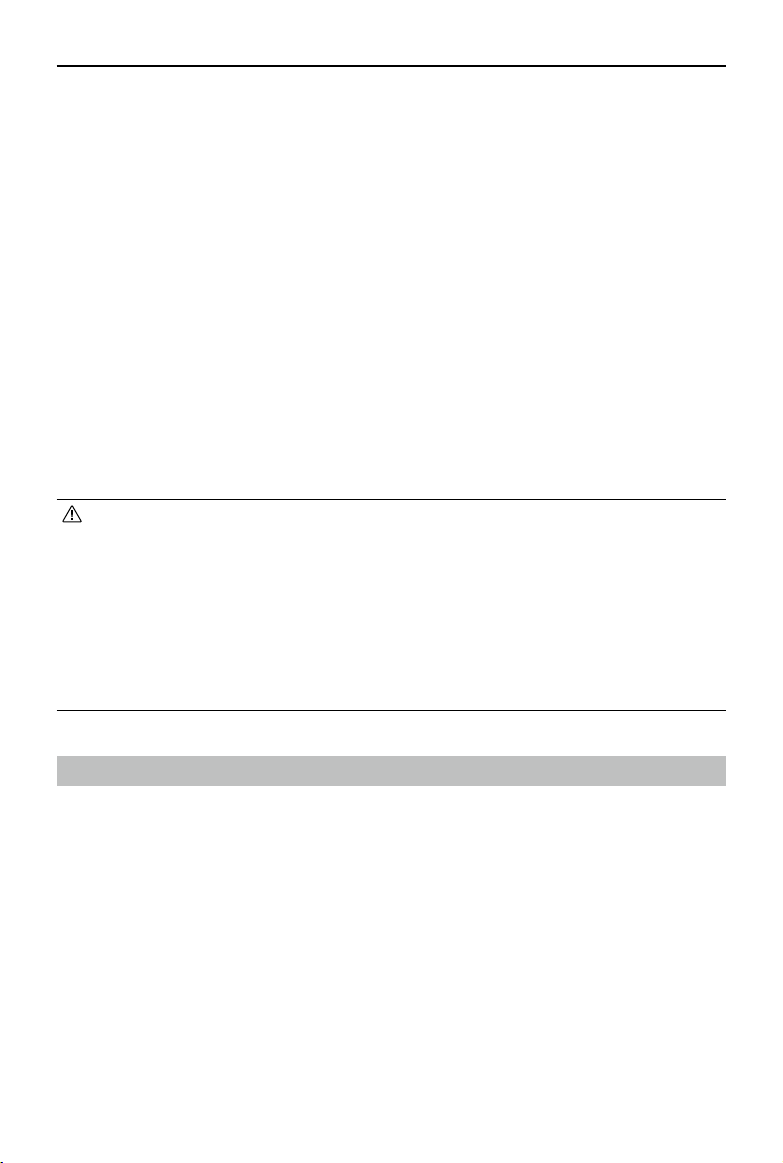
DJI Mini 4 Pro
Felhasználói kézikönyv
Fényképek és videók tárolása és exportálása
Fényképek és videók tárolása
A DJI Mini 4 Pro a fényképek és videók tárolásához támogatja a microSD kártya használatát.
A nagy felbontású videóadatokhoz szükséges gyors olvasási és írási sebesség miatt UHS-I 3.
sebességi (vagy annál magasabb) besorolású microSD kártya szükséges. Az ajánlott microSD
kártyákkal kapcsolatos további információ a Specikációk részben található.
A fényképeket és videókat a repülőgép belső tárhelyére is mentheti, ha nem áll rendelkezésre
microSD kártya. A nagy mennyiségű adattároláshoz microSD kártya használata javasolt.
Fényképek és videók exportálása
• Használja a QuickTransfer funkciót a tartalmak mobilkészülékre történő exportálásához.
• Csatlakoztassa a repülőgépet egy adatkábel segítségével egy számítógéphez, majd exportálja
a felvételeket a repülőgép belső tárolójáról vagy a repülőgépbe helyezett microSD-kártyáról.
A repülőgépet nem kell bekapcsolni az exportálási folyamat során.
• Vegye ki a microSD-kártyát a repülőgépből, és helyezze be egy kártyaolvasóba, majd
exportálja a microSD-kártyán lévő felvételeket a kártyaolvasón keresztül.
• Fényképek vagy videók készítésekor NE VEGYE KI a microSD-kártyát a repülőgépből.
Ellenkező esetben a microSD-kártya megsérülhet.
• Használat előtt ellenőrizze, hogy a kamerabeállítások helyesen vannak-e kongurálva.
• Fontos fényképek és videók készítése előtt készítsen néhány képet, amellyel teszteli,
hogy a kamera megfelelően működik-e.
• Ügyeljen a repülőgép megfelelő kikapcsolására. Ellenkező esetben a
kameraparaméterek mentésére nem kerül sor, és a rögzített videók megsérülhetnek.
A DJI nem vállal felelősséget a rögzíteni kívánt képek és videók számítógép által nem
olvasható módon történő rögzítéséért.
QuickTransfer
A repülőgép Wi-Fi szolgáltatáson keresztül képes közvetlen kapcsolódni a mobileszközökhöz,
lehetővé téve a felhasználók számára, hogy a DJI Fly alkalmazás útján fényképeket és videókat
töltsenek le a repülőgépről a távirányító használata nélkül. A felhasználóknak ezáltal gyorsabb
és kényelmesebb letöltési élményben lehet részük, akár 30 MB/s-os átviteli sebesség mellett.
Használat
1. módszer: a mobileszköz nem csatlakozik a távirányítóhoz
1. Kapcsolja be a repülőgépet, majd várja meg, amíg a gép elvégzi az öndiagnosztizáló
teszteket.
2. Győződjön meg róla, hogy a mobileszközön a Bluetooth és a Wi-Fi funkció is engedélyezve
van. Indítsa el a DJI Fly alkalmazást, és megjelenik egy üzenet a repülőgéphez való
csatlakozásra vonatkozóan.
© 2024 DJI Minden jog fenntartva.
78
Page 79

DJI Mini 4 Pro
Felhasználói kézikönyv
3. Válassza a csatlakozás opciót. Sikeres csatlakozást követően a repülőgépen tárolt fájlok
elérhetővé válnak, és megindulhat a nagy sebességű letöltés. Amikor első alkalommal
csatlakoztatja mobileszközét a repülőgéphez, a jóváhagyáshoz meg kell nyomnia és két
másodpercig lenyomva kell tartania a repülőgépen a bekapcsológombot.
2. módszer: a mobileszköz csatlakozik a távirányítóhoz
1. Győződjön meg róla, hogy a repülőgép csatlakoztatva van a mobileszközhöz a távirányító
segítségével, és hogy a motorok ki vannak kapcsolva.
2. Engedélyezze mobileszközön a Bluetooth és a wi funkciót.
3. Indítsa el a DJI Fly alkalmazást, lépjen be a lejátszó felületre, majd nyomja meg a
lehetőséget a jobb felső sarokban, hogy hozzáférjen a repülőgépen tárolt fájlokhoz, és
elindítsa a nagy sebességű letöltést.
• A DJI RC 2 nem támogatja a QuickTransfer funkciót.
• A maximális letöltési sebesség csak olyan országokban és régiókban érhető el, ahol az
5,8 GHz frekvencia használatát a jogszabályok és az előírások lehetővé teszik, továbbá
olyan eszközök használata esetén, amelyek támogatják az 5,8 GHz frekvenciasávot,
miközben nincs interferencia vagy zikai akadály a környezetben. Ha a helyi előírások
(mint ahogy Japánban is) nem engedélyezik az 5,8 GHz-es frekvencia használatát, vagy
ha a felhasználó mobileszköze nem támogatja az 5,8 GHz-es frekvenciasávot, esetleg a
környezetben jelentős interferencia tapasztalható, akkor a QuickTransfer a 2,4 GHz-es
frekvenciasávot fogja használni, és a maximális letöltési sebessége 6 MB/s-ra csökken.
• A QuickTransfer használata előtt győződjön meg róla, hogy a mobileszközön
engedélyezve van a Bluetooth, a wi és a földrajzi helymeghatározás.
• A QuickTransfer használatakor a csatlakozáshoz nem szükséges megadni a Wi-Fi jelszót
a mobileszköz beállításainak oldalán. Indítsa el a DJI Fly alkalmazást, és megjelenik egy
üzenet a repülőgéphez való csatlakozásra vonatkozóan.
• Lehetőleg akadálymentes, interferencia nélküli környezetben használja a QuickTransfer-
funkciót, távol az olyan esetleges interferenciaforrásoktól, mint a vezeték nélküli
routerek, a Bluetooth hangszórók vagy a fejhallgatók.
2024 DJI All Rights Reserved.
©
79
Page 80

Távirányító
Ez a fejezet ismerteti a távirányító
jellemzőit, és utasításokkal szolgál a
repülőgép és a kamera irányításával
kapcsolatban.
Page 81

DJI Mini 4 Pro
Felhasználói kézikönyv
Távirányító
DJI RC 2
A DJI RC 2 távirányító a DJI Mini 4 Pro modellel együtt használva O4 videóátvitelre képes, és
a 2,4 GHz, 5,8 GHz és 5,1 GHz frekvenciasávokon egyaránt működik. Automatikusan ki tudja
választani a legjobb átviteli csatornát, és képes 1080p felbontású, 60 képkocka/másodperc
sebességű HD élő nézetet továbbítani a repülőgépről a távirányítóra legfeljebb 20 km
(12,4 mérföld) távolságból (az FCC szabványoknak megfelelően; nyílt, interferencia nélküli
területen mérve). Az 5,5 hüvelykes érintőképernyővel (1920×1080 pixeles felbontással) és a
vezérlők, illetve testreszabható gombok széles választékával felszerelt DJI RC 2 lehetővé teszi
a felhasználók számára a repülőgép egyszerű vezérlését és a repülőgép beállításainak távoli
módosítását. A DJI RC 2 számos más funkcióval is rendelkezik, mint például beépített GNSS
(GPS+Galileo+BeiDou), Bluetooth és Wi-Fi kapcsolattal.
A távirányító levehető botkormányokkal, beépített hangszórókkal, valamint 32 GB-os belső
tárolóval rendelkezik, és támogatja a microSD-kártya használatát további tárolási igények
esetén.
A beépített 6200 mAh-s akkumulátor 22,32 Wh teljesítményével a távirányító számára akár
háromórás üzemidőt biztosít.
• Az 5,1 GHz-es frekvenciasáv csak azokban az országokban és régiókban használható,
ahol azt a helyi törvények és előírások megengedik.
Működés
Be- és kikapcsolás
Nyomja meg a bekapcsológombot egyszer, hogy ellenőrizze az akkumulátor aktuális töltöttségi
szintjét.
Nyomja meg egyszer, majd nyomja meg és tartsa lenyomva két másodpercig a távirányító be-
és kikapcsolásához.
2024 DJI All Rights Reserved.
©
81
Page 82

DJI Mini 4 Pro
Felhasználói kézikönyv
Az akkumulátor töltése
Csatlakoztasson egy töltőt a távirányító USB-C portjához. A távirányító teljes feltöltése körülbelül
1 órát és 30 percet vesz igénybe (egy 9 V-os/3 A-es USB-töltővel).
A kardánkeret és a kamera vezérlése
1. Élességállítás/exponáló gomb: az automatikus élességállításhoz nyomja le félig a gombot, a
fénykép elkészítéséhez pedig nyomja le teljesen.
2. Felvétel gomb: nyomja meg egyszer a felvétel elindításához vagy leállításához.
3. Kameravezérlő tárcsa: alapértelmezés szerint a zoom beállítására szolgál. A tárcsa
funkcióval beállítható a gyújtótávolság, az EV, a zársebesség és az ISO érzékenység.
4. Kardánkeret tárcsája: a kardánkeret dőlésének vezérlésére szolgál.
Kardánkeret tárcsája
Felvétel gomb
© 2024 DJI Minden jog fenntartva.
82
Kameravezérlő tárcsa
Élességállítás/exponáló gomb
Page 83

DJI Mini 4 Pro
Felhasználói kézikönyv
A repülőgép vezérlése
Három előre beprogramozott üzemmód (1. mód, 2. mód, és 3. mód) áll rendelkezésre, és a DJI
Fly alkalmazásban egyéni módokat is be lehet állítani.
1. mód
Előre
Jobb botkormányBal botkormány
Fel
2. mód
3. mód
Hátra
Balra fordulás Jobbra fordulás
Bal botkormány
Balra fordulás Jobbra fordulás
Bal botkormány Jobb botkormány
Fel
Le
Előre
Hátra
Jobb botkormány
Le
Balra Jobbra
Előre
Hátra
Balra Jobbra
Fel
Le
Balra Jobbra
Balra fordulás Jobbra fordulás
A távirányító alapértelmezett vezérlési módja a 2. üzemmód. Ebben a kézikönyvben a 2.
üzemmódot használjuk példaként a vezérlő botkormányok használatának bemutatására.
• Semleges/központi pozíció: a botkormányok középen vannak.
• A botkormány mozgatása: a botkormányt valamilyen irányba elmozdítják a középső
helyzetből.
2024 DJI All Rights Reserved.
©
83
Page 84

DJI Mini 4 Pro
Felhasználói kézikönyv
Távirányító (2. mód) Repülőgép Megjegyzések
Magassági kar:
mozgatásával megváltozik a repülőgép magassága.
• Nyomja a botkormányt felfelé az emelkedéshez,
és nyomja lefelé az ereszkedéshez.
• A repülőgép egy helyben lebeg, ha a kar
középen áll.
• Minél távolabb tolja a kart a középállásból,
annál gyorsabban változik a repülőgép
magassága.
A felszálláshoz használja a bal oldali botkormányt,
ha a motor alapjáraton jár. A botkormányt
noman mozgassa, hogy megelőzze a magasság
hirtelen, váratlan változásait.
Forgatókar:
mozgatásával vezérelhető a repülőgép iránya.
• Tolja a botkormányt balra a repülőgép
óramutató járásával ellentétes, illetve
jobbra az óramutató járásával megegyező
elforgatásához.
• A repülőgép egy helyben lebeg, ha a kar
középen áll.
• Minél távolabbra tolja a botkormányt a
középső helyzettől, annál gyorsabban fordul el
a repülőgép.
Gyorsítókar:
történő mozgatásával megváltozik a repülőgép
haladási sebessége.
• Tolja a botkormányt felfelé az előre, és lefelé a
hátrafelé történő repüléshez.
• A repülőgép egy helyben lebeg, ha a kar
középen áll.
• Minél távolabbra tolja a botkormányt a
középső helyzettől, annál gyorsabban mozog a
repülőgép.
Oldalazókar:
történő mozgatásával megváltozik a repülőgép
oldalirányú helyzete.
• Tolja a botkormányt balra a balra történő
oldalazáshoz és jobbra a jobbra történő
oldalazáshoz.
• A repülőgép egy helyben lebeg, ha a kar középen
áll.
• Minél távolabbra tolja a botkormányt a középső
helyzettől, annál gyorsabban mozog a repülőgép.
© 2024 DJI Minden jog fenntartva.
84
a bal botkormány fel- és lefelé
a bal botkormány balra és jobbra
a jobb botkormány fel- és lefelé
a jobb botkormány balra vagy jobbra
Page 85

DJI Mini 4 Pro
Felhasználói kézikönyv
Repülési mód kapcsoló
A kapcsoló átváltásával választhatja ki a kívánt repülési módot.
CNS
Pozíció Repülési mód
S Sport mód
N Normal mód
C Cine mód
Flight Pause/RTH (Repülés szüneteltetése/RTH) gomb
Nyomja meg egyszer a repülőgép fékezéséhez, és egy helyben lebegéséhez.
Az RTH megkezdéséhez nyomja meg és tartsa lenyomva a gombot, amíg a távirányító
hangjelzést nem ad. A repülőgép visszatér a legutóbb rögzített kezdő pozícióba. A gomb
ismételt megnyomásával törölheti az RTH-t, és visszaszerezheti a repülőgép feletti irányítást.
Testreszabható gomb
A C1 és C2 testreszabható gombok funkcióinak beállításához lépjen a DJI Fly alkalmazás Settings
(Beállítások) > Control (Vezérlés) menüjébe.
Testreszabható C2 gomb
Testreszabható C1 gomb
2024 DJI All Rights Reserved.
©
85
Page 86

DJI Mini 4 Pro
Felhasználói kézikönyv
A távirányító LED jelzői
Állapotjelző LED
Akkumulátor töltöttségjelző LED-jei
Állapotjelző LED
Villogási mintázat Leírások
—
Folyamatos piros Leválasztva a repülőgépről.
Villogó piros A repülőgép akkumulátorának töltöttségi szintje alacsony.
—
Folyamatos zöld Csatlakozva a repülőgéphez.
Villogó kék A távirányító repülőgéphez kapcsolódik.
—
Folyamatos sárga A készülékszoftver frissítése sikertelen.
—
Kéken világít A készülékszoftver frissítése sikeres.
Villogó sárga A távirányító akkumulátorának töltöttségi szintje alacsony.
Villogó cián A vezérlő botkormányok nincsenek középállásban.
Akkumulátor töltöttségjelző LED-jei
Villogási mintázat Akkumulátortöltöttség
76%-100%
51%-75%
26%-50%
0%-25%
A távirányító gyelmeztető jelzései
Hiba vagy gyelmeztetés esetén a távirányító hangjelzést ad. Figyeljen az érintőképernyőn vagy
a DJI Fly alkalmazásban megjelenő utasításokra. Csúsztassa az ujját lefelé a képernyő tetejétől,
és válassza a Mute (Némítás) lehetőséget az összes riasztás letiltásához, vagy csúsztassa a
hangerősávot 0-ra bizonyos riasztások letiltásához.
A távirányító figyelmeztető hangjelzést ad RTH manőver közben. A hangjelzést nem lehet
leállítani. A távirányító figyelmeztető hangjelzést ad, amikor a távirányító akkumulátorának
töltöttségi szintje alacsony (6–10% között). Az alacsony töltöttségi figyelmeztetést a
bekapcsológomb megnyomásával le lehet állítani. Ha az akkumulátor töltöttségi szintje 5% alá
esik, akkor ez kritikusan alacsony akkumulátor töltöttségi szintre utaló gyelmeztetést vált ki,
amelyet nem lehet mellőzni.
© 2024 DJI Minden jog fenntartva.
86
Page 87

DJI Mini 4 Pro
Felhasználói kézikönyv
Optimális jelátviteli zóna
A repülőgép és a távirányító közti jel akkor a legmegbízhatóbb, ha az antennák a repülőgéphez
képest az alábbi ábrán láthatóak szerint helyezkednek el.
Az optimális átviteli tartomány az, ahol az antennák a repülőgép felé néznek, és az antennák és
a távirányító hátulja közötti szög 180° vagy 270°.
• NE használjon más, a távirányítóval azonos frekvencián működő vezeték nélküli
eszközöket. Ellenkező esetben a távirányító működését interferencia fogja zavarni.
• A DJI Fly alkalmazásban üzenet jelenik meg, ha a jelátvitel gyenge repülés közben. Állítsa
be az antennákat, hogy a repülőgép az optimális átviteli tartományban legyen.
A távirányító összekapcsolása
A távirányító már össze van kapcsolva a repülőgéppel, ha a kettőt együtt vásárolják meg.
Ellenkező esetben kövesse az alábbi lépéseket a távirányító és a repülőgép összekapcsolásához
az aktiválás után.
1. Kapcsolja be a repülőgépet és a távirányítót.
2. Indítsa el a DJI Fly alkalmazást.
3. Kameranézetben koppintson a
pair to Aircraft (Ismételt párosítás a repülőgéppel) lehetőséget. Összekapcsolás során a
távirányító állapotjelző LED-je kéken villog, és a távirányító hangjelzést ad.
4. Tartsa lenyomva a repülőgép bekapcsológombját négy másodpercnél hosszabb ideig.
A repülőgép egyszer sípol, és az akkumulátor töltöttségi szintjét jelző LED-ek egymás
után felvillannak, jelezve, hogy készen áll a kapcsolódásra. A távirányító kétszer sípol, és
állapotjelző LED-je zöld színűre vált, jelezve a sikeres összekapcsolást.
lehetőségre, és válassza a Control (Vezérlés), majd a Re-
• Az összekapcsolás során fontos, hogy a távirányító 0,5 méternél közelebb legyen a
repülőgéphez.
• A távirányító automatikusan lekapcsolódik a repülőgépről, ha ugyanazzal a
repülőgéppel egy új távirányítót kapcsolnak össze.
• Kapcsolja ki a Bluetooth és Wi-Fi-funkciót az optimális videóátvitel érdekében.
• Minden repülés előtt töltse fel teljesen a távirányítót. A távirányító figyelmeztető
hangjelzést ad alacsony töltöttség esetén.
2024 DJI All Rights Reserved.
©
87
Page 88

DJI Mini 4 Pro
Felhasználói kézikönyv
• Ha a távirányítót bekapcsolás után öt percig nem használják, gyelmeztető hangjelzést
ad. Hat perc elteltével a távirányító automatikusan kikapcsol. A figyelmeztetés
törléséhez mozgassa meg a vezérlő botkormányokat, vagy nyomja meg valamelyik
gombot.
• Az akkumulátort épségének megőrzése érdekében legalább háromhavonta egyszer
töltse fel teljesen.
• NE ÜZEMELTESSE a repülőgépet, ha a fényviszonyok túl világosak vagy túl sötétek
a repülés távvezérlővel történő megfigyeléséhez. A felhasználó felelős a kijelző
fényerejének helyes beállításáért, és ügyelnie kell arra, hogy repülés közben ne érje
közvetlen napsugárzás a képernyőt.
Az érintőképernyő kezelése
Kezdőképernyő
Képernyővezérlő kézmozdulatok
Az előző képernyőre való
visszatéréshez csúsztassa
az ujját balról vagy jobbról a
képernyő közepére.
© 2024 DJI Minden jog fenntartva.
88
A DJI Fly alkalmazásba való
visszatéréshez csúsztassa
felfelé az ujját a képernyő
aljáról.
Page 89

DJI Mini 4 Pro
Felhasználói kézikönyv
×2
Az állapotsor megnyitásához
csúsztassa lefelé az ujját a
képernyő tetejétől a DJI Fly
alkalmazásban.
Az állapotsáv kijelzi az időt,
a Wi-Fi-jelet, a távirányító
akkumulátorának töltöttségi
szintjét stb.
A Quick Settings
(Gyorsbeállítások)
megnyitásához csúsztassa
kétszer lefelé ujját a
képernyő tetejétől a DJI Fly
alkalmazásban.
Quick Settings (Gyorsbeállítások)
1
1. Notications (Értesítések)
Koppintson ide a rendszerértesítések ellenőrzéséhez.
2. System Settings (Rendszerbeállítások)
Koppintson ide a rendszerbeállítások eléréséhez, így a Bluetooth, a hangerő, a hálózat
stb. beállításához. Az Útmutatóban további információkat is olvashat a vezérlőkről és az
állapotjelző LED-ekről.
3. Shortcuts (Parancsikonok)
: koppintson ide a Wi-Fi engedélyezéséhez vagy letiltásához. Tartsa lenyomva a
beállításokba való belépéshez, majd a Wi-Fi-hálózathoz való csatlakozáshoz és Wi-Fi-hálózat
hozzáadásához.
2
3
4
5
2024 DJI All Rights Reserved.
©
89
Page 90

DJI Mini 4 Pro
beállításokba való belépéshez és a közeli Bluetooth-eszközökhöz való csatlakozáshoz.
lesznek tiltva.
Felhasználói kézikönyv
: koppintson ide a Bluetooth engedélyezéséhez vagy letiltásához. Tartsa lenyomva a
: koppintson ide az Airplane (Repülőgép) mód engedélyezéséhez.A Wi-Fi és a Bluetooth le
: koppintson ide a rendszerértesítések kikapcsolásához és az összes riasztás letiltásához.
: koppintson ide a képernyőrögzítés elindításához.
: koppintson ide képernyőfotó készítéséhez.
4. Fényerő beállítása
Csúsztassa el a sávot a képernyő fényerejének beállításához.
5. Hangerő beállítása
Csúsztassa el a sávot a hangerő beállításához.
Speciális funkciók
Előfordulhat, hogy az iránytűt az elektromágneses interferenciával terhelt területeken történő
használat után kalibrálni kell. Figyelmeztető üzenet jelenik meg, ha a távirányító iránytűje
kalibrálást igényel. Koppintson a figyelmeztető üzenetre a kalibrálás megkezdéséhez. Más
esetekben kövesse az alábbi lépéseket a távirányító kalibrálásához.
1. Kapcsolja be a távirányítót, és lépjen be a Quick Settings menüpontba.
2. Válassza a
Compass (Iránytű) elemre.
3. Az iránytű kalibrálásához kövesse a képernyőn megjelenő utasításokat.
4. Amikor a kalibrálás sikeres, egy üzenet jelenik meg.
System Settings (Beállítások) lehetőséget, görgessen le, és koppintson a
© 2024 DJI Minden jog fenntartva.
90
Page 91

DJI Mini 4 Pro
Felhasználói kézikönyv
DJI RC-N2
A DJI RC-N2 távirányító a DJI Mini 4 Pro modellel együtt használva O4 videóátvitelre képes, és a
2,4 GHz, 5,8 GHz és 5,1 GHz frekvenciasávokon egyaránt működik. A távirányító automatikusan
ki tudja választani a legjobb átviteli csatornát is, és képes 1080p felbontású, 60 képkocka/
másodperc sebességű HD élő nézetet továbbítani a repülőgépről a mobileszközön futó DJI Fly
alkalmazásra (a mobileszköz teljesítményétől függően) 20 km-es (12,4 mérföldes) maximális
átviteli távolságból (az FCC szabványoknak megfelelően; nyílt, interferencia nélküli területen
mérve). A felhasználók könnyedén vezérelhetik a repülőgépet és módosíthatják a beállításokat
ezen a tartományon belül. A visszahúzható mobil eszköztartó stabilan rögzíti a mobil
eszközöket, a vezérlők pedig kivehetők és könnyen tárolhatók.
A beépített akkumulátor kapacitása 5200 mAh, teljesítménye pedig 18,72 Wh, amely hat óra
maximális üzemidőt biztosít (a mobileszköz töltése nélkül).
• Az 5,1 GHz-es frekvenciasáv csak azokban az országokban és régiókban használható,
ahol azt a helyi törvények és előírások megengedik.
Működés
Be- és kikapcsolás
Nyomja meg a bekapcsológombot egyszer, hogy ellenőrizze az akkumulátor aktuális töltöttségi
szintjét.
Nyomja meg egyszer, majd nyomja meg és tartsa lenyomva két másodpercig a távirányító be-
és kikapcsolásához.
Az akkumulátor töltése
Csatlakoztasson egy töltőt a távirányító USB-C portjához.
A kardánkeret és a kamera vezérlése
1. Shutter/Record (exponáló/felvétel) gomb: Nyomja meg egyszer a fényképkészítéshez, illetve
a videófelvétel elindításához vagy leállításához.
2. Fotó/videó átkapcsoló: Nyomja meg egyszer a fénykép és videó mód közti váltáshoz.
2024 DJI All Rights Reserved.
©
91
Page 92

DJI Mini 4 Pro
Felhasználói kézikönyv
3. Kardánkeret tárcsája: a
kardánkeret dőlésének
vezérlésére szolgál.
Kardánkeret
tárcsája
Exponáló/felvétel
gomb
4. Testreszabható gomb: Nyomja
meg és tartsa lenyomva a
testreszabható gombot, majd a
Testreszabható
gomb
Photo/Video (fénykép/
videó) átkapcsoló
kardánkeret tárcsájával állítsa
be a zoom értékét.
A repülőgép vezérlése
Három előre beprogramozott üzemmód (1. mód, 2. mód, és 3. mód) áll rendelkezésre, és a DJI
Fly alkalmazásban egyéni módokat is be lehet állítani.
1. mód
Előre
Jobb botkormányBal botkormány
Fel
2. mód
3. mód
Hátra
Balra fordulás Jobbra fordulás
Bal botkormány
Balra fordulás Jobbra fordulás
Bal botkormány Jobb botkormány
Fel
Le
Előre
Hátra
Jobb botkormány
Le
Balra Jobbra
Előre
Hátra
Balra Jobbra
Fel
Le
© 2024 DJI Minden jog fenntartva.
92
Balra Jobbra
Balra fordulás Jobbra fordulás
Page 93

DJI Mini 4 Pro
A távirányító alapértelmezett vezérlési módja a 2. üzemmód. Ebben a kézikönyvben a 2.
üzemmódot használjuk példaként a vezérlő botkormányok használatának bemutatására.
• Semleges/központi pozíció: a botkormányok középen vannak.
• A botkormány mozgatása: a botkormányt valamilyen irányba elmozdítják a középső
helyzetből.
Felhasználói kézikönyv
Távirányító (2.
mód)
Repülőgép Megjegyzések
Magassági kar:
mozgatásával megváltozik a repülőgép magassága.
• Nyomja a botkormányt felfelé az emelkedéshez, és
nyomja lefelé az ereszkedéshez.
• A repülőgép egy helyben lebeg, ha a kar középen áll.
• Minél távolabb tolja a kart a középállásból, annál
gyorsabban változik a repülőgép magassága.
A felszálláshoz használja a bal oldali botkormányt,
ha a motor alapjáraton jár. A botkormányt noman
mozgassa, hogy megelőzze a magasság hirtelen,
váratlan változásait.
Forgatókar:
mozgatásával vezérelhető a repülőgép iránya.
• Tolja a botkormányt balra a repülőgép óramutató
járásával ellentétes, illetve jobbra az óramutató
járásával megegyező elforgatásához.
• A repülőgép egy helyben lebeg, ha a kar középen áll.
• Minél távolabbra tolja a botkormányt a középső
helyzettől, annál gyorsabban fordul el a repülőgép.
Gyorsítókar:
mozgatásával megváltozik a repülőgép haladási
sebessége.
• Tolja a botkormányt felfelé az előre, és lefelé a
hátrafelé történő repüléshez.
• A repülőgép egy helyben lebeg, ha a kar középen áll.
• Minél távolabbra tolja a botkormányt a középső
helyzettől, annál gyorsabban mozog a repülőgép.
Oldalazókar:
történő mozgatásával megváltozik a repülőgép
oldalirányú helyzete.
• Tolja a botkormányt balra a balra történő
oldalazáshoz és jobbra a jobbra történő
oldalazáshoz.
• A repülőgép egy helyben lebeg, ha a kar középen áll.
• Minél távolabbra tolja a botkormányt a középső
helyzettől, annál gyorsabban mozog a repülőgép.
a bal botkormány fel- és lefelé
a bal botkormány balra és jobbra
a jobb botkormány fel- és lefelé történő
a jobb botkormány balra vagy jobbra
2024 DJI All Rights Reserved.
©
93
Page 94

DJI Mini 4 Pro
Felhasználói kézikönyv
Repülési mód kapcsoló
A kapcsoló átváltásával választhatja ki a kívánt repülési módot.
Pozíció Repülési mód
S Sport mód
N Normal mód
C Cine mód
CNS
Flight Pause/RTH (Repülés szüneteltetése/RTH) gomb
Nyomja meg egyszer a repülőgép fékezéséhez, és egy helyben lebegéséhez.
Az RTH megkezdéséhez nyomja meg és tartsa lenyomva a gombot, amíg a távirányító
hangjelzést nem ad. A repülőgép visszatér a legutóbb rögzített kezdő pozícióba. A gomb
ismételt megnyomásával törölheti az RTH-t, és visszaveheti a repülőgép feletti irányítást.
Testreszabható gomb
Lépjen a DJI Fly Settings pontjára, és válassza a Vezérlés lehetőséget a testreszabható gomb
funkcióinak beállításához.
Akkumulátor töltöttségjelző LED-jei
Akkumulátor töltöttségjelző LED-jei
Villogási mintázat
© 2024 DJI Minden jog fenntartva.
94
Akkumulátortöltöttség
76%-100%
51%-75%
26%-50%
0%-25%
Page 95

DJI Mini 4 Pro
Felhasználói kézikönyv
A távirányító gyelmeztető jelzései
A távirányító figyelmeztető hangjelzést ad RTH manőver közben. A hangjelzést nem lehet
leállítani. A távirányító figyelmeztető hangjelzést ad, amikor a távirányító akkumulátorának
töltöttségi szintje alacsony (6–10% között). Az alacsony töltöttségi figyelmeztetést a
bekapcsológomb megnyomásával le lehet állítani. Ha az akkumulátor töltöttségi szintje 5% alá
esik, akkor ez kritikusan alacsony akkumulátor töltöttségi szintre utaló gyelmeztetést vált ki,
amelyet nem lehet megszakítani.
Optimális jelátviteli zóna
A repülőgép és a távirányító közti jel akkor a legmegbízhatóbb, ha az antennák a repülőgéphez
képest az alábbi ábrán láthatóak szerint helyezkednek el.
Optimális jelátviteli zóna
Gyenge jel
• NE használjon más, a távirányítóval azonos frekvencián működő vezeték nélküli
eszközöket. Ellenkező esetben a távirányító működését interferencia fogja zavarni.
• A DJI Fly alkalmazásban üzenet jelenik meg, ha a jelátvitel gyenge repülés közben.
Tartsa a megfelelő irányba a távirányítót, hogy a repülőgép az optimális átviteli
tartományban legyen.
2024 DJI All Rights Reserved.
©
95
Page 96

DJI Mini 4 Pro
Felhasználói kézikönyv
A távirányító összekapcsolása
A távirányító már össze van kapcsolva a repülőgéppel, ha a kettőt együtt vásárolják meg.
Ellenkező esetben kövesse az alábbi lépéseket a távirányító és a repülőgép összekapcsolásához
az aktiválás után.
1. Kapcsolja be a repülőgépet és a távirányítót.
2. Csatlakoztasson egy mobileszközt a távirányítóhoz, és indítsa el a DJI Fly alkalmazást.
3 Kameranézetben koppintson a
pair to Aircraft (Ismételt párosítás a repülőgéppel) lehetőséget. A párosítás alatt a távirányító
sípjelzést ad.
4. Tartsa lenyomva a repülőgép bekapcsológombját négy másodpercnél hosszabb ideig. A
repülőgép egyszer sípol, és az akkumulátor töltöttségi szintjét jelző LED-ek egymás után
felvillannak, jelezve, hogy készen áll a kapcsolódásra. Az összekapcsolás sikeres végrehajtása
után a távirányító akkumulátorának töltöttségi szintjét jelző LED-ek bekapcsolódnak és
folyamatosan világítanak.
• Az összekapcsolás során fontos, hogy a távirányító 0,5 méternél közelebb legyen a
repülőgéphez.
• A távirányító automatikusan lekapcsolódik a repülőgépről, ha ugyanazzal a
repülőgéppel egy új távirányítót kapcsolnak össze.
• Kapcsolja ki a távirányító Bluetooth és Wi-Fi-funkcióját az optimális videóátvitel
érdekében.
• Minden repülés előtt töltse fel teljesen a távirányítót. A távirányító figyelmeztető
hangjelzést ad alacsony töltöttség esetén.
• Ha a távirányítót bekapcsolás után öt percig nem használják, figyelmeztető
hangjelzést ad. Hat perc elteltével a távirányító automatikusan kikapcsol. A
figyelmeztetés törléséhez mozgassa meg a vezérlő botkormányokat, vagy nyomja
meg valamelyik gombot.
• Állítsa be úgy a mobileszköztartót, hogy a mobileszköz stabilan legyen rögzítve.
• Az akkumulátort épségének megőrzése érdekében legalább háromhavonta egyszer
töltse fel teljesen.
• NE ÜZEMELTESSE a repülőgépet, ha a fényviszonyok túl világosak vagy túl sötétek
a repülés mobiltelefonnal történő megfigyeléséhez. A felhasználó felelős a kijelző
fényerejének helyes beállításáért, és ügyelnie kell arra, hogy repülés közben ne érje
közvetlen napsugárzás a képernyőt.
• Ügyeljen arra, hogy a repülőgép vezérléséhez a DJI RC-N2 távirányítóval együtt
használjon mobileszközt. Ha a mobileszköz bármilyen okból kikapcsol, a lehető
leghamarabb le kell szállnia a repülőgéppel a biztonság érdekében.
lehetőségre, és válassza a Control (Vezérlés), majd a Re-
© 2024 DJI Minden jog fenntartva.
96
Page 97

DJI Fly alkalmazás
Ez a szakasz bemutatja a DJI Fly
alkalmazás fő funkcióit.
Page 98

DJI Mini 4 Pro
Felhasználói kézikönyv
DJI Fly alkalmazás
Kezdőképernyő
• A DJI Fly felhasználói felülete és funkciói a szoftververzió frissítésével változhatnak. A
tapasztalt felhasználói élmény a használt szoftververziótól függ.
Indítsa el a DJI Fly alkalmazást, és lépjen a kezdőképernyőre a következő funkciók használatához:
• Kereshet oktatóvideókat, felhasználói útmutatókat, repüléssel kapcsolatos tanácsokat stb.
• Ellenőrizheti az egyes régiókra vonatkozó szabályozói követelményeket, és információkat
kérhet le a repülési helyszínekről.
• Megtekintheti a drónalbumban lévő vagy a helyi eszközre mentett fényképeket és videókat,
vagy további megosztott felvételeket fedezhet fel a SkyPixelről.
• Bejelentkezhet DJI-ókjával a ókadatai megtekintéséhez.
• Értékesítés utáni szolgáltatást és támogatást kaphat.
• Frissítheti a firmware-t, letölthet offline térképeket, hozzáférhet a Find My Drone (Drón
keresése) funkcióhoz, meglátogathatja a DJI Forum és a DJI Store felületét.
Kameranézet
Gombok leírása
1 2 3 4 5 6 7
21
20
19
1. Repülési mód
: Megjeleníti az aktuális repülési módot.
N Mode
© 2024 DJI Minden jog fenntartva.
98
8
9
10
11
12
13
1415161718
Page 99

DJI Mini 4 Pro
Felhasználói kézikönyv
2. Rendszer-állapotsáv
In Flight
: jelzi a repülőgép repülési állapotát, és különféle figyelmeztető üzeneteket
jelenít meg. Koppintson a további információk megtekintéséhez, amikor megjelenik egy
gyelmeztető üzenet.
3. Akkumulátoradatok
80
24'17"
: megjeleníti az akkumulátor aktuális töltöttségi szintjét és a hátralévő repülési
időt. Koppintson, ha további információkra kíváncsi az akkumulátorra vonatkozóan.
4. Videó kapcsolat jelerőssége
: Megjeleníti a repülőgép és a távirányító közti downlink jelerősséget.
5. Látásrendszer állapota
: az ikon bal oldala a vízszintes látásrendszer állapotát, az ikon jobb oldala pedig
a felfelé és lefelé néző látásrendszerek állapotát jelzi. Az ikon fehér, ha a látásrendszer
megfelelően működik, és pirosra vált, ha a látásrendszer nem áll rendelkezésre.
6. GNSS-állapot
: Megjeleníti a GNSS-jel aktuális erősségét. Érintse meg a gombot a GNSS-jel
állapotának ellenőrzéséhez. A kezdő pozíció akkor frissíthető, ha az ikon fehér, ami azt jelzi,
hogy a GNSS-jel erős.
7. Beállítások
: érintse meg a biztonsági, a vezérléssel kapcsolatos, a kamera- és az átviteli
paraméterek megtekintéséhez vagy beállításához. További információ a Settings
(Beállítások) szakaszban található.
8. Felvételi módok
Fotó: Single, AEB, Burst Shooting és Timed Shot.
Videó: Normal, Night és Slow Motion.
MasterShots: húzással válassza ki a témát. A repülőgép a különböző manőverek
egymás után történő végrehajtása közben rögzít, és a témát a keret közepén
tartja. Ezt követően rövid lmes videó készül.
QuickShots: Dronie, Rocket, Circle, Helix, Boomerang és Asteroid.
Hyperlapse: Free, Circle, Course Lock és Waypoints.
Pano: Sphere, 180°, Wide Angle és Vertical. A repülőgép automatikusan több
fényképet készít, és a kiválasztott panorámakép típusa alapján állít össze egy
panorámaképet.
• Night video módban jobb a zajcsökkentés és tisztább a felvétel, és akár 12 800-as
ISO is használható.
• A Night video mód jelenleg 4K 24/25/30 képkocka/másodperc és 1080p 24/25/30
képkocka/másodperc sebességet támogat.
• Night video üzemmódban a FocusTrack funkció nem támogatott.
2024 DJI All Rights Reserved.
©
99
Page 100

DJI Mini 4 Pro
S
S
e
Felhasználói kézikönyv
9. Fekvő/álló tájolás kapcsoló
: Koppintson a fekvő és álló tájolás közötti váltáshoz. A kamera 90 fokkal elfordul, amikor
portré módra vált, így álló tájolású videókat és fényképeket készíthet. A portré mód nem
támogatott Pano és Asteroid felvétel esetén QuickShots repülési üzemmódban.
10. Zoom
1x
: Megjeleníti az aktuális nagyítási arányt. Koppintson ide a ráközelítés értékének
megadásához. Érintse meg és tartsa lenyomva az ikont a nagyítási sáv kibontásához, majd
csúsztassa a sávot a nagyítási arány beállításához. A képernyőn két ujjal nagyíthatja vagy
kicsinyítheti a képet.
• A digitális zoom csak akkor támogatott, ha 12MP-es fényképet készít, illetve Normal
vagy Night video módban rögzít.
• Nagyításkor vagy kicsinyítéskor minél nagyobb a nagyítási arány, annál lassabban
fog forogni a repülőgép, hogy egyenletes képet kapjon.
11. Exponáló/felvétel gomb
: koppintson erre fénykép készítéséhez, illetve videó rögzítésének elindításához vagy
leállításához.
12. Fókuszgomb
AF/ MF
: koppintson ide az AF (automatikus fókusz) és MF (kézi fókusz) közti váltáshoz.
Nyomja le és tartsa lenyomva az ikont a fókuszsáv megjelenítéséhez és beállításához.
13. Playback (Lejátszás)
: koppintson ide a fényképek és videók lejátszásához és előzetes megtekintéséhez
azonnal, amikor rögzítésre kerülnek.
14. Kameramódok közti kapcsoló
: koppintson ide az Auto és a Pro mód közötti váltáshoz. Különböző üzemmódokban
különböző paraméterek állíthatók be.
15. Felvételi paraméterek
RES&FP
: megjeleníti az aktuális felvételi paramétereket. Koppintson ide a paraméterbeállítások
4K 60
eléréséhez.
16. Tárolási információk
torag
: megjeleníti a fényképek számát, illetve a videófelvételek hosszát, amely
az aktuális tárhelyen még elfér. Koppintson ide a microSD-kártyán vagy a repülőgép
belső memóriáján fennmaradó kapacitás megtekintéséhez. Koppintson ide, ha további
információkra kíváncsi a tárhelyre vonatkozóan.
17. Repülési telemetria
Megjeleníti a repülőgép és a kezdő pozíció közti vízszintes távolságot (D), a kiinduló ponttól
mért magasságot (H), valamint a repülőgép vízszintes és függőleges sebességét.
18. Térkép/Magasságjelző/Látássegítő
: érintse meg a minitérkép kibontásához, és érintse meg a minitérkép közepét a
kameranézetről a térképnézetre való átváltáshoz. A minitérkép átkapcsolható a helyzetjelzőre.
© 2024 DJI Minden jog fenntartva.
100
